专为创作者和中小企业设计的高性能 NAS 设备,ASUSTOR AS6706T开箱拆解体验
前言
在当今这个数据驱动的时代,网络附加存储(NAS)设备已经成为了家庭和企业用户管理、存储和共享数据不可或缺的工具。随着技术的进步,NAS设备也在不断进化,以满足用户对速度、容量和易用性的日益增长的需求。在这样的背景下,Asustor推出了其最新的Lockerstor系列NAS设备——AS6706T,这是一款专为满足高性能需求而设计的六盘位NAS解决方案
 ▲AS6706T 配备了 Intel Celeron N5105 四核处理器,相比前代 Gemini Lake 处理器性能提升高达 31%,拥有四个 M.2 NVMe SSD 插槽和双 2.5GbE 网络端口。此外,它还支持通过 PCIe 插槽升级到 10GbE 网络卡(需要替换M.2扩展卡,使用特制的AS-T10G3),以获得更高的网络传输速度
▲AS6706T 配备了 Intel Celeron N5105 四核处理器,相比前代 Gemini Lake 处理器性能提升高达 31%,拥有四个 M.2 NVMe SSD 插槽和双 2.5GbE 网络端口。此外,它还支持通过 PCIe 插槽升级到 10GbE 网络卡(需要替换M.2扩展卡,使用特制的AS-T10G3),以获得更高的网络传输速度
开箱
 ▲AS6706T采用了白色包装盒,正面张贴了NAS规格
▲AS6706T采用了白色包装盒,正面张贴了NAS规格
 ▲附件盒中有电源线一根、两条CAT5e网线、平头螺丝 (3.5寸硬盘适用) x24、平头螺丝 (2.5寸硬盘适用) x24、快速安装指南
▲附件盒中有电源线一根、两条CAT5e网线、平头螺丝 (3.5寸硬盘适用) x24、平头螺丝 (2.5寸硬盘适用) x24、快速安装指南
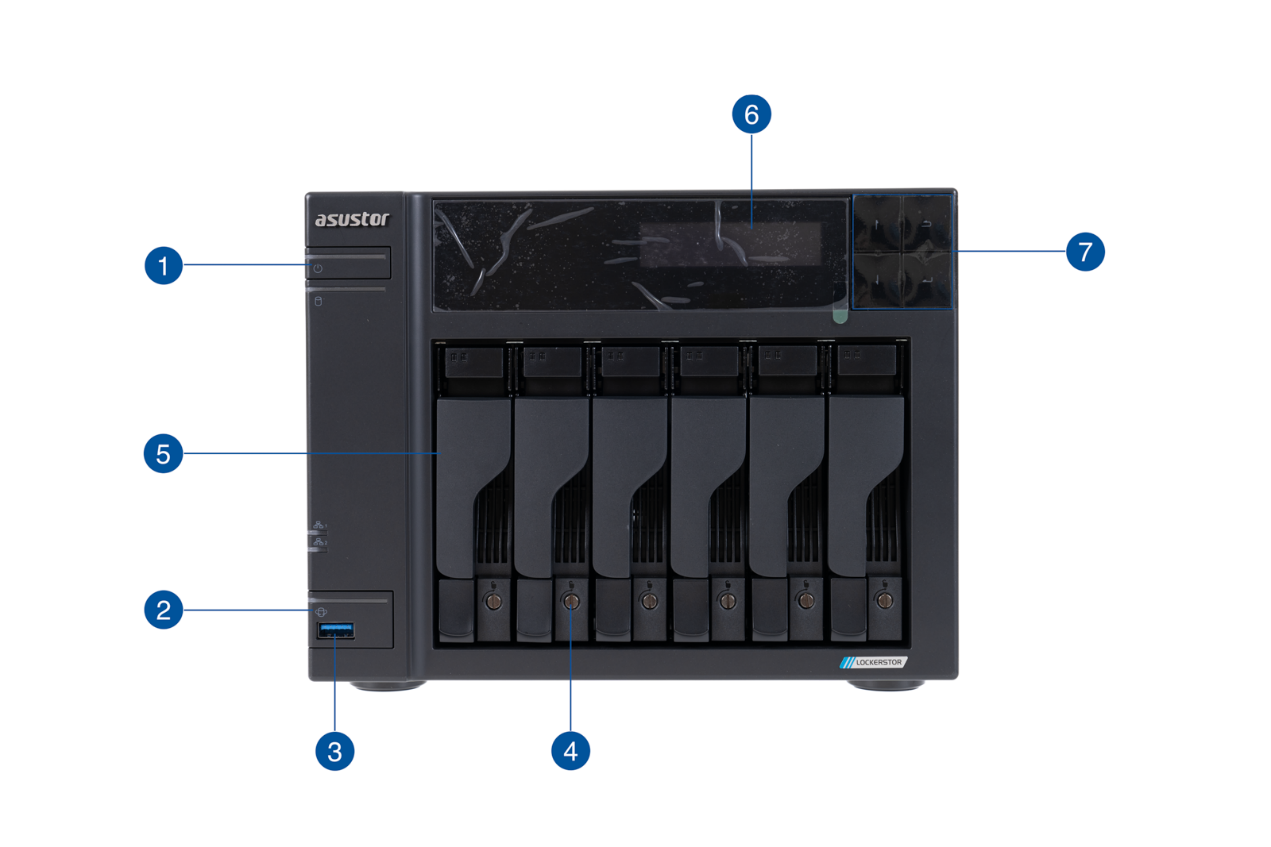 ▲AS6706T正面一览
▲AS6706T正面一览
1.带led指示灯的电源开关
2.带led指示灯的一键复制按钮(将USB移动设备插入USB接口中,按下复制按钮即可将数据上传至NAS)
3.USB3.2 Gen2 Type-A(10Gbps)
4.硬盘托架锁
5.硬盘托架
6.LCD屏幕(实时显示NAS系统IP、Firmware等信息,随时掌握系统状态)
7.功能按键(上下选择,确认以及返回;可简单设定与重启系统,带来便利的网管的体验)
 ▲按压弹出把手后可以取出硬盘托架
▲按压弹出把手后可以取出硬盘托架
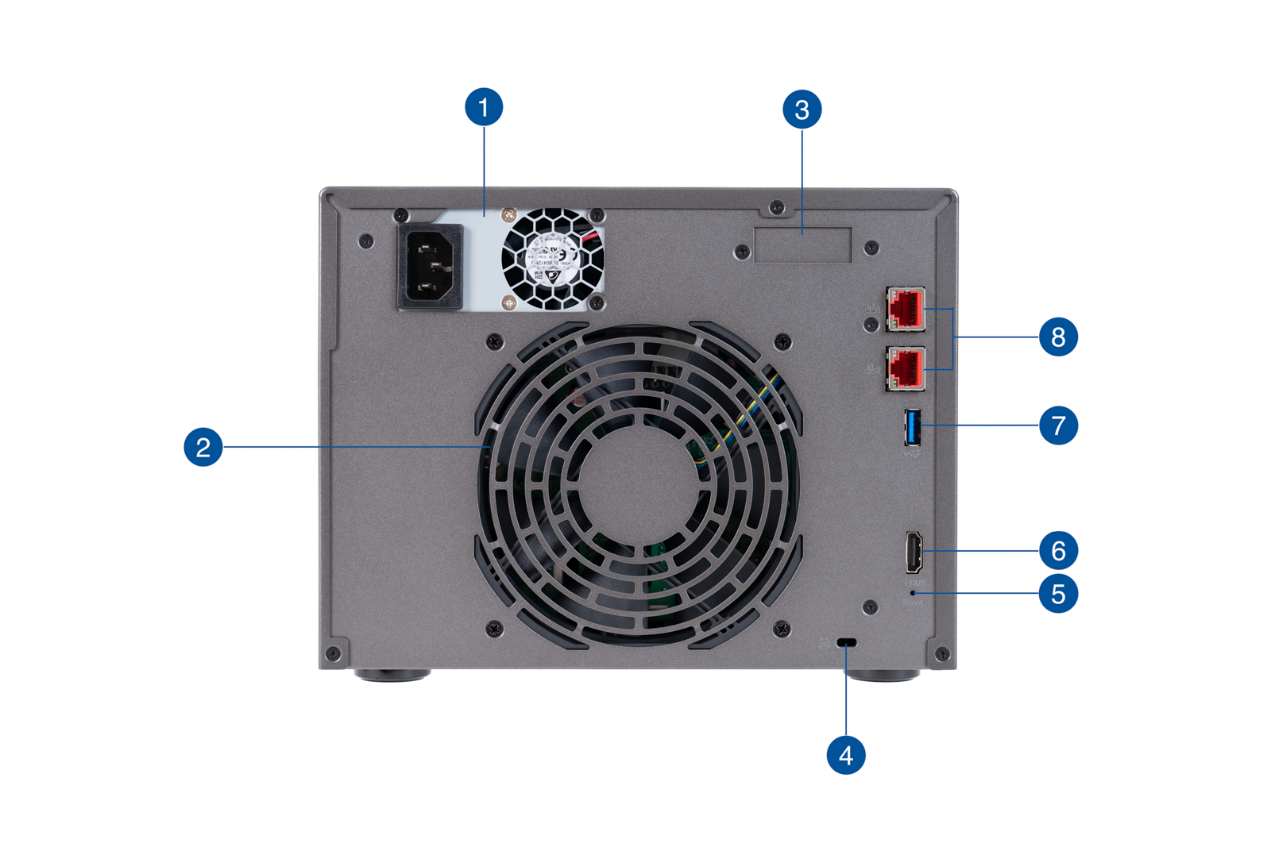 ▲AS6706T背面一览
▲AS6706T背面一览
1.内置250W电源
2.12cm系统散热风扇
3.PCIe扩展槽(可以安装10GbE网卡)
4.Kensington安全锁孔
5.Reset按钮
6.HDMI 2.0b接口
7.USB3.2 Gen2 Type-A(10Gbps)
8.2.5GbE LAN x2
 ▲ASUSTOR专为M.2 SSD设计的造型散热开孔,兼顾外型美观,同时强化散热效果。散热开孔能为M.2 SSD带来超过17%的散热,保护您的创作设备,同时赋予时尚造型与绝佳的散热性能
▲ASUSTOR专为M.2 SSD设计的造型散热开孔,兼顾外型美观,同时强化散热效果。散热开孔能为M.2 SSD带来超过17%的散热,保护您的创作设备,同时赋予时尚造型与绝佳的散热性能
 ▲底部铭牌,四周是橡胶脚垫,能有效减轻硬盘运转带来的共振
▲底部铭牌,四周是橡胶脚垫,能有效减轻硬盘运转带来的共振
 ▲为了配合AS6706T,这里搭配了ASW209X 9端口10GbE/2.5GbE非管理型以太网交换机
▲为了配合AS6706T,这里搭配了ASW209X 9端口10GbE/2.5GbE非管理型以太网交换机
 ▲随机附赠了橡胶脚垫,电源适配器规格为12V 1A
▲随机附赠了橡胶脚垫,电源适配器规格为12V 1A
 ▲8个电口支持10/100/1000/2500Mbps速率,最右侧的SFP+端口支持10Gbps速率
▲8个电口支持10/100/1000/2500Mbps速率,最右侧的SFP+端口支持10Gbps速率
 ▲电源接口位于尾部,预留了接地桩,用来连接地线
▲电源接口位于尾部,预留了接地桩,用来连接地线
 ▲交换机底部贴有铭牌,并预留了挂壁孔,支持挂壁安装
▲交换机底部贴有铭牌,并预留了挂壁孔,支持挂壁安装
硬盘
 ▲东芝N300 8TB正面一览,型号为HDWG480,采用CMR技术,7200RPM,专为7×24小时不间断运行设计
▲东芝N300 8TB正面一览,型号为HDWG480,采用CMR技术,7200RPM,专为7×24小时不间断运行设计
 ▲东芝硬盘驱动器(HDD)已通过ASUSTOR的兼容性测试,以确保东芝存储产品和系统之间的兼容性
▲东芝硬盘驱动器(HDD)已通过ASUSTOR的兼容性测试,以确保东芝存储产品和系统之间的兼容性
 ▲东芝N300 8TB背面一览。蓝色PCB通过螺丝固定在盘体上
▲东芝N300 8TB背面一览。蓝色PCB通过螺丝固定在盘体上
 ▲拆下PCB,PCB与盘体之间有一层泡棉作为缓冲
▲拆下PCB,PCB与盘体之间有一层泡棉作为缓冲
 ▲NT5CC128M16JR-EK,DRAM缓存,DDR3 256MB,速率1866Mbps,来自NANYA;东芝特有的板载缓存算法和缓冲区管理,以优化读取和写入周期间的缓存分配,来提高实时驱动器性能
▲NT5CC128M16JR-EK,DRAM缓存,DDR3 256MB,速率1866Mbps,来自NANYA;东芝特有的板载缓存算法和缓冲区管理,以优化读取和写入周期间的缓存分配,来提高实时驱动器性能
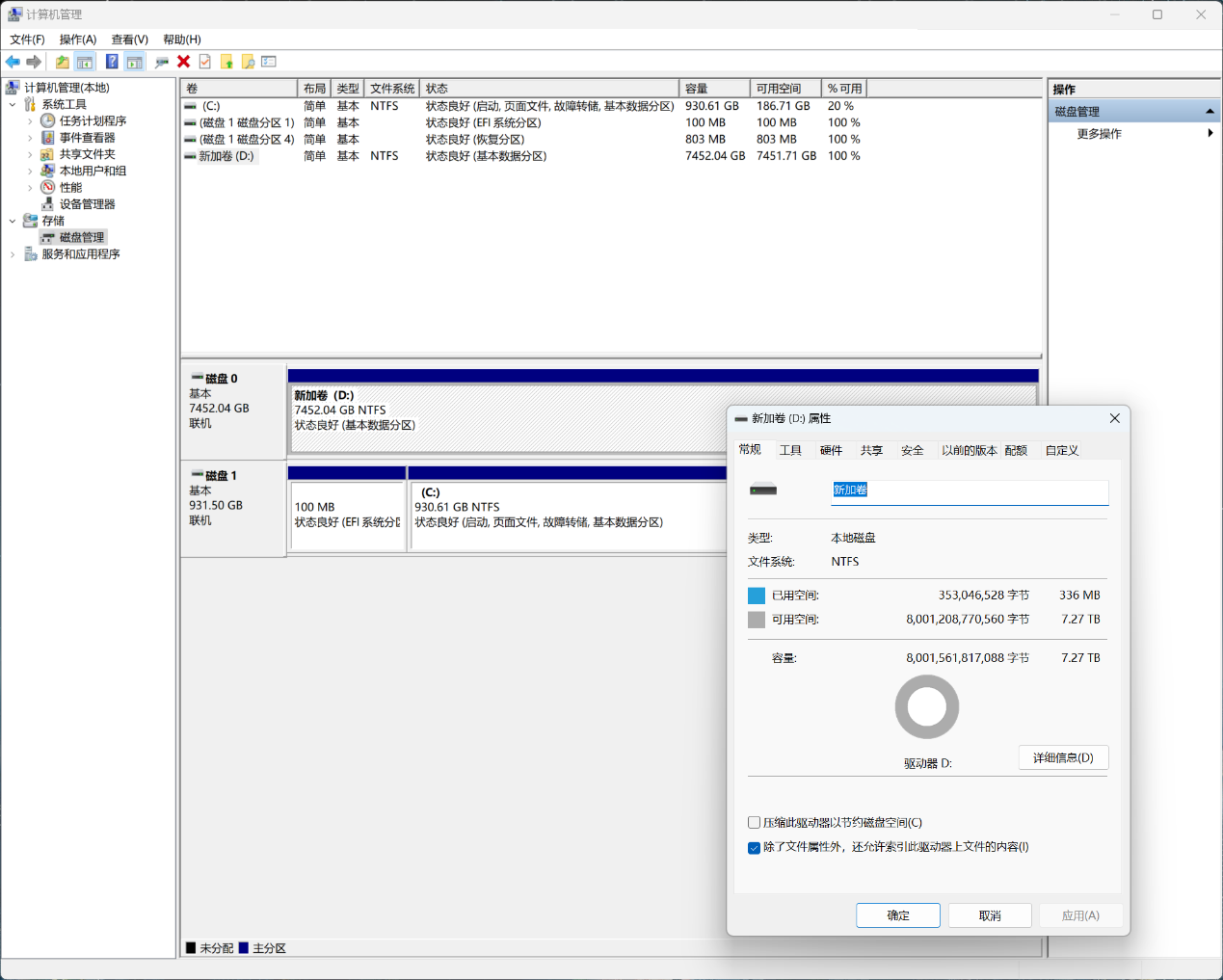 ▲在Windows系统下可用空间大约为7.27TB
▲在Windows系统下可用空间大约为7.27TB
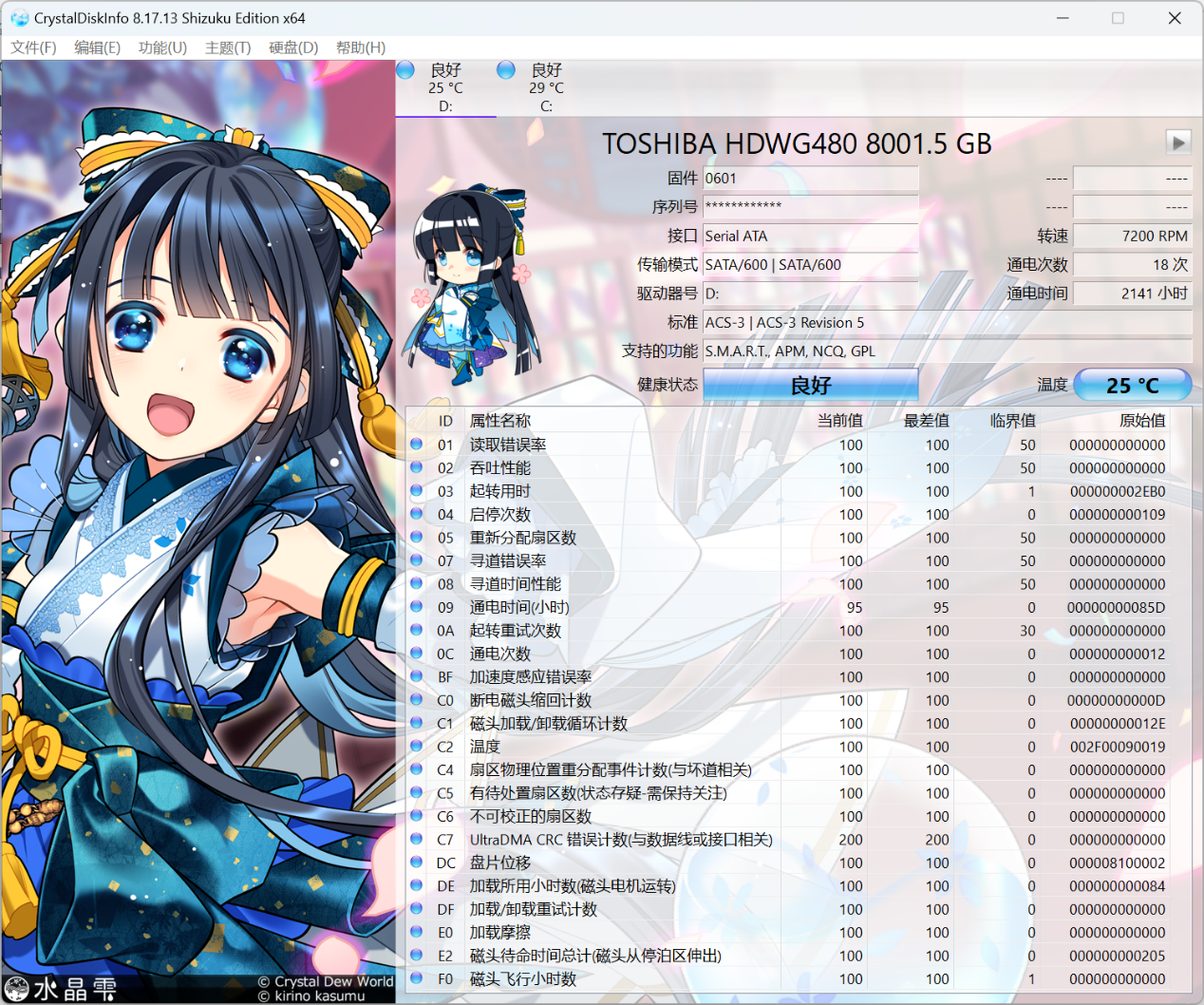 ▲CrystalDiskInfo信息,可以看到东芝N300 8TB的转速为7200RPM
▲CrystalDiskInfo信息,可以看到东芝N300 8TB的转速为7200RPM
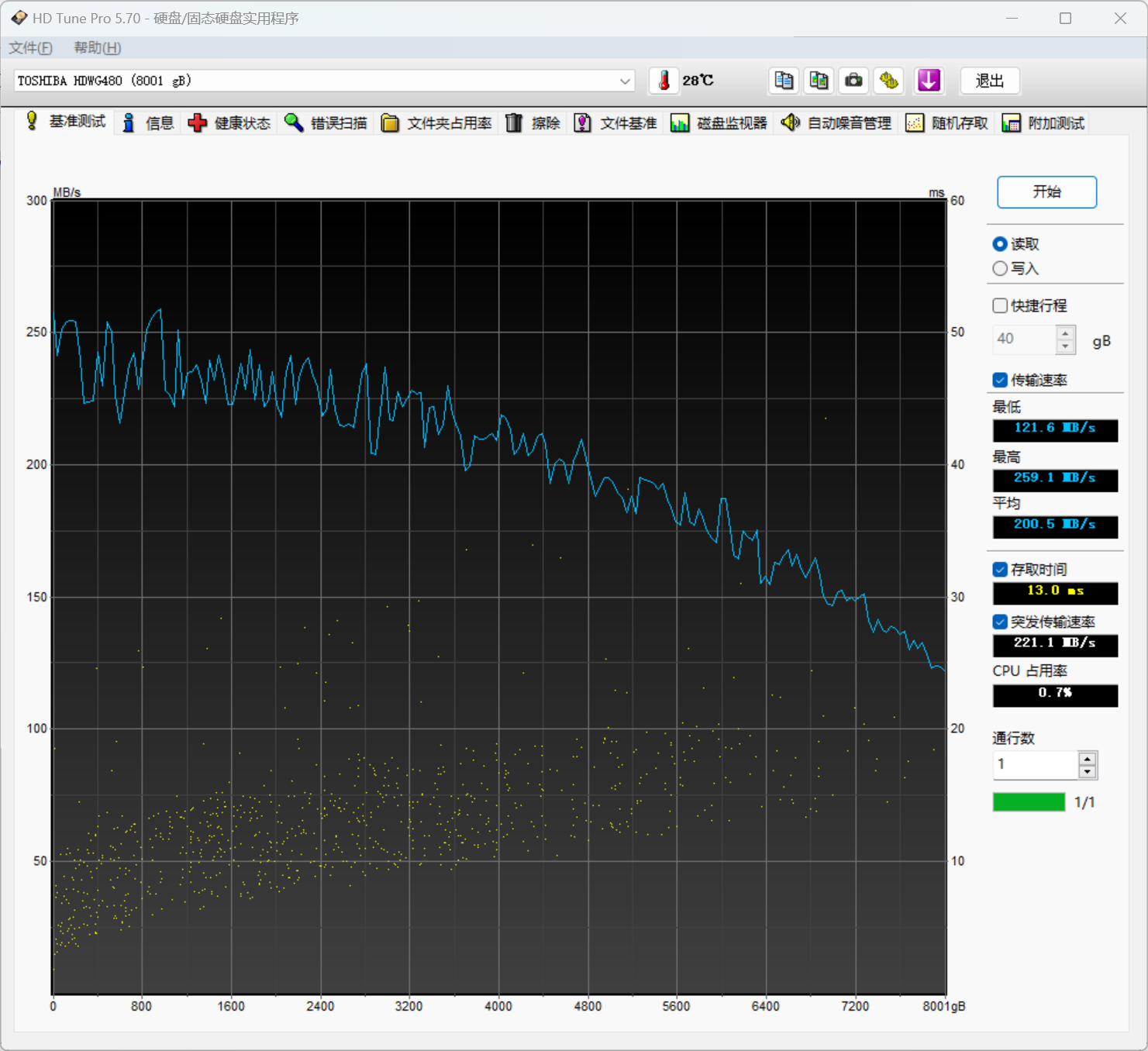 ▲HD Tune测试。最高259MB/s的快速数据传输速度提供对基本内容的快速访问,即使内圈最慢速的位置也能保持在121MB/s以上
▲HD Tune测试。最高259MB/s的快速数据传输速度提供对基本内容的快速访问,即使内圈最慢速的位置也能保持在121MB/s以上
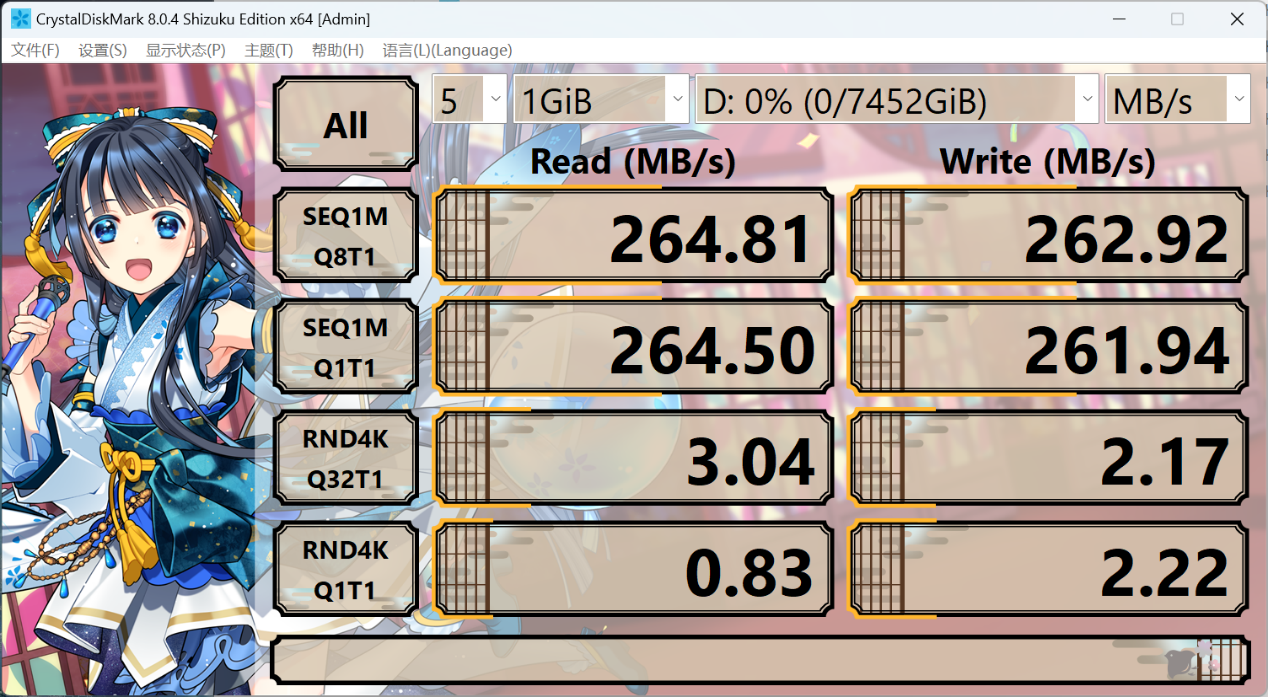 ▲CrystalDiskMark默认选项测试,读取速度在264MB/s左右,写入速度在262MB/s左右
▲CrystalDiskMark默认选项测试,读取速度在264MB/s左右,写入速度在262MB/s左右
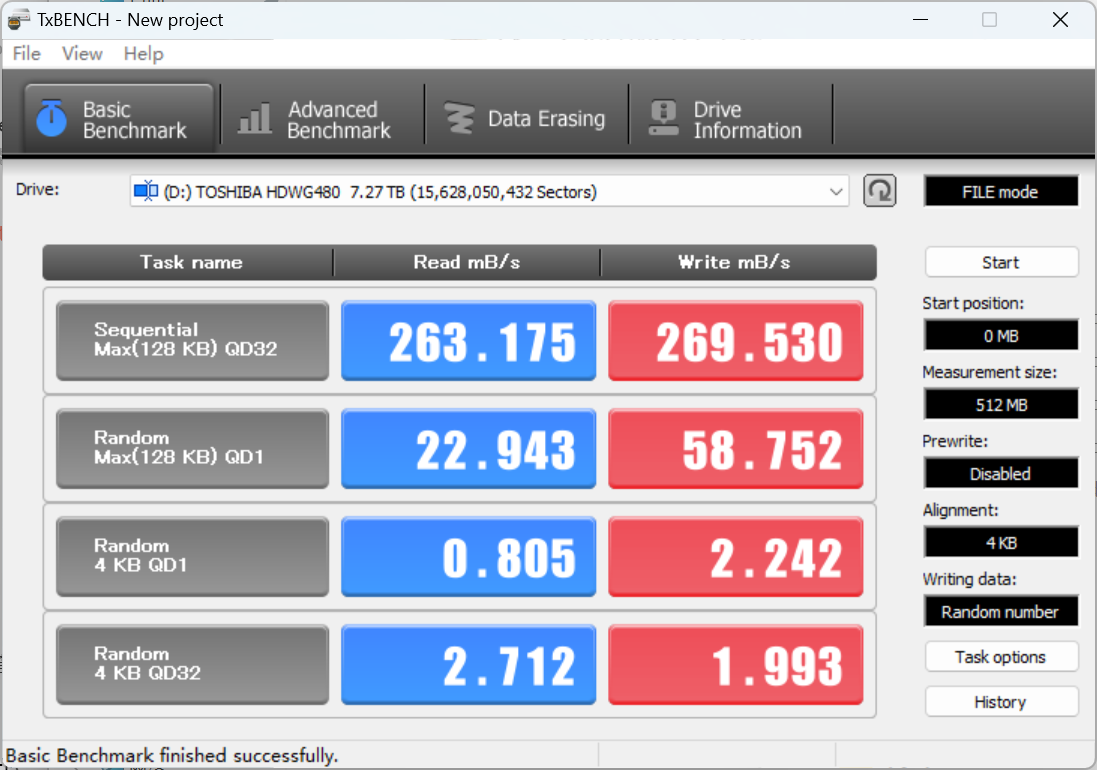 ▲TxBENCH测试,读取速度在263MB/s左右,写入速度在269MB/s左右
▲TxBENCH测试,读取速度在263MB/s左右,写入速度在269MB/s左右
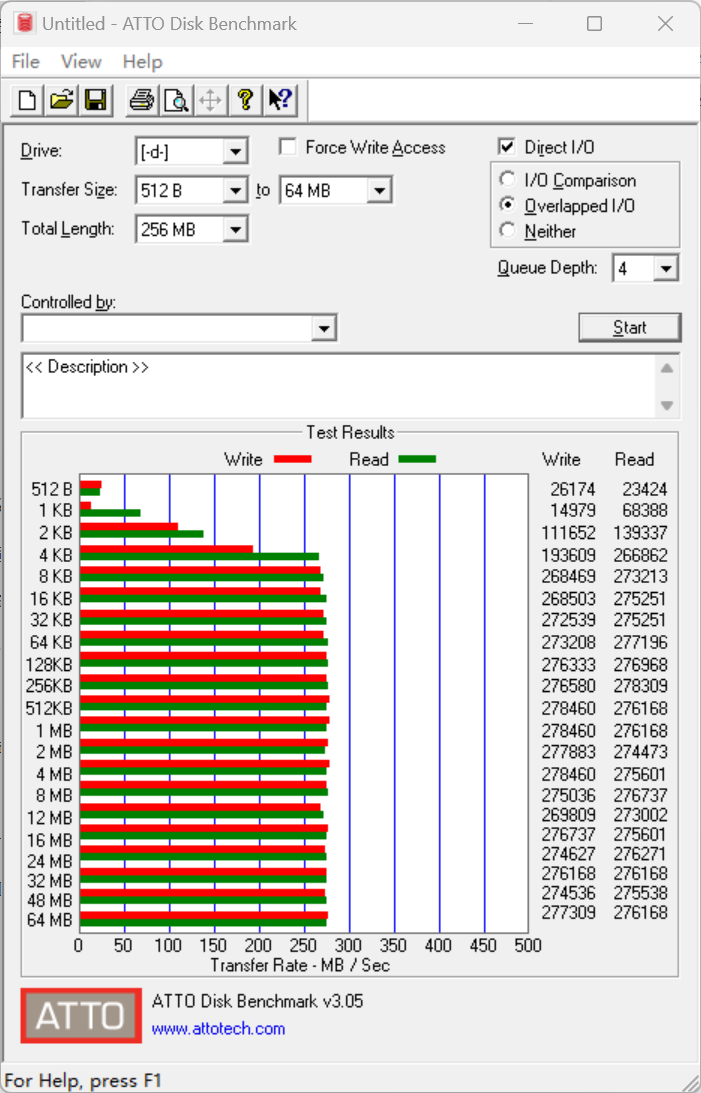 ▲ATTO Disk Benchmark
▲ATTO Disk Benchmark
 ▲SSD采用的是三星的990 Pro 2T
▲SSD采用的是三星的990 Pro 2T
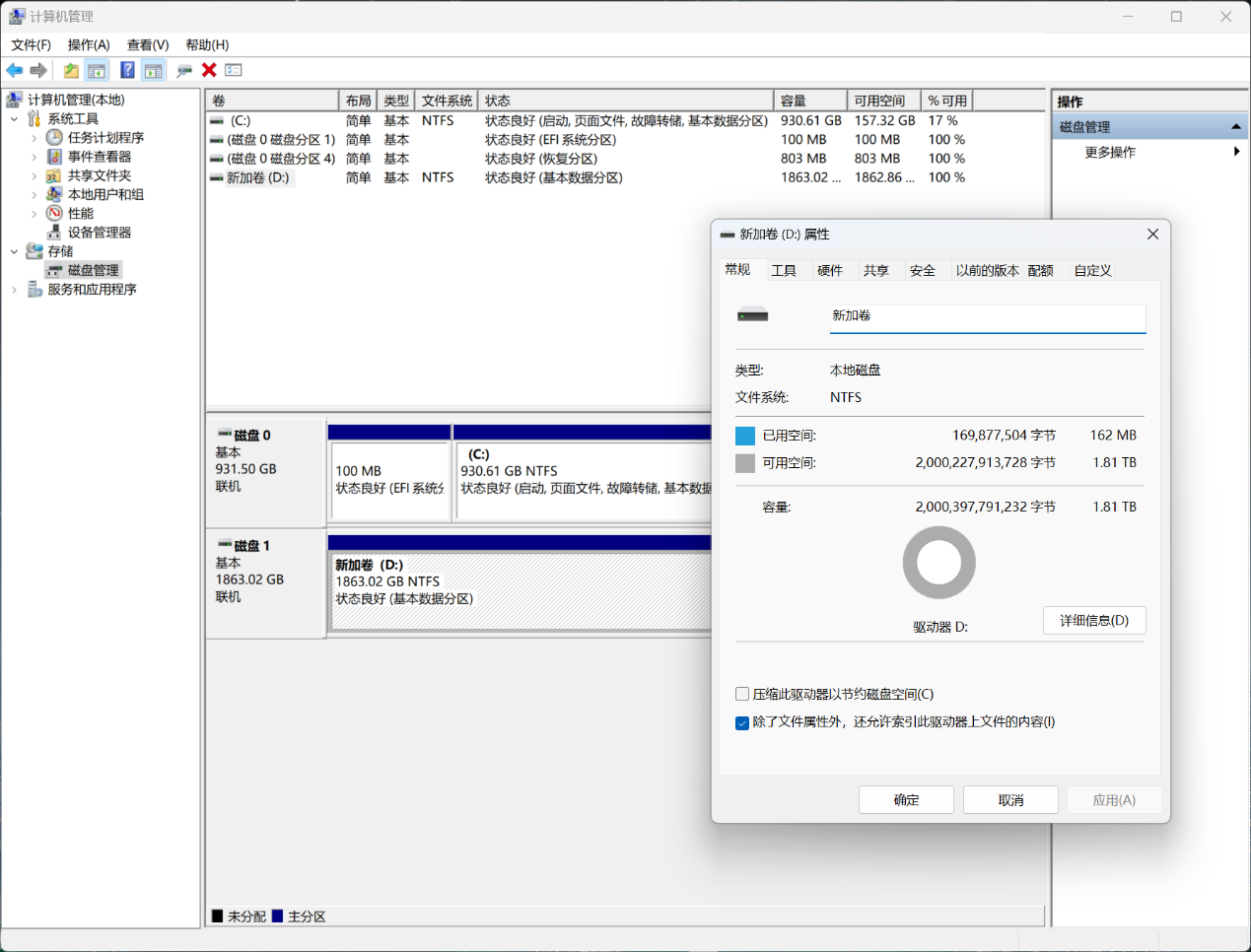 ▲在Windows系统下可用空间大约为1.81TB
▲在Windows系统下可用空间大约为1.81TB
 ▲CrystalDiskInfo信息,可以看到传输模式是PCIe4.0 x4
▲CrystalDiskInfo信息,可以看到传输模式是PCIe4.0 x4
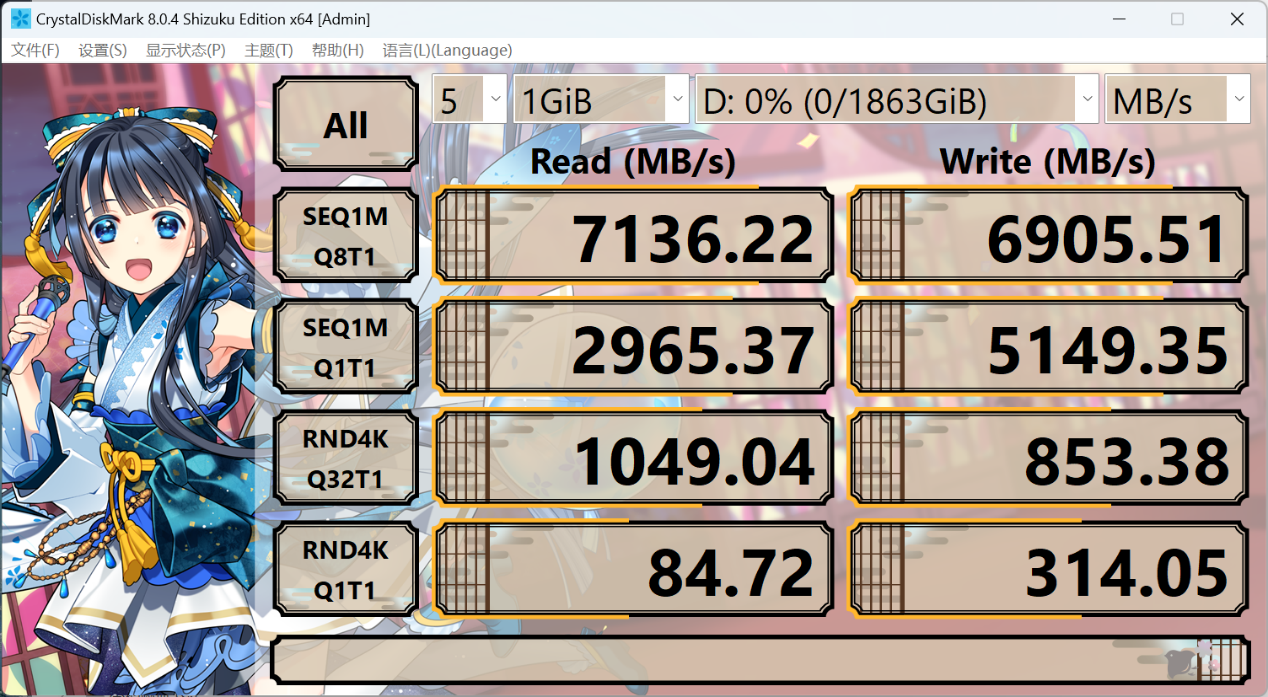 ▲CrystalDiskMark默认选项测试,读取速度在7100MB/s左右,写入速度在6900MB/s左右
▲CrystalDiskMark默认选项测试,读取速度在7100MB/s左右,写入速度在6900MB/s左右
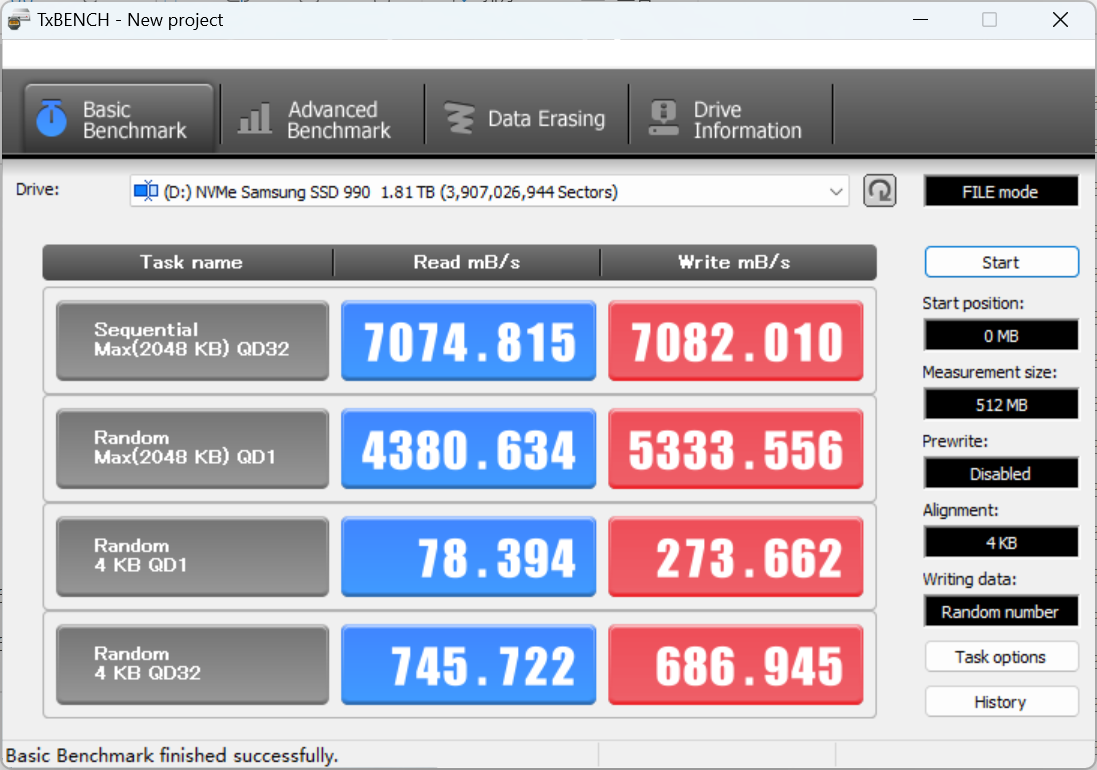 ▲TxBENCH测试,读取速度在7074MB/s左右,写入速度在7082MB/s左右
▲TxBENCH测试,读取速度在7074MB/s左右,写入速度在7082MB/s左右
ADM系统
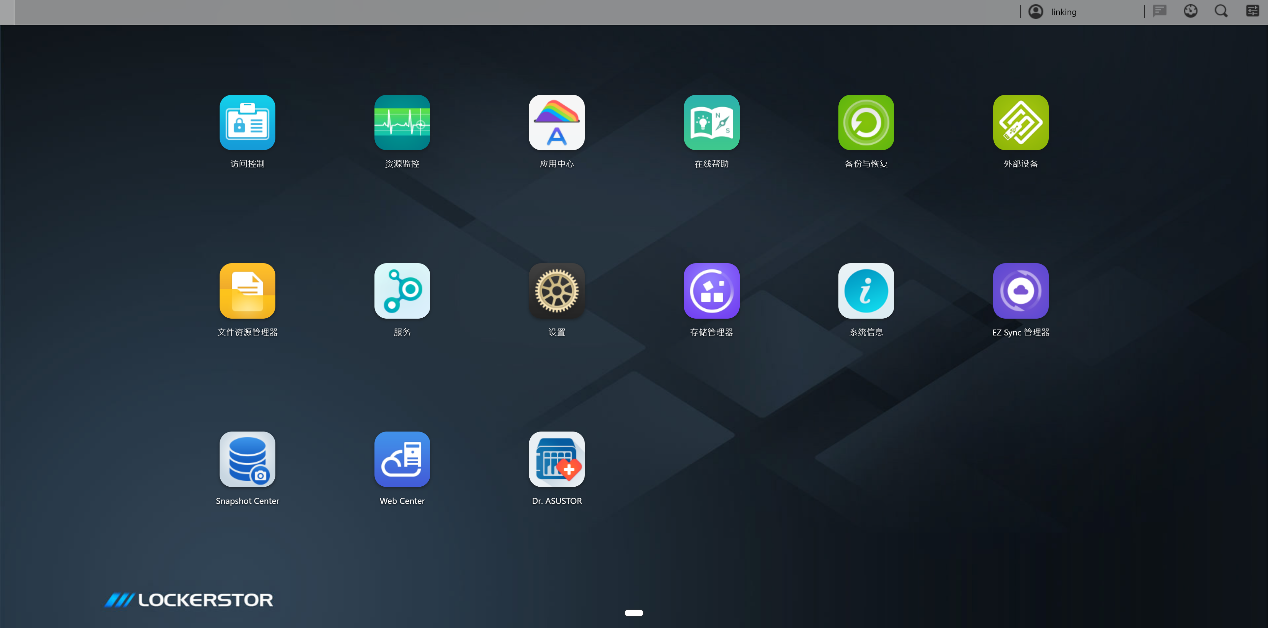 ▲ADM系统主界面采用蓝黑配色,图标位于中央,简洁明了
▲ADM系统主界面采用蓝黑配色,图标位于中央,简洁明了
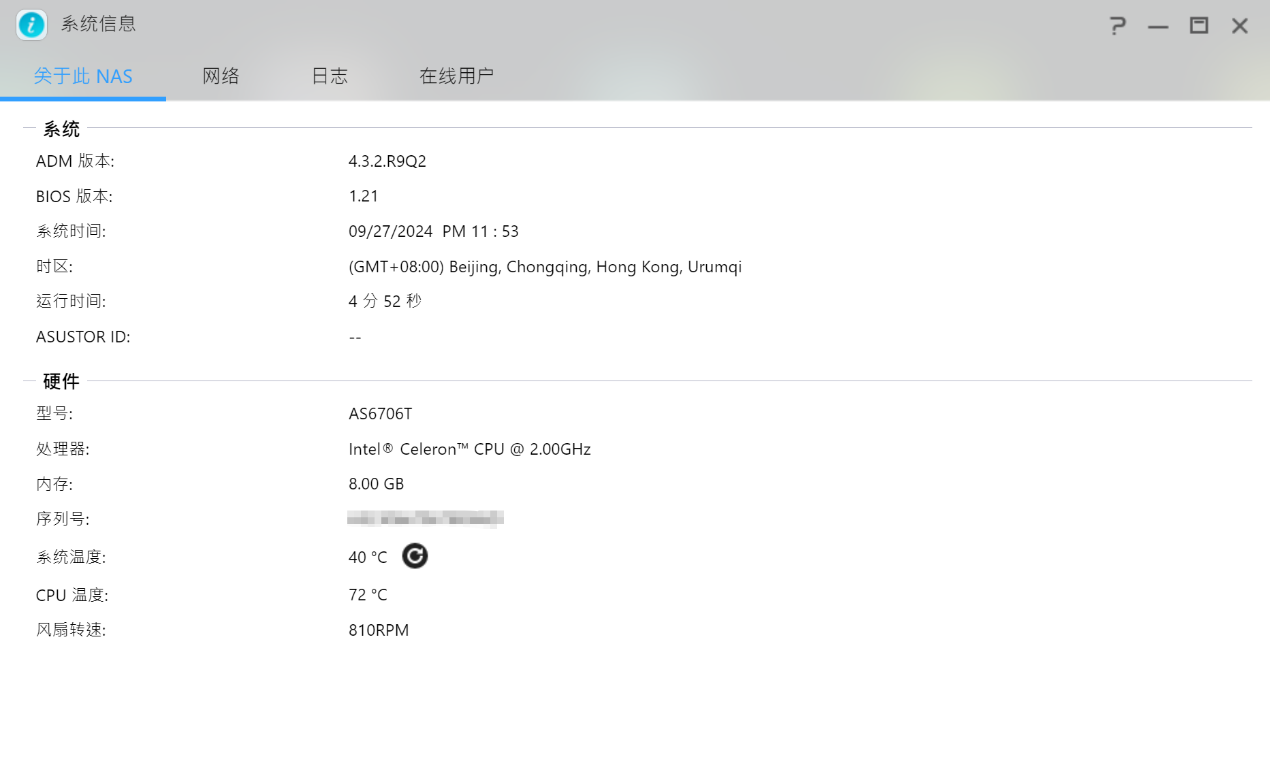 ▲系统信息一览,可以査看当前CPU型号、内存容量、系统温度、CPU温度、风扇转速等等
▲系统信息一览,可以査看当前CPU型号、内存容量、系统温度、CPU温度、风扇转速等等
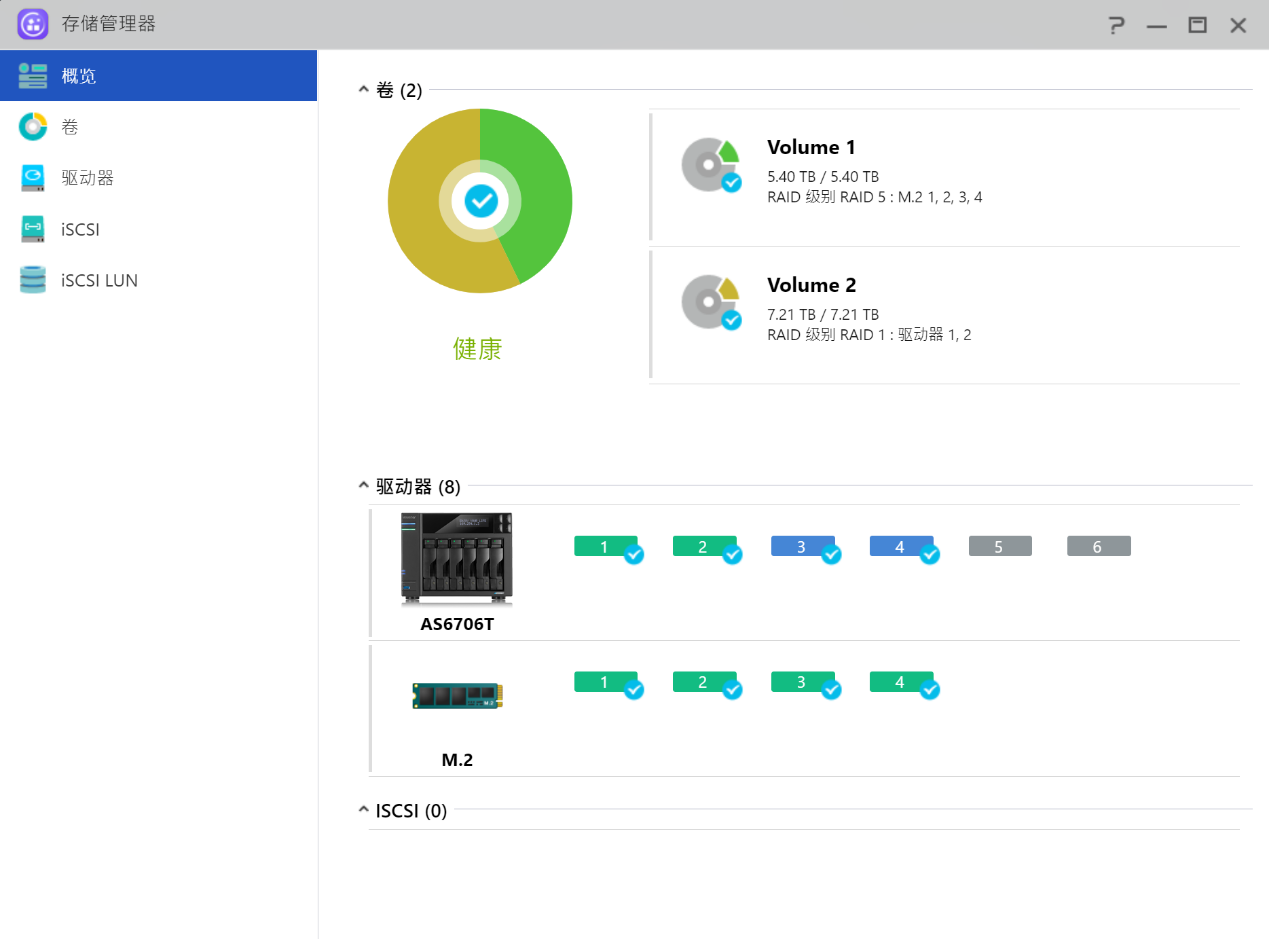 ▲储存管理器中可以创建卷,例如可以将4块SSD RAID5作为卷1,2块HDD RAID 1作为卷2,剩余的两块HDD用作MyArchive冷备盘
▲储存管理器中可以创建卷,例如可以将4块SSD RAID5作为卷1,2块HDD RAID 1作为卷2,剩余的两块HDD用作MyArchive冷备盘
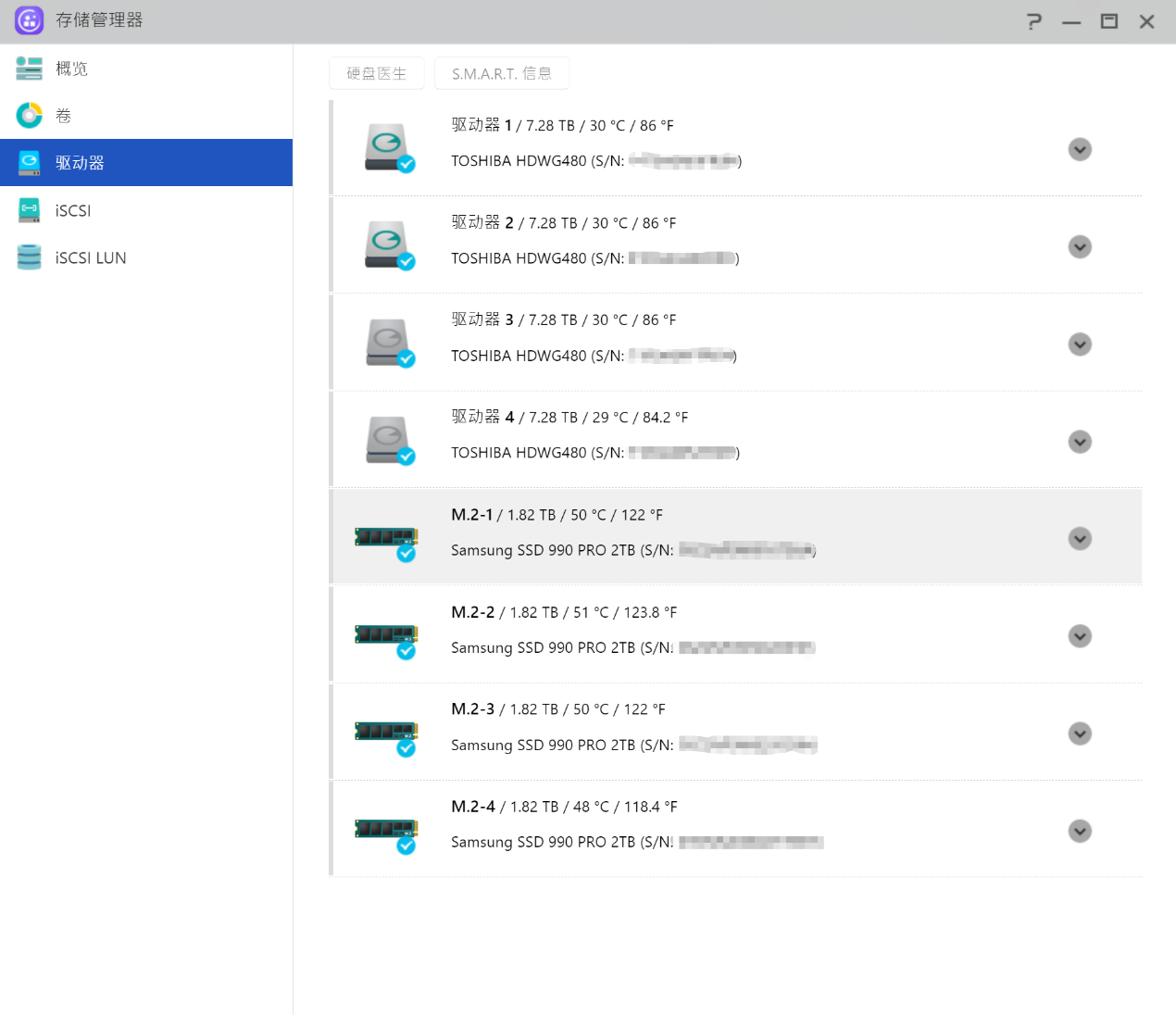 ▲查看所有硬盘的信息,包括容量、型号、SN序列号、温度等等
▲查看所有硬盘的信息,包括容量、型号、SN序列号、温度等等
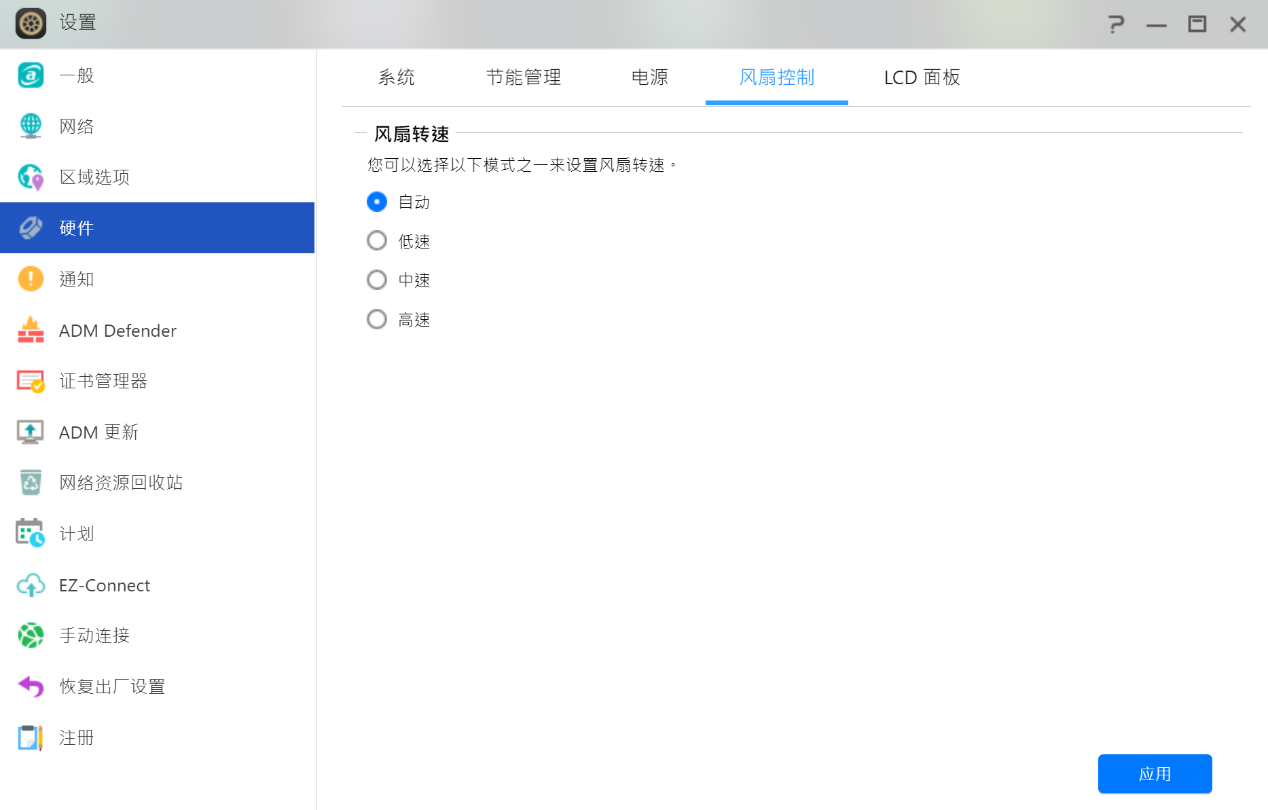 ▲风扇转速有低、中、高三挡可调,日常使用选择自动即可
▲风扇转速有低、中、高三挡可调,日常使用选择自动即可
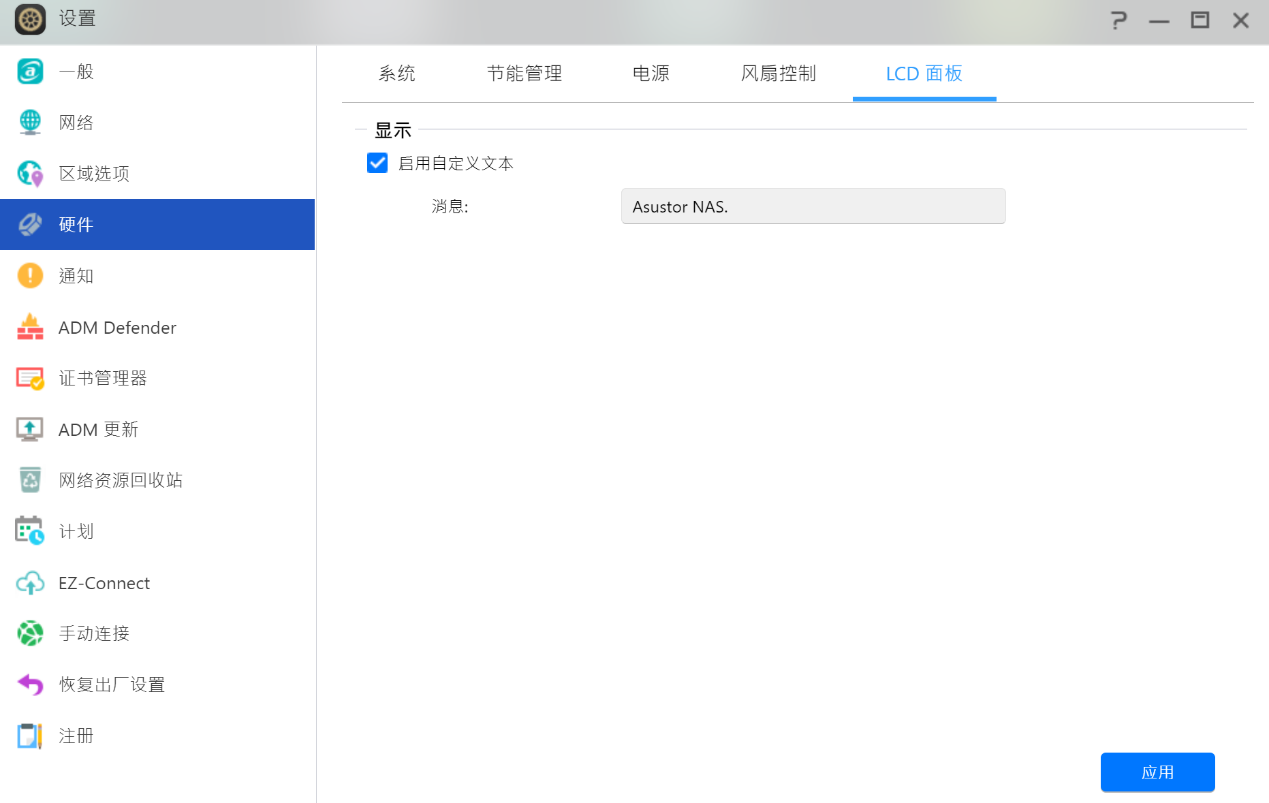 ▲LCD显示屏上可以自定义显示的文字
▲LCD显示屏上可以自定义显示的文字
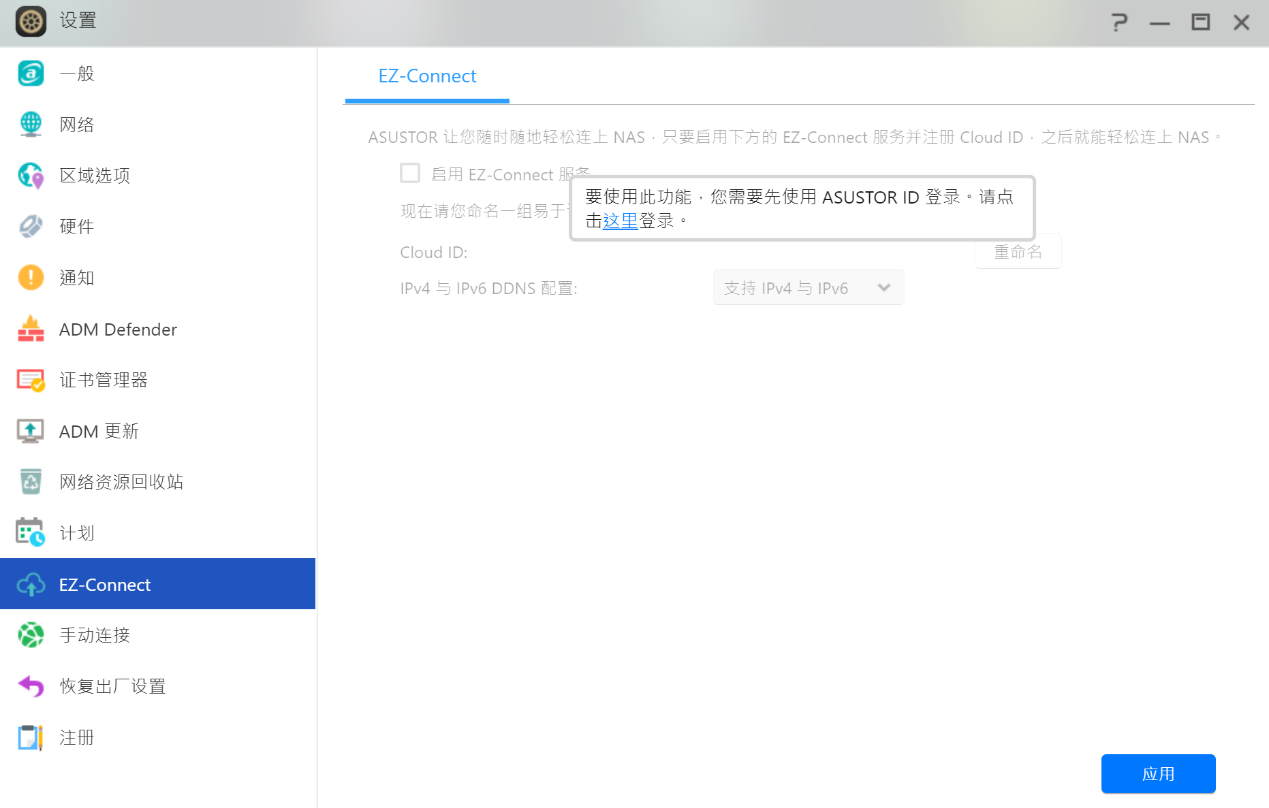 ▲使用EZ-Connect即可让你轻松远程访问NAS
▲使用EZ-Connect即可让你轻松远程访问NAS
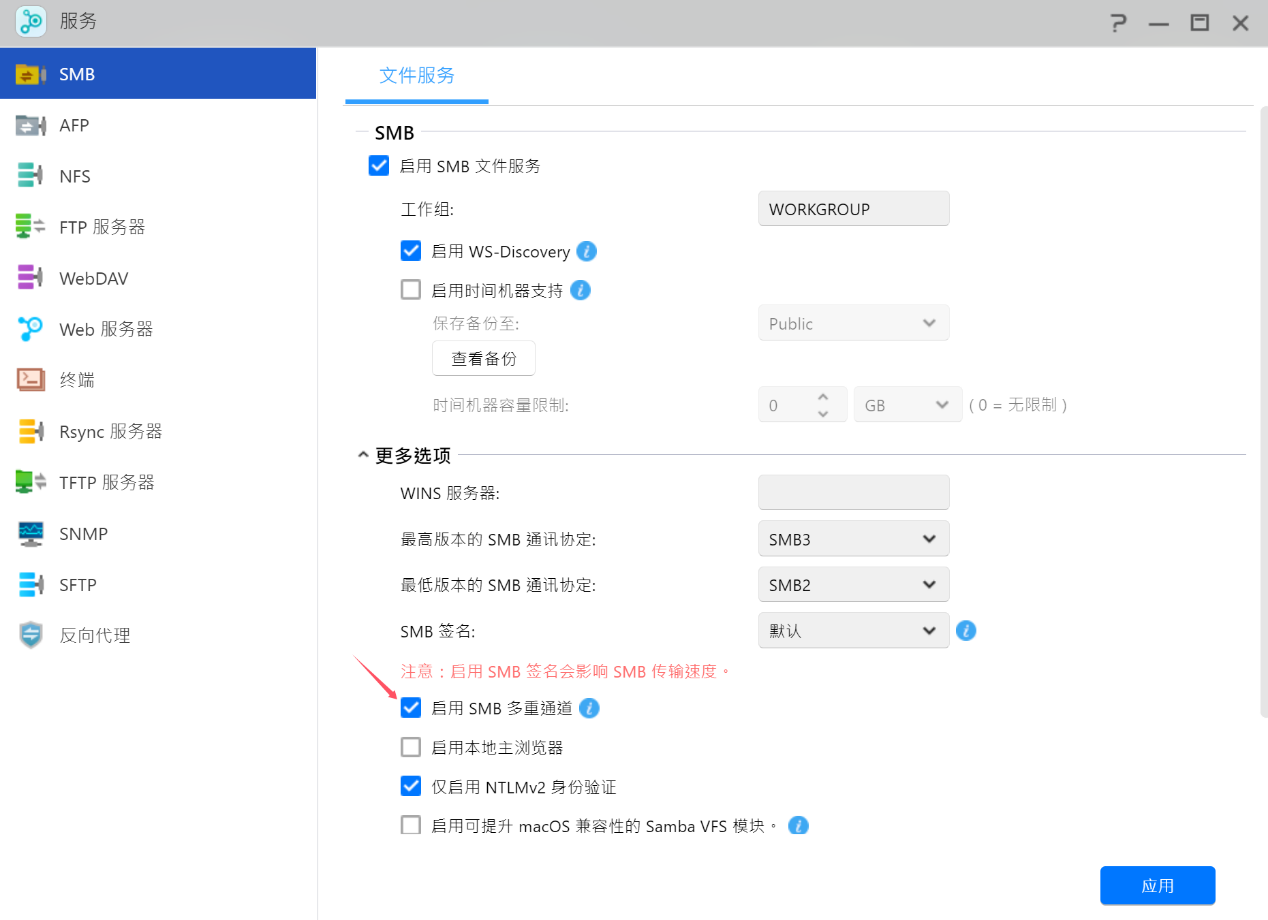 ▲SMB 多通道可以提高速度,提高的系数由连接到网络的以太网端口数量决定SMB性能
▲SMB 多通道可以提高速度,提高的系数由连接到网络的以太网端口数量决定SMB性能
Snapshot Center 快照中心
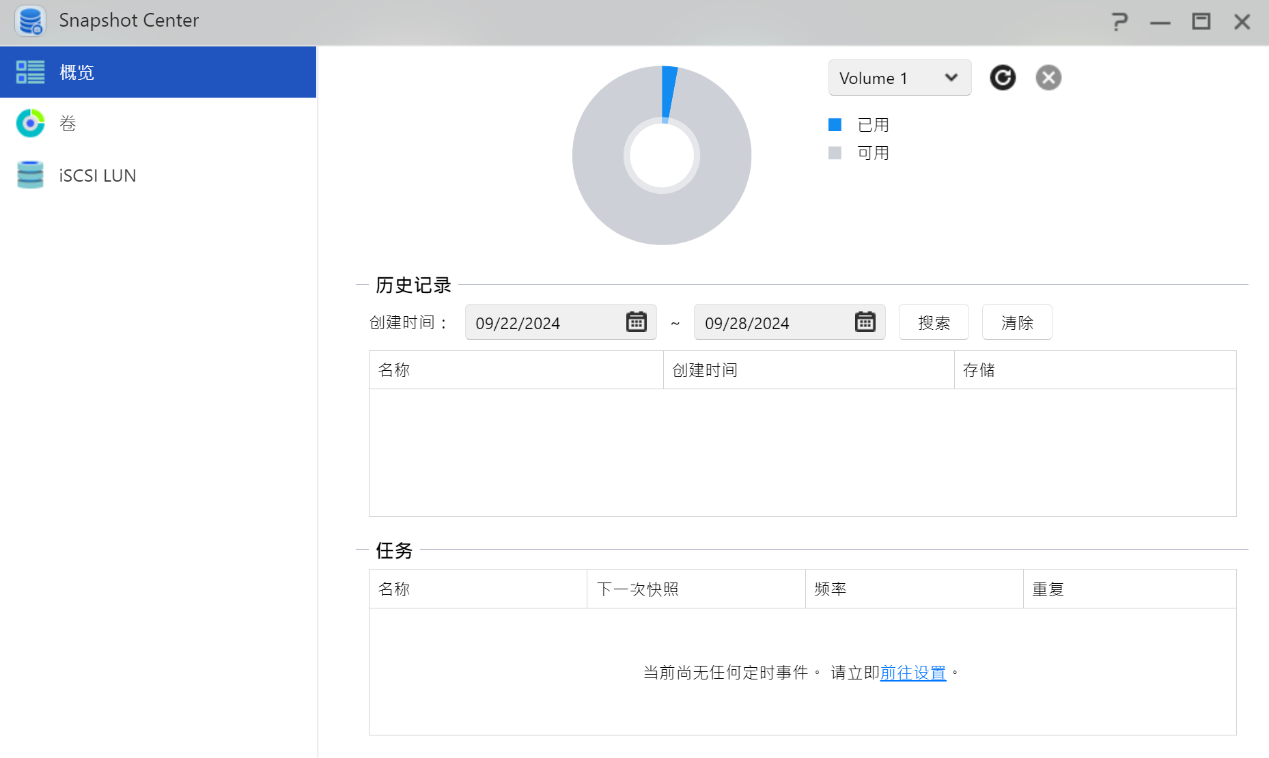 ▲Snapshot Center 快照中心可设定排程定时或手动实时建立快照,能协助企业用户在数据毁损或是遇到勒索病毒等意外状况时,快速还原重要文件。硬盘群组的存储空间快照功能必须搭配Btrfs文件系统,因此,在使用之前需建立Btrfs文件系统的硬盘群组
▲Snapshot Center 快照中心可设定排程定时或手动实时建立快照,能协助企业用户在数据毁损或是遇到勒索病毒等意外状况时,快速还原重要文件。硬盘群组的存储空间快照功能必须搭配Btrfs文件系统,因此,在使用之前需建立Btrfs文件系统的硬盘群组
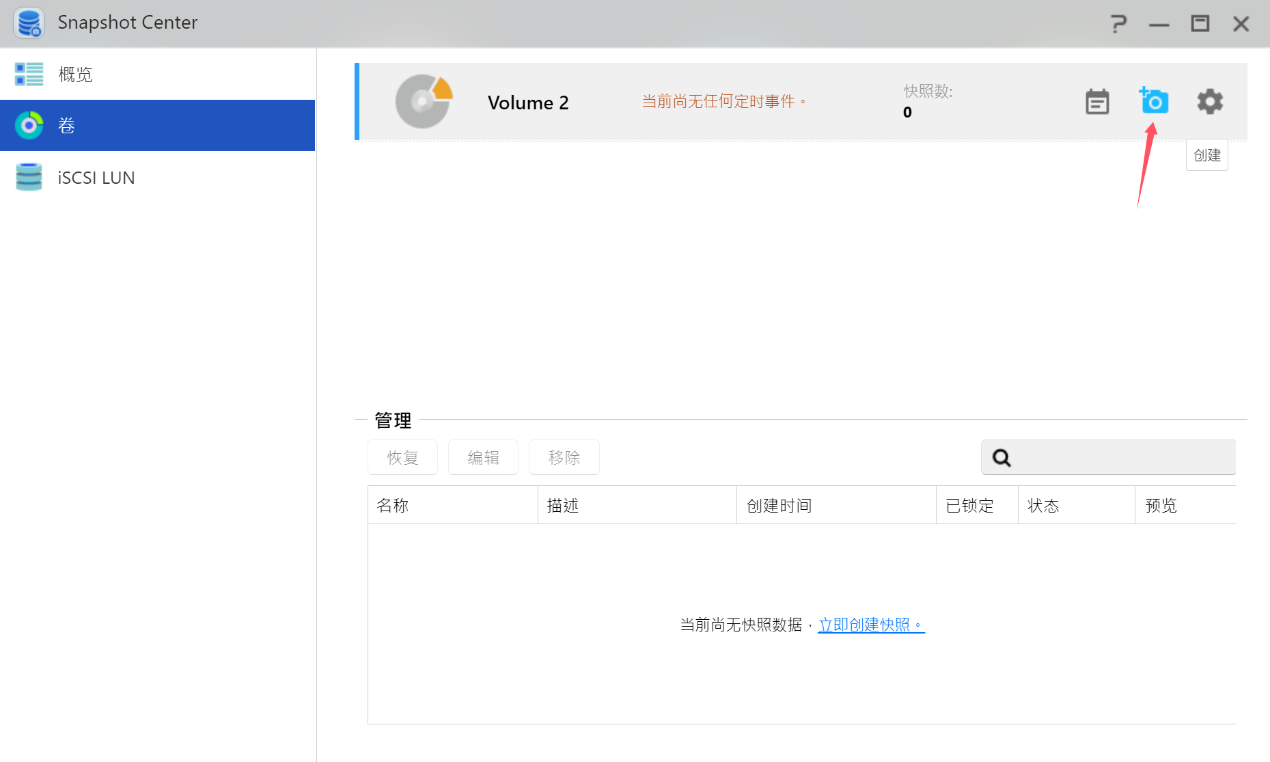 ▲如果有Btrfs文件系统的卷就会在图中显示,点击图中箭头所指创建快照
▲如果有Btrfs文件系统的卷就会在图中显示,点击图中箭头所指创建快照
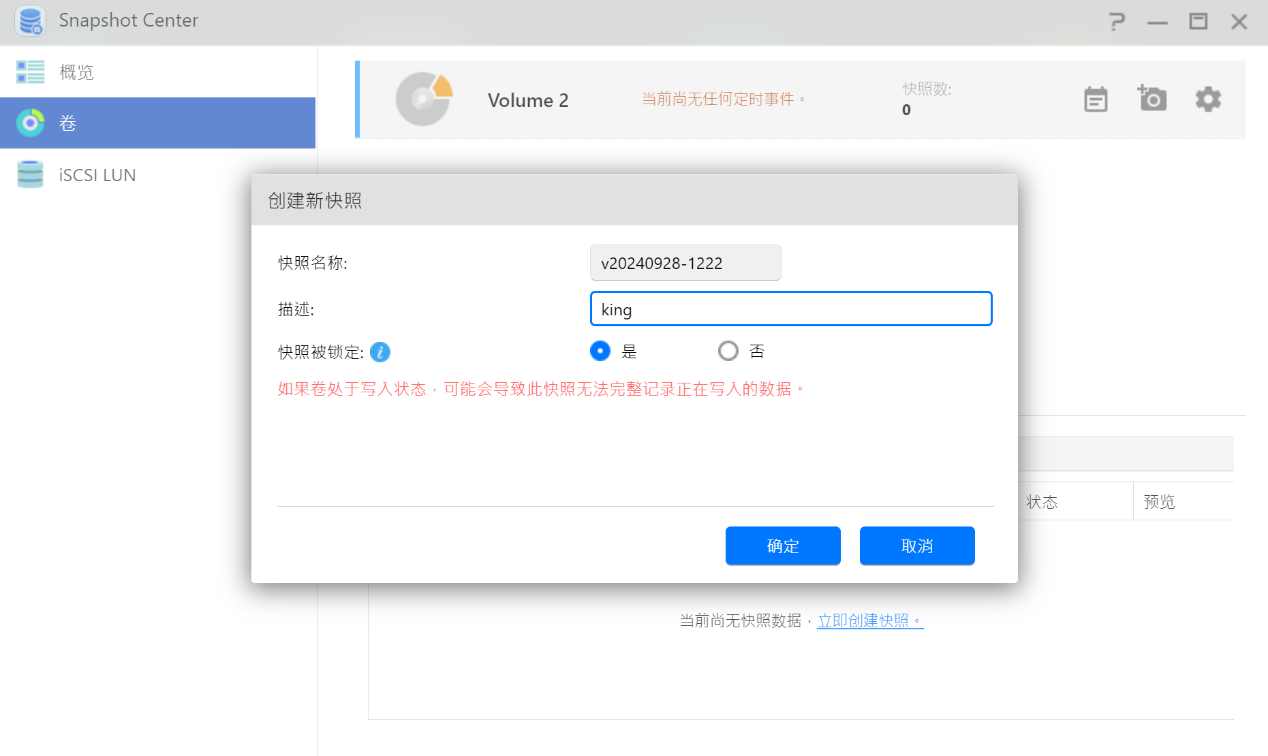 ▲对新建的快照进行命名。选择是否锁定,注意锁定的快照无法被自动移除
▲对新建的快照进行命名。选择是否锁定,注意锁定的快照无法被自动移除
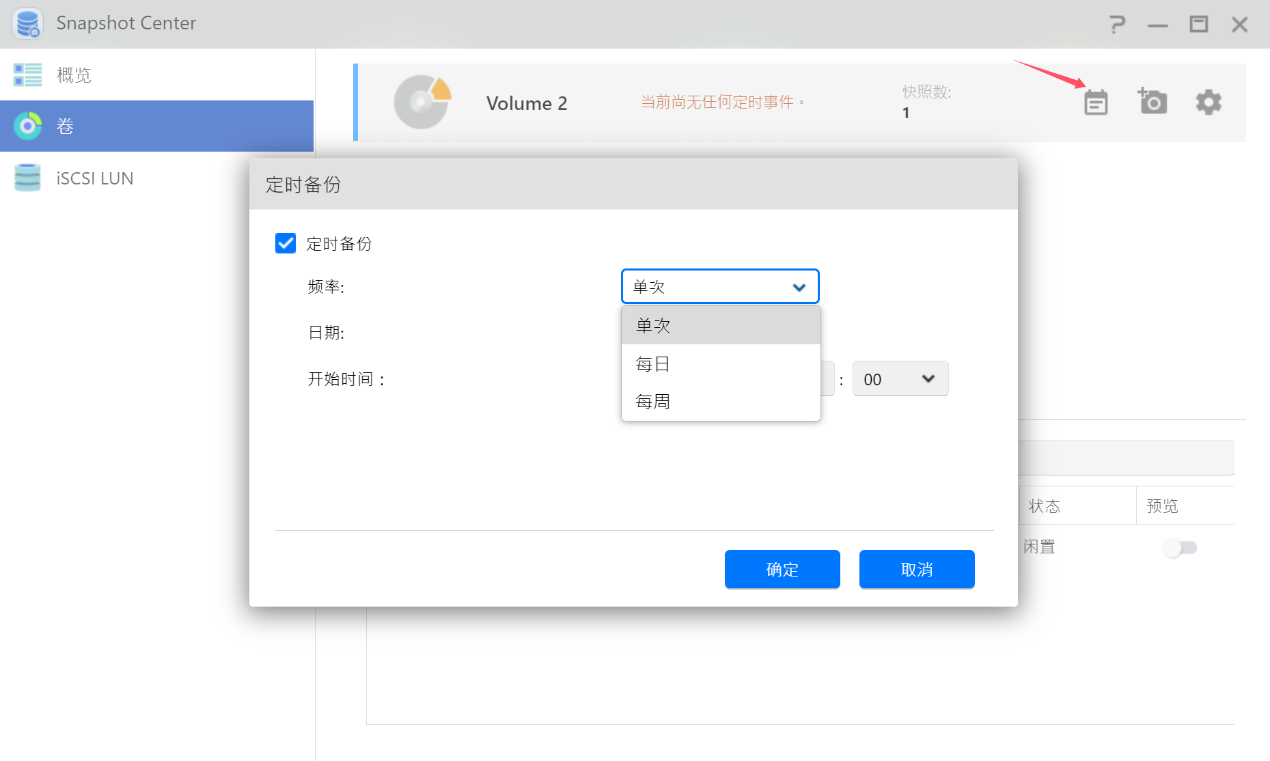 ▲设定排程定时,可以让NAS在制定的时间自动进行快照备份
▲设定排程定时,可以让NAS在制定的时间自动进行快照备份
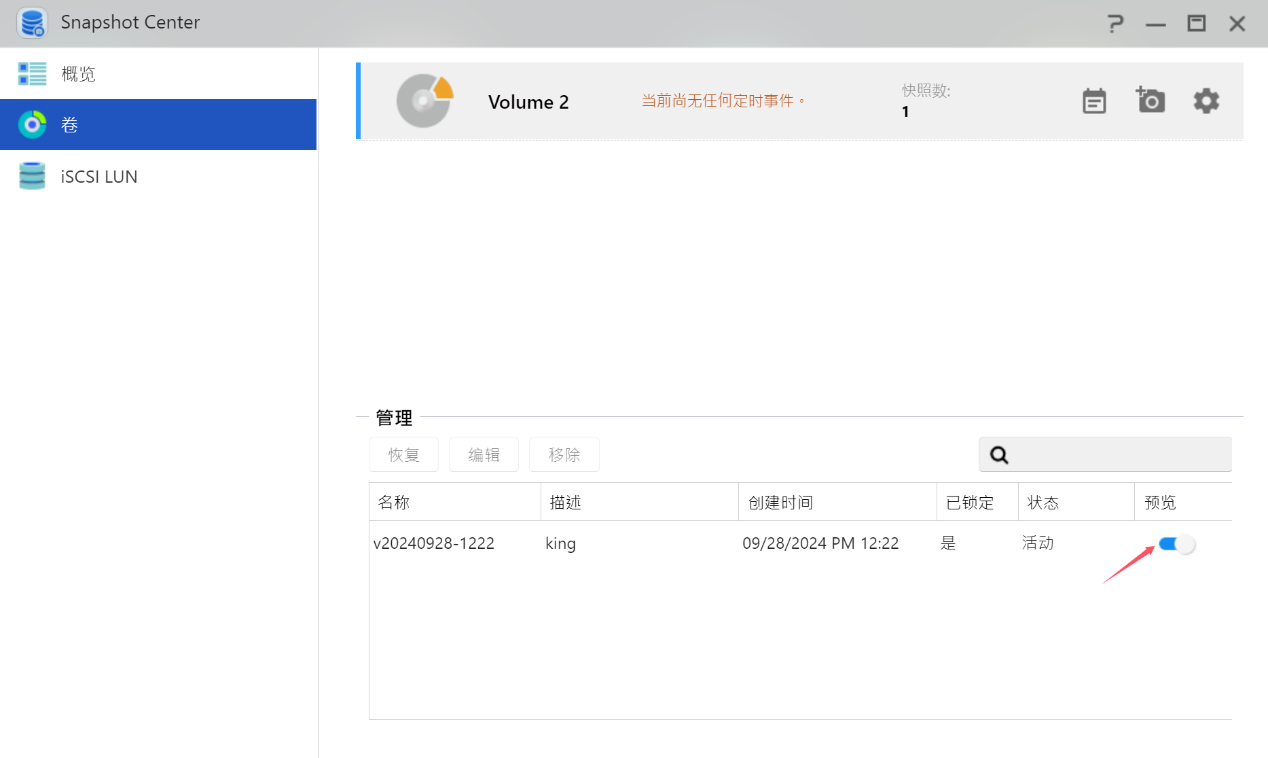 ▲快照可以开启预览功能
▲快照可以开启预览功能
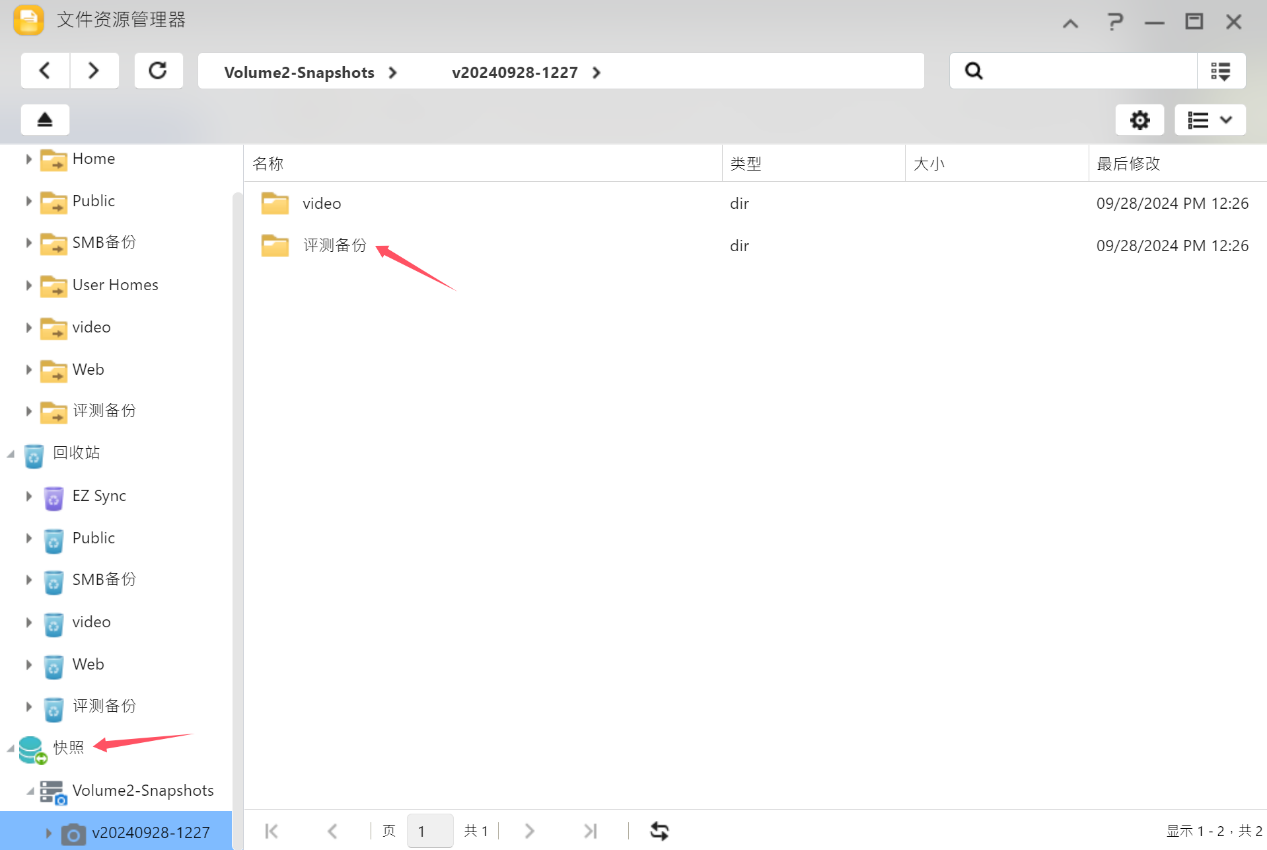 ▲预览快照时,可将快照中的文件复制至其他共用文件夹,或下载至电脑,方便复原已被损毁的文件
▲预览快照时,可将快照中的文件复制至其他共用文件夹,或下载至电脑,方便复原已被损毁的文件
MyArchive冷备盘
 ▲MyArchive是ASUSTOR自主研发的冷备份技术,可以将NAS硬盘变成可卸除的收藏硬盘,还可以对硬盘进行加密,增加其安全性
▲MyArchive是ASUSTOR自主研发的冷备份技术,可以将NAS硬盘变成可卸除的收藏硬盘,还可以对硬盘进行加密,增加其安全性
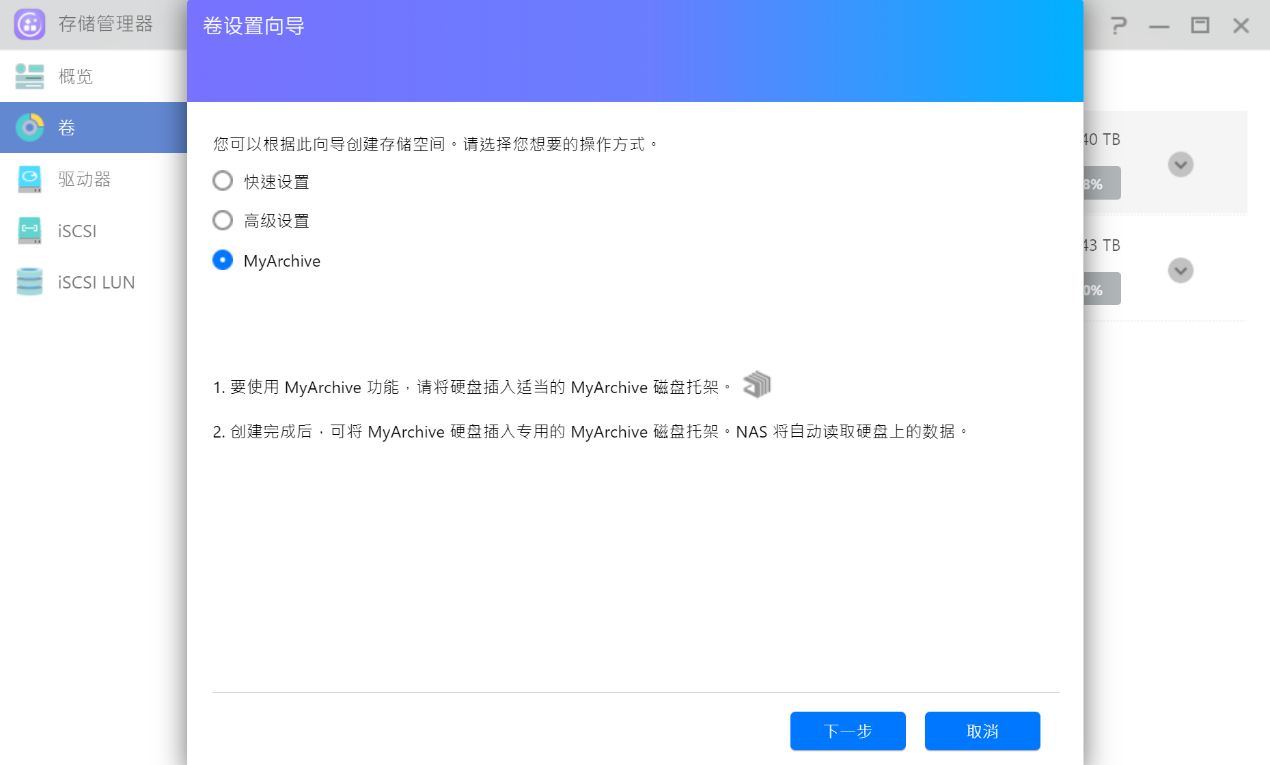 ▲首先在硬盘群组中建立一个MyArchive硬盘
▲首先在硬盘群组中建立一个MyArchive硬盘
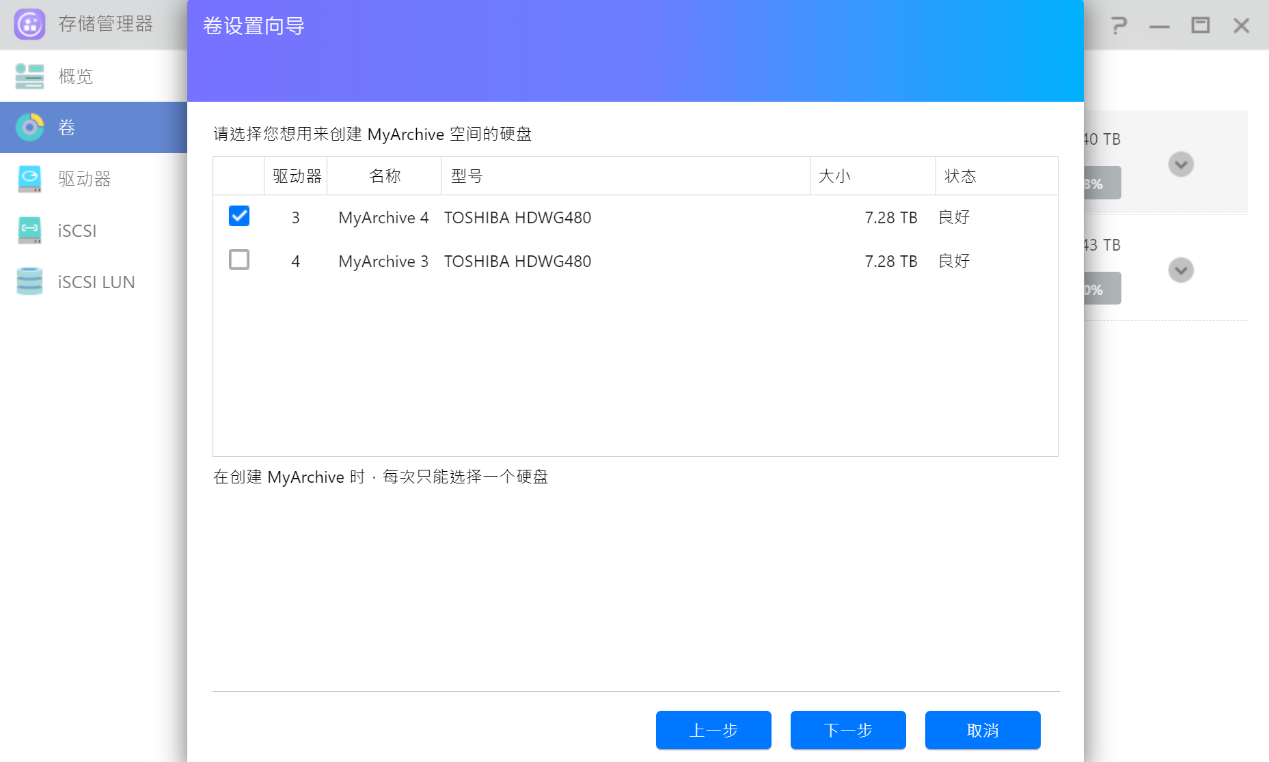 ▲选择NAS里某一插槽中的硬盘作为MyArchive硬盘,一次只能创建一个,可以多次创建
▲选择NAS里某一插槽中的硬盘作为MyArchive硬盘,一次只能创建一个,可以多次创建
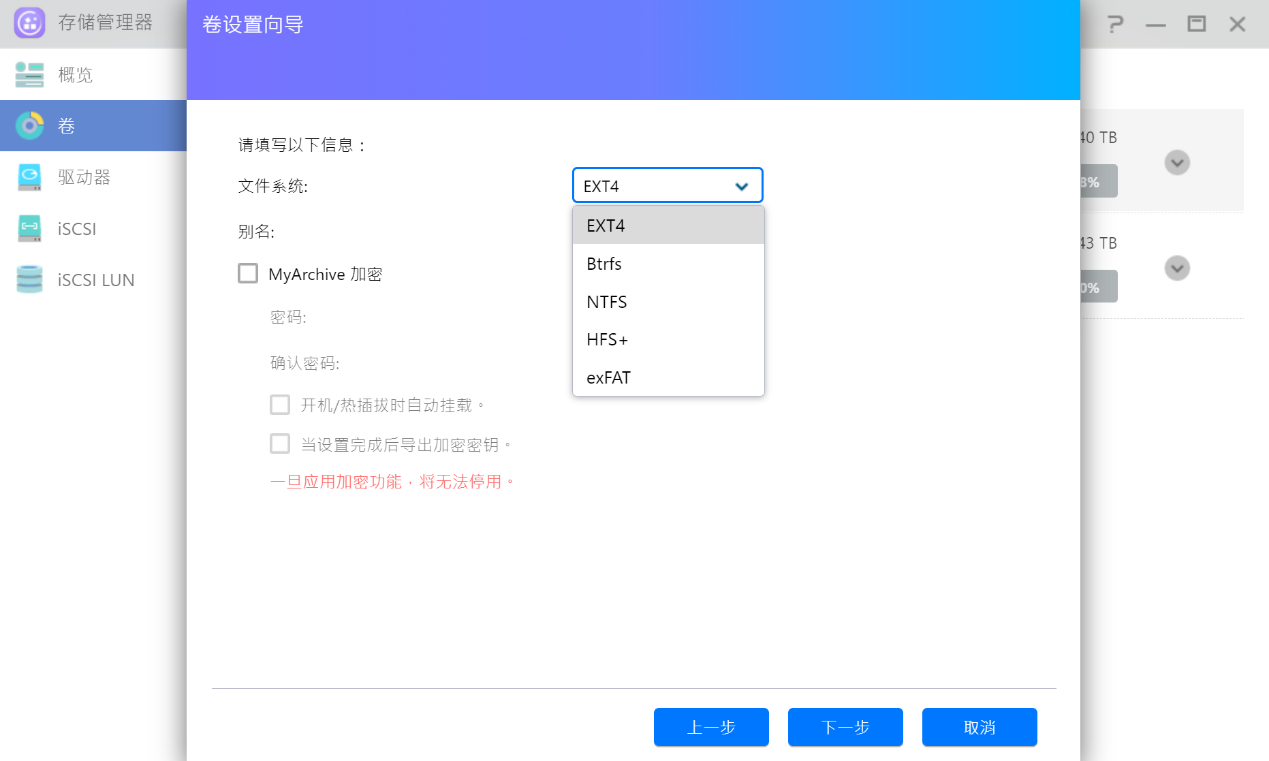 ▲MyArchive机制可将硬盘格式化成 EXT4,exFAT(需要购买exFAT license),NTFS,HFS+,Btrfs等多种文件系统,大幅扩充了 MyArchive 硬盘的机动性和可用性。移除后的MyArchive硬盘除了可安装在其他ASUSTOR NAS上使用外,也能放入eSATA/USB 外接盒透过Windows PC(NTFS 文件系统)或 Apple Mac(HFS+ 文件系统)直接存取
▲MyArchive机制可将硬盘格式化成 EXT4,exFAT(需要购买exFAT license),NTFS,HFS+,Btrfs等多种文件系统,大幅扩充了 MyArchive 硬盘的机动性和可用性。移除后的MyArchive硬盘除了可安装在其他ASUSTOR NAS上使用外,也能放入eSATA/USB 外接盒透过Windows PC(NTFS 文件系统)或 Apple Mac(HFS+ 文件系统)直接存取
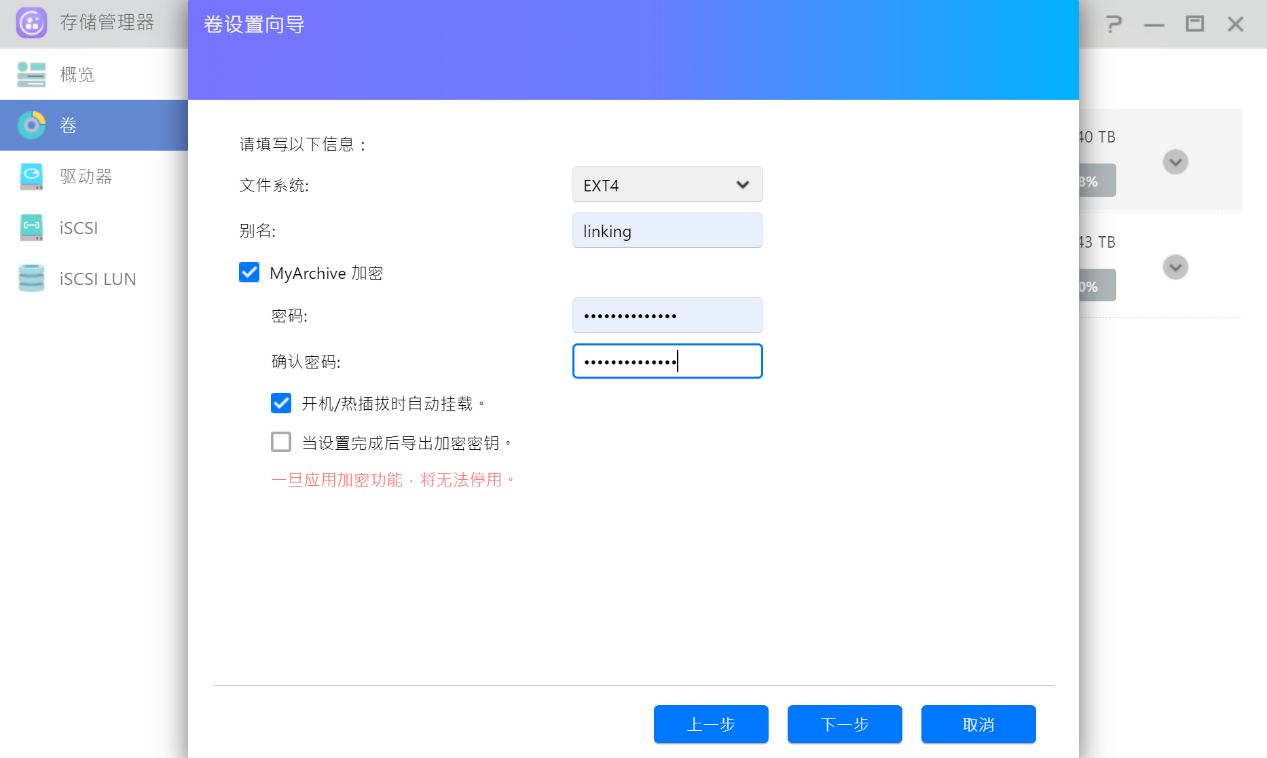 ▲EXT4和Btrfs文件系统支持加密,增强了安全性
▲EXT4和Btrfs文件系统支持加密,增强了安全性
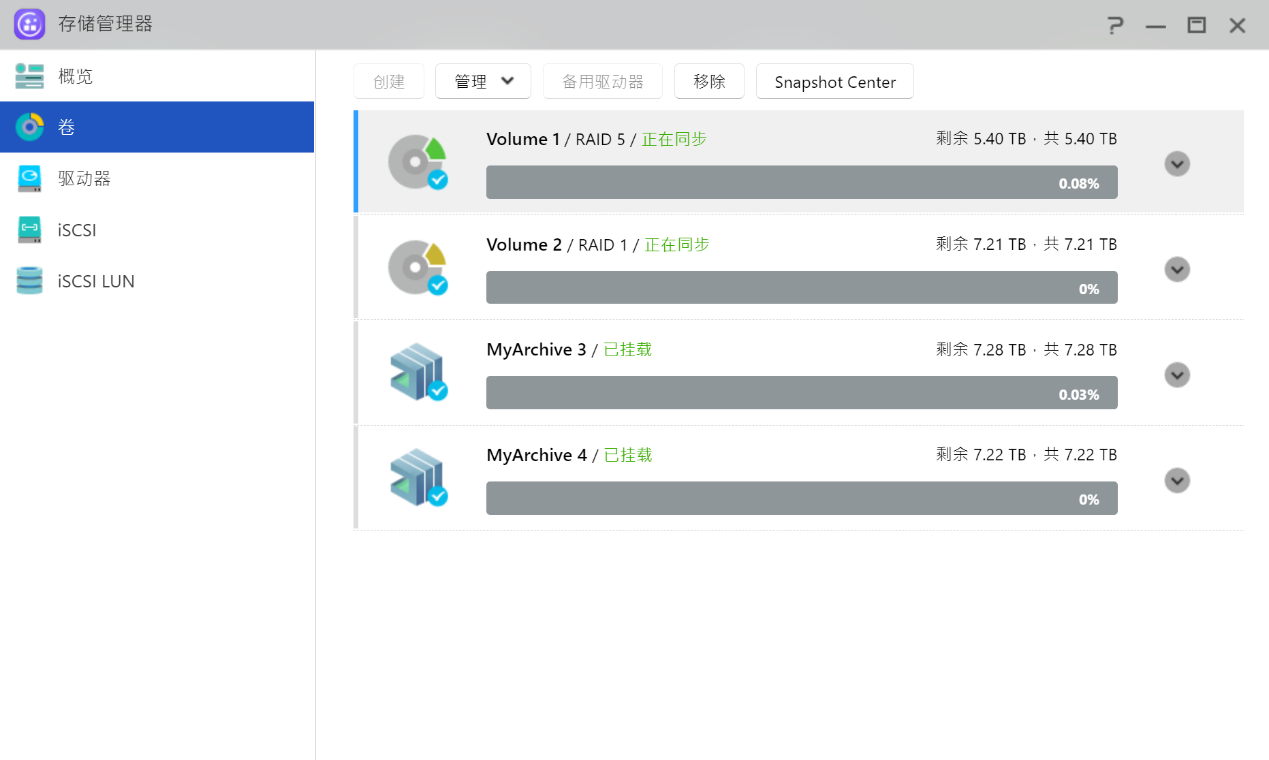 ▲这里我将1-4 SSD盘位组建RAID5,剩余的1-2 HDD盘位组建RAID1,3-4 HDD盘位用于MyArchive硬盘作冷备份收藏。这样即便是NAS中了勒索病毒,只需要重新置入MyArchive硬盘即可存取内容,备份、分享数TB数据,让企业数据安全无忧
▲这里我将1-4 SSD盘位组建RAID5,剩余的1-2 HDD盘位组建RAID1,3-4 HDD盘位用于MyArchive硬盘作冷备份收藏。这样即便是NAS中了勒索病毒,只需要重新置入MyArchive硬盘即可存取内容,备份、分享数TB数据,让企业数据安全无忧
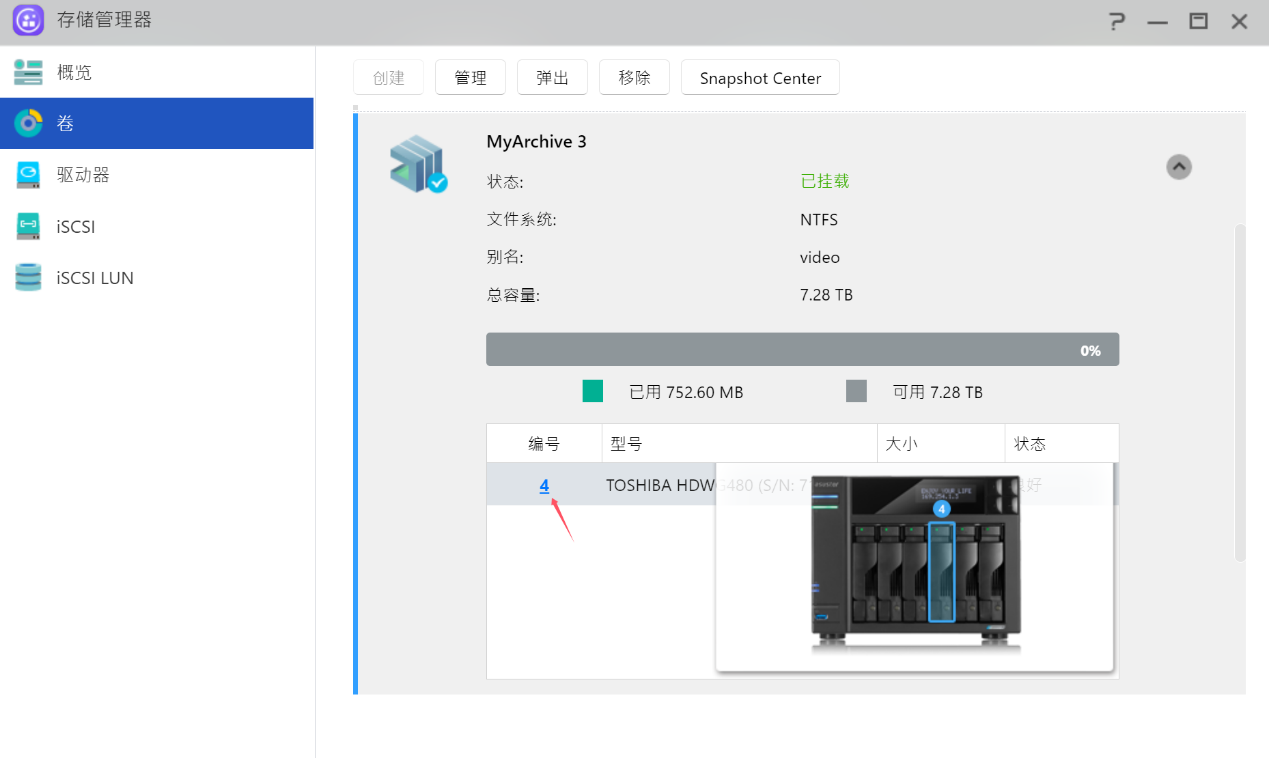 ▲点击编号可以清楚识别MyArchive硬盘所在槽位
▲点击编号可以清楚识别MyArchive硬盘所在槽位
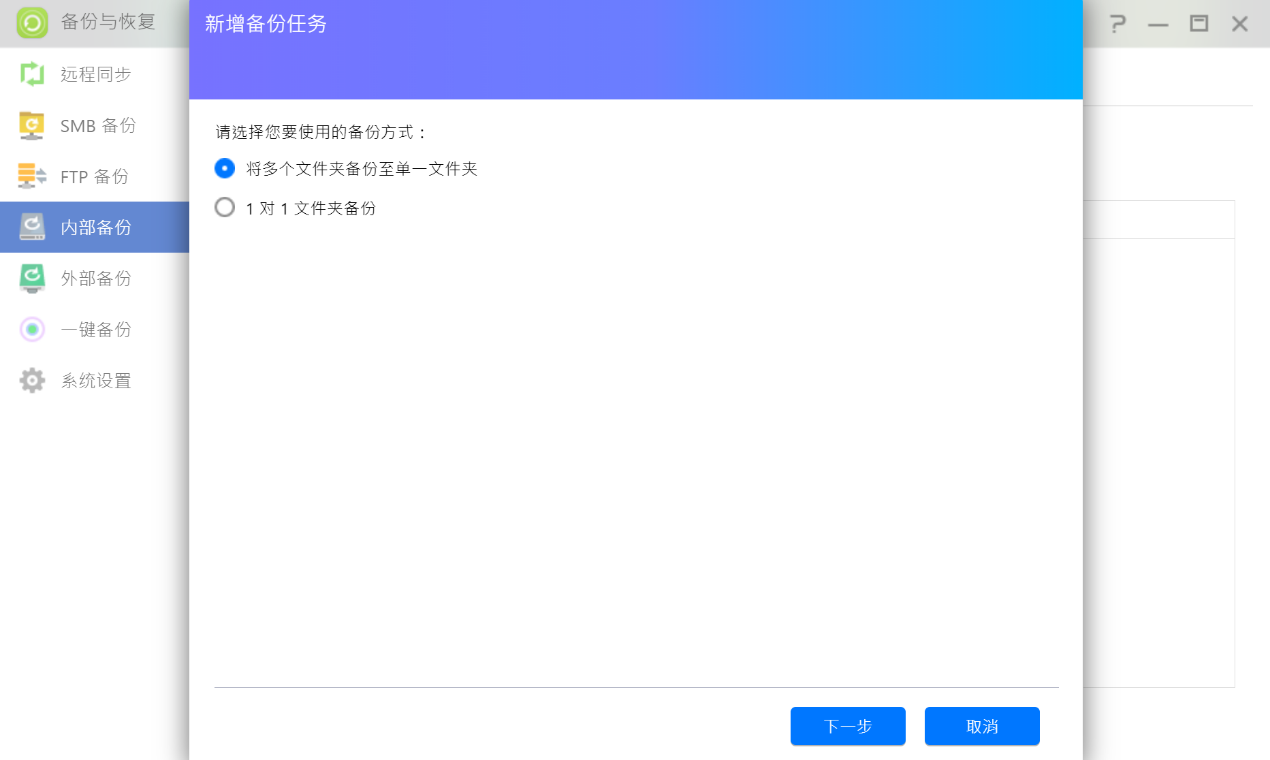 ▲创建好MyArchive硬盘,就可以开始备份了
▲创建好MyArchive硬盘,就可以开始备份了
- 多个文件夹备份至单一文件夹:你所选择的源文件夹(可允许多个)将会逐一被复制到目标文件夹中。
- 1对1文件夹备份:所选择的源文件夹将会与指定目标文件夹进行同步,意即两个文件夹的属性将会相同
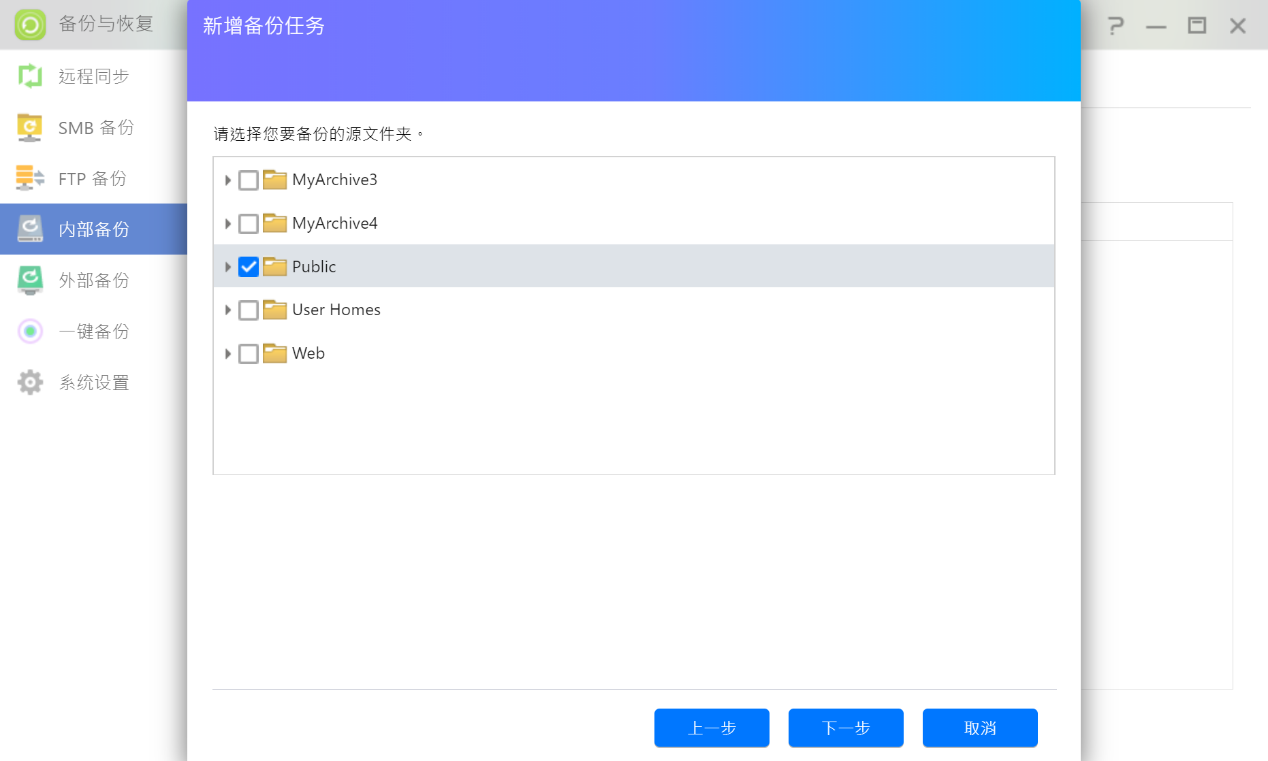 ▲选择NAS上你要备份的文件夹或文件,然后点击 [下一步]
▲选择NAS上你要备份的文件夹或文件,然后点击 [下一步]
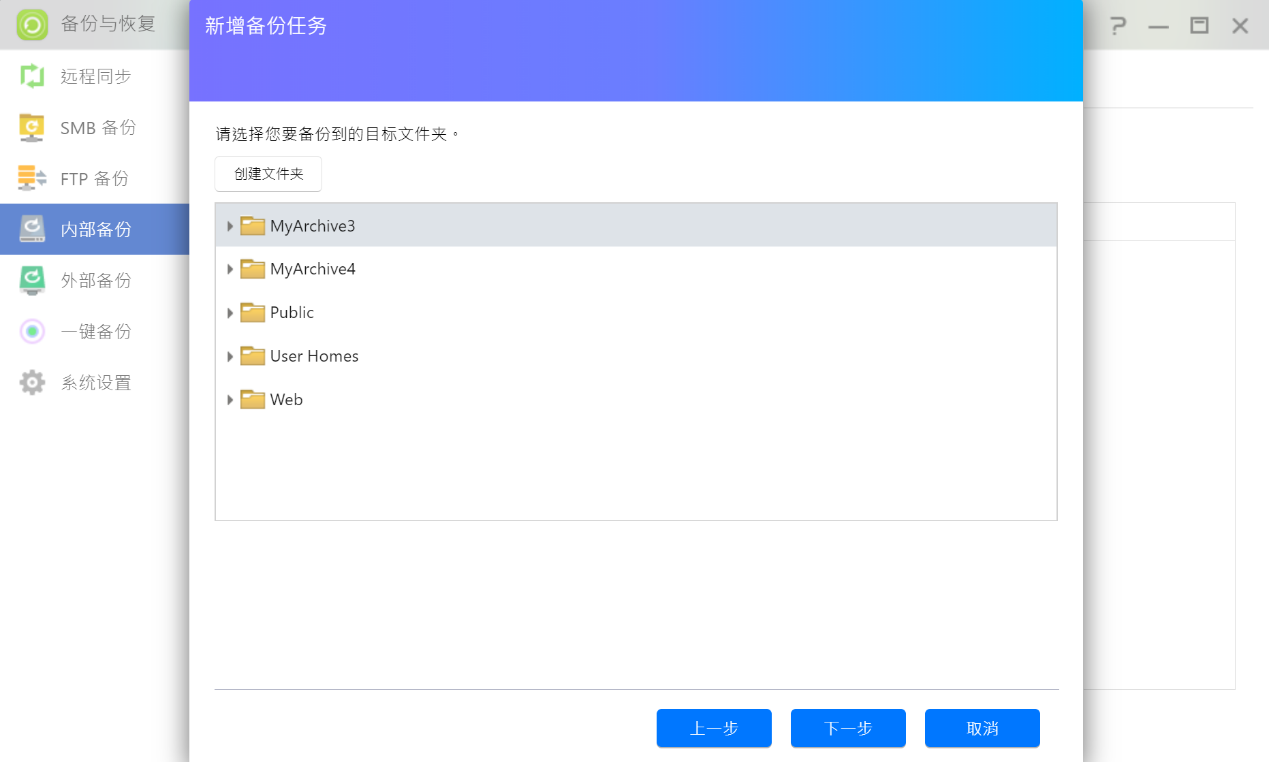 ▲选择要将数据备份至本地 MyArchive 硬盘的文件夹,然后点击 [下一步]
▲选择要将数据备份至本地 MyArchive 硬盘的文件夹,然后点击 [下一步]
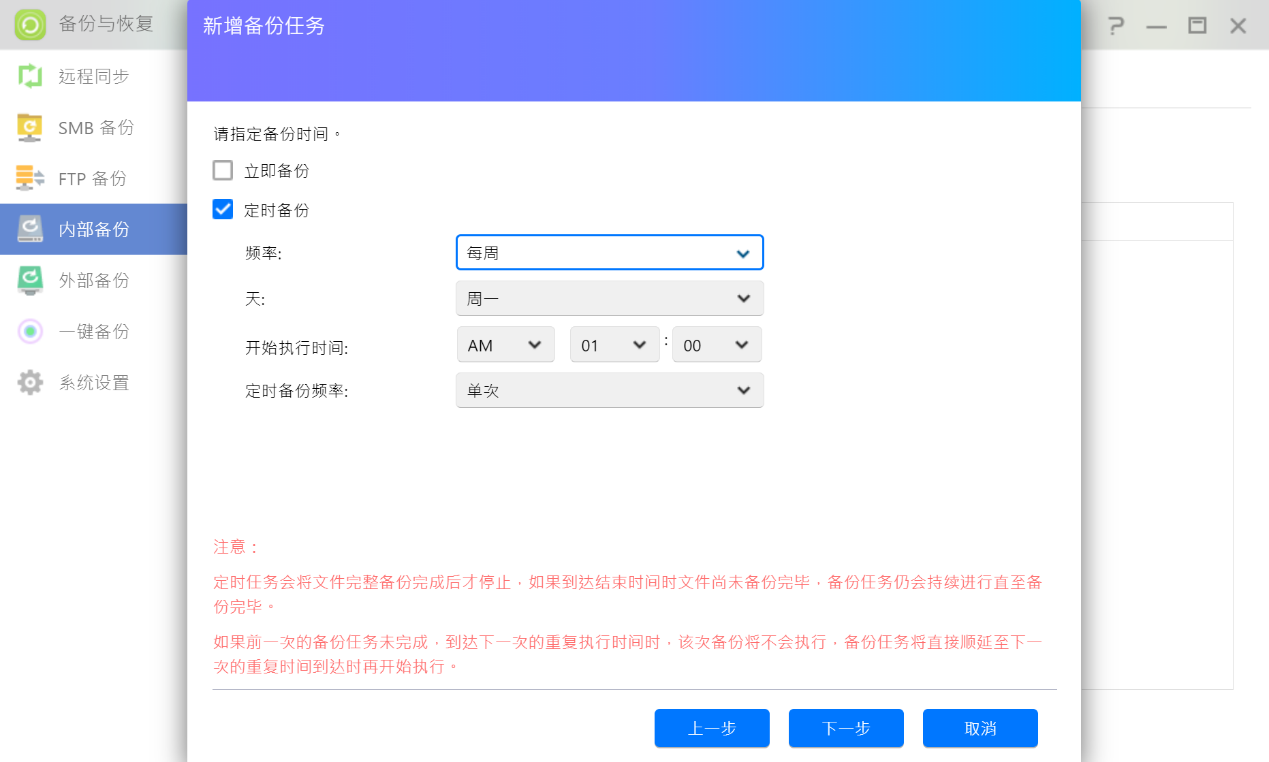 ▲点击 [立即备份],点击 [下一步]。可同时选择 [定时备份] 来建立定期的备份任务。这里可以设置定时备份任务期间重复备份的频率 (ADM 4.2.5 及以上版本支持)
▲点击 [立即备份],点击 [下一步]。可同时选择 [定时备份] 来建立定期的备份任务。这里可以设置定时备份任务期间重复备份的频率 (ADM 4.2.5 及以上版本支持)
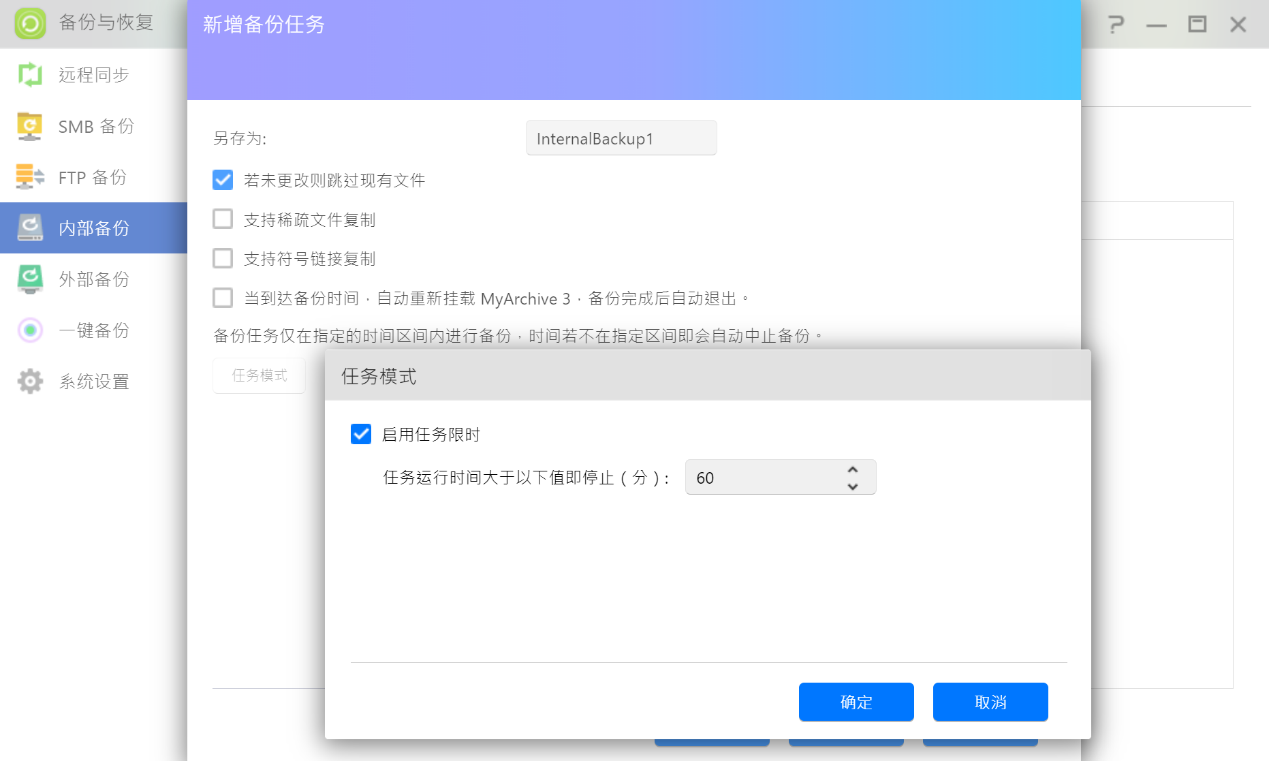 ▲替这个备份任务取个名称,然后点击 [下一步]。可在此设置一些额外的备份选项,其选项的细节如下:
▲替这个备份任务取个名称,然后点击 [下一步]。可在此设置一些额外的备份选项,其选项的细节如下:
- 若未更改则跳过现有文件:启用此选项,将跳过已存在且没被修改过的文件,以节省备份任务所需的时间
- 支持稀疏文件复制: 当您欲备份的数据中含有稀疏 (sparse) 类型的文件,您才需要勾选此选项,一般而言此选项不需被启用
- 支持符号链接复制:当您欲备份的数据中含有符号链接 (symbolic link) 类型的文件,您才需要勾选此选项,一般而言此选项不需被启用。符号链接是一类特殊的文件, 其包含有一条以绝对路径或者相对路径的形式指向其它文件或者文件夹的引用
- 当到达备份时间,自动重新挂载 MyArchive 1 ,备份完成后自动退出:启用此选项,ADM 将于备份任务开始及结束后自动挂载或卸载 MyArchive 硬盘 任务模式:ASUSTOR 任务模式允许您设置内部备份任务仅在特定时间区间进行备份,当指定时间到达时,备份任务执将会立即中止。经由任务模式让 IT 人员在规划备份任务与网路资源管理上更具弹性
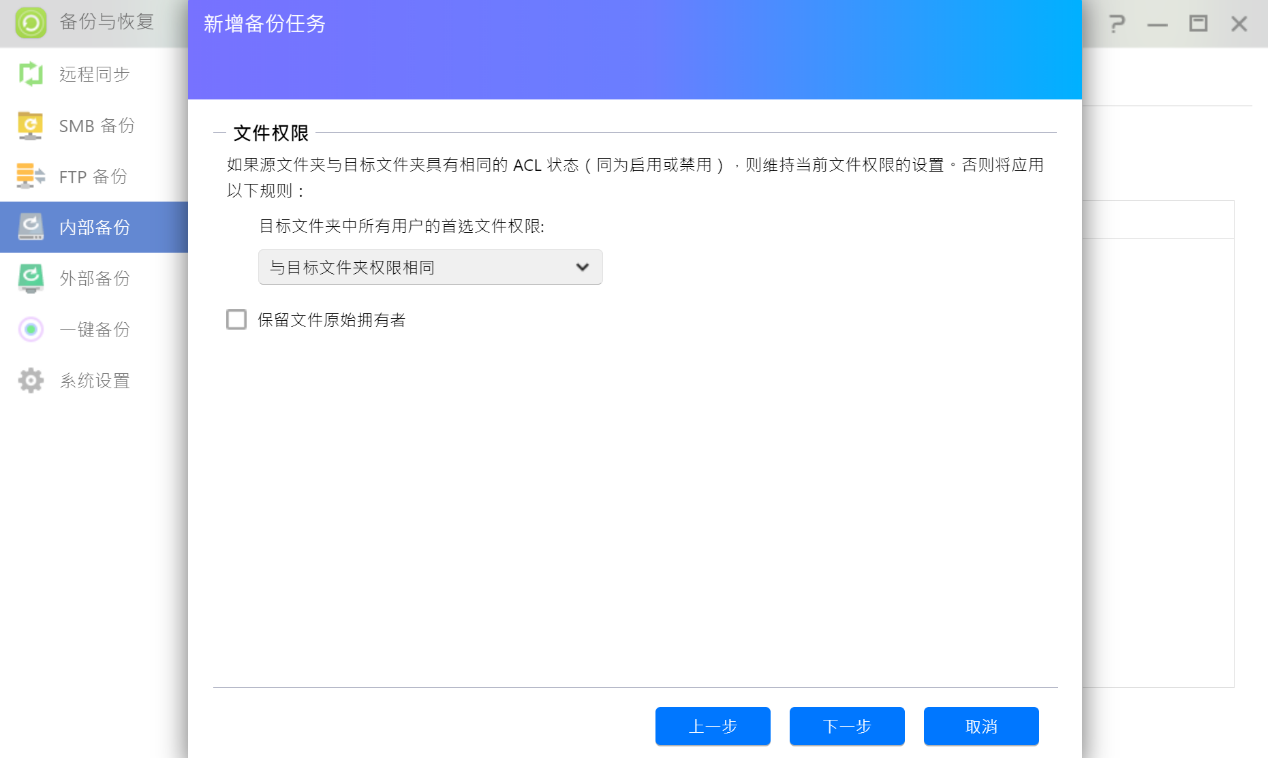 ▲设置备份目的端的文件访问权限,然后点击 [下一步]
▲设置备份目的端的文件访问权限,然后点击 [下一步]
- 目标文件夹中所有用户的首选文件权限:当源文件夹与目标文件夹的 ACL 状态不同时,目标文件夹文件的访问权限会应用此设置规则
- 保留文件原始拥有者:目标文件夹文件的拥有者默认是此备份任务的创建用户。如要保留文件原始拥有者,请勾选此选项
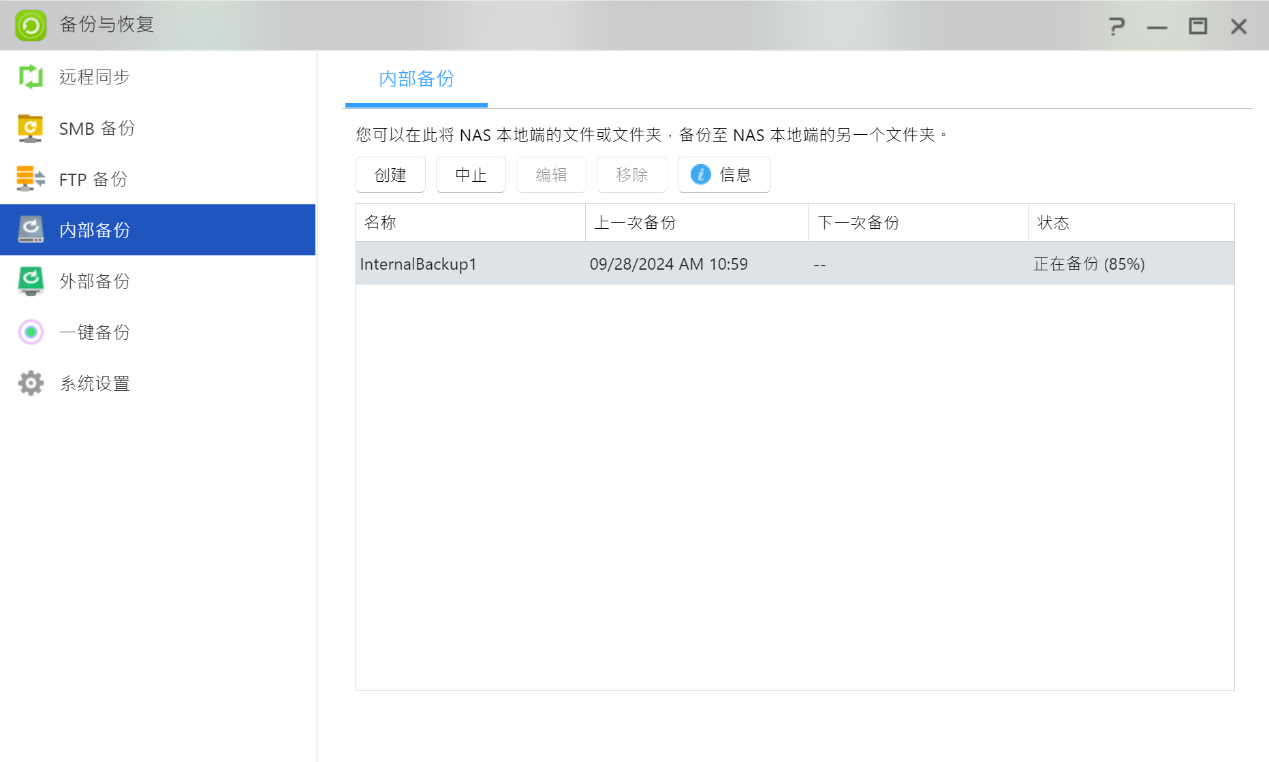 ▲完成后你可以看到新的备份任务已被加入至内部备份列表中,点击 [立即备份] 可立即执行备份工作
▲完成后你可以看到新的备份任务已被加入至内部备份列表中,点击 [立即备份] 可立即执行备份工作
硬盘对拷与擦除功能
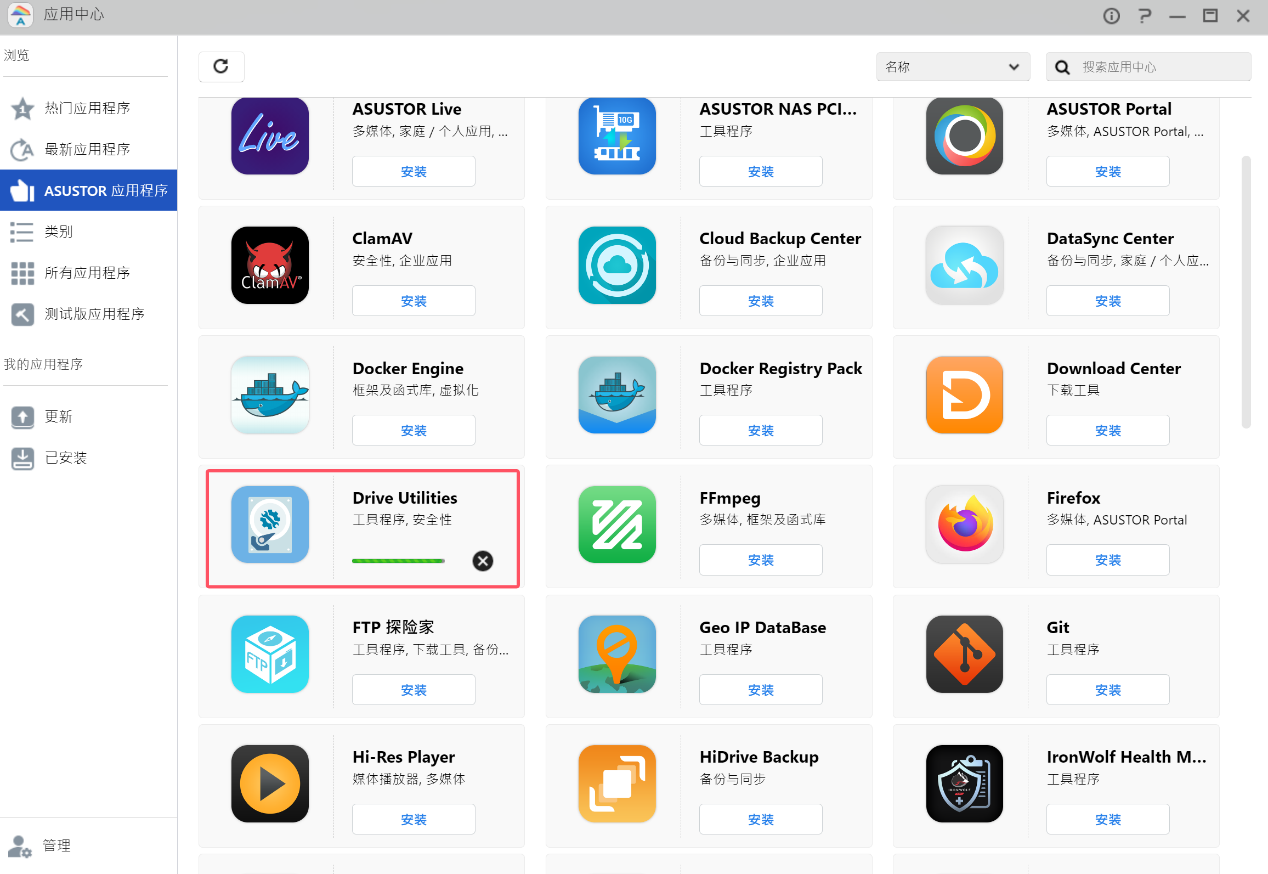 ▲ASUSTOR设计多种不同NAS硬盘槽的机种,可满足对于存储空间及数据保护机制不同的需求。现在从应用中心安装全新的Drive Utilities后,更可以有效的利用一个或多个闲置的NAS硬盘槽将硬盘或SSD的数据做安全擦除或完整复制至其他硬盘或SSD
▲ASUSTOR设计多种不同NAS硬盘槽的机种,可满足对于存储空间及数据保护机制不同的需求。现在从应用中心安装全新的Drive Utilities后,更可以有效的利用一个或多个闲置的NAS硬盘槽将硬盘或SSD的数据做安全擦除或完整复制至其他硬盘或SSD
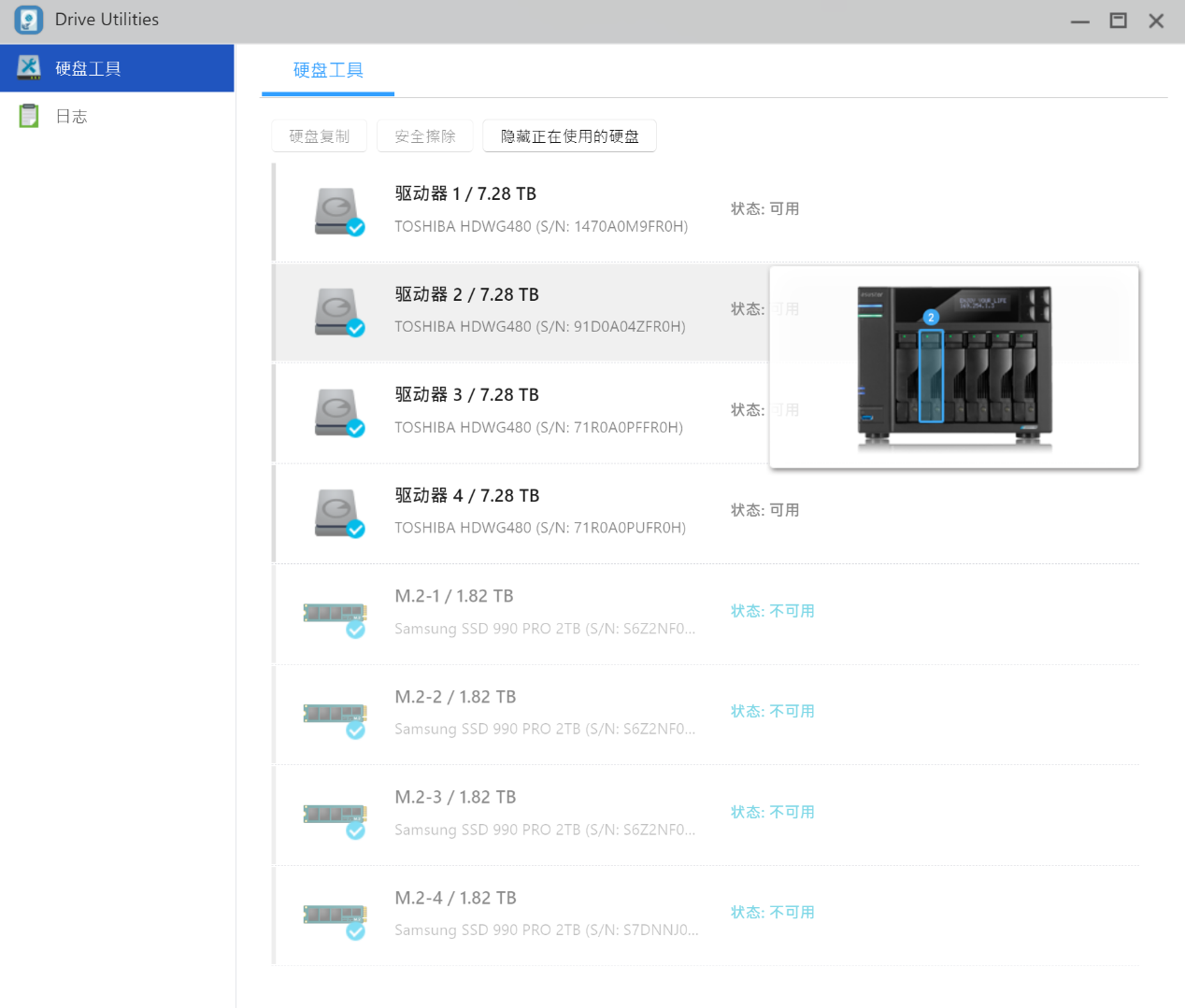 ▲只有当前闲置的硬盘可以做硬盘复制和安全擦除;点击闲置的硬盘可以直观看到其在NAS上的盘位
▲只有当前闲置的硬盘可以做硬盘复制和安全擦除;点击闲置的硬盘可以直观看到其在NAS上的盘位
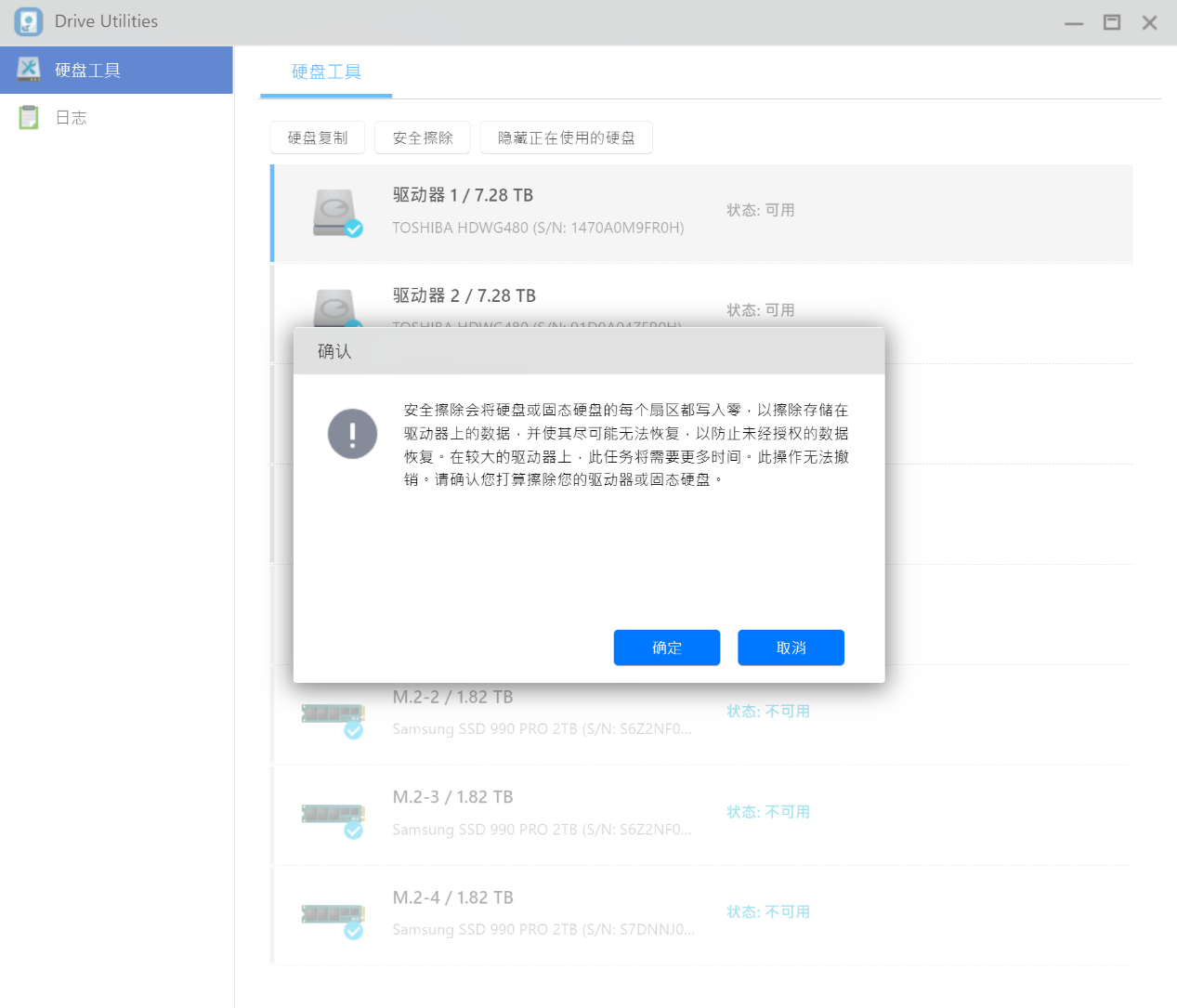 ▲当有硬盘或SSD已不需再使用,可以将这些硬盘或SSD中的数据做安全擦除,擦除后数据将无法恢复,可以预防未经授权人员将硬盘数据复原或泄漏出去
▲当有硬盘或SSD已不需再使用,可以将这些硬盘或SSD中的数据做安全擦除,擦除后数据将无法恢复,可以预防未经授权人员将硬盘数据复原或泄漏出去
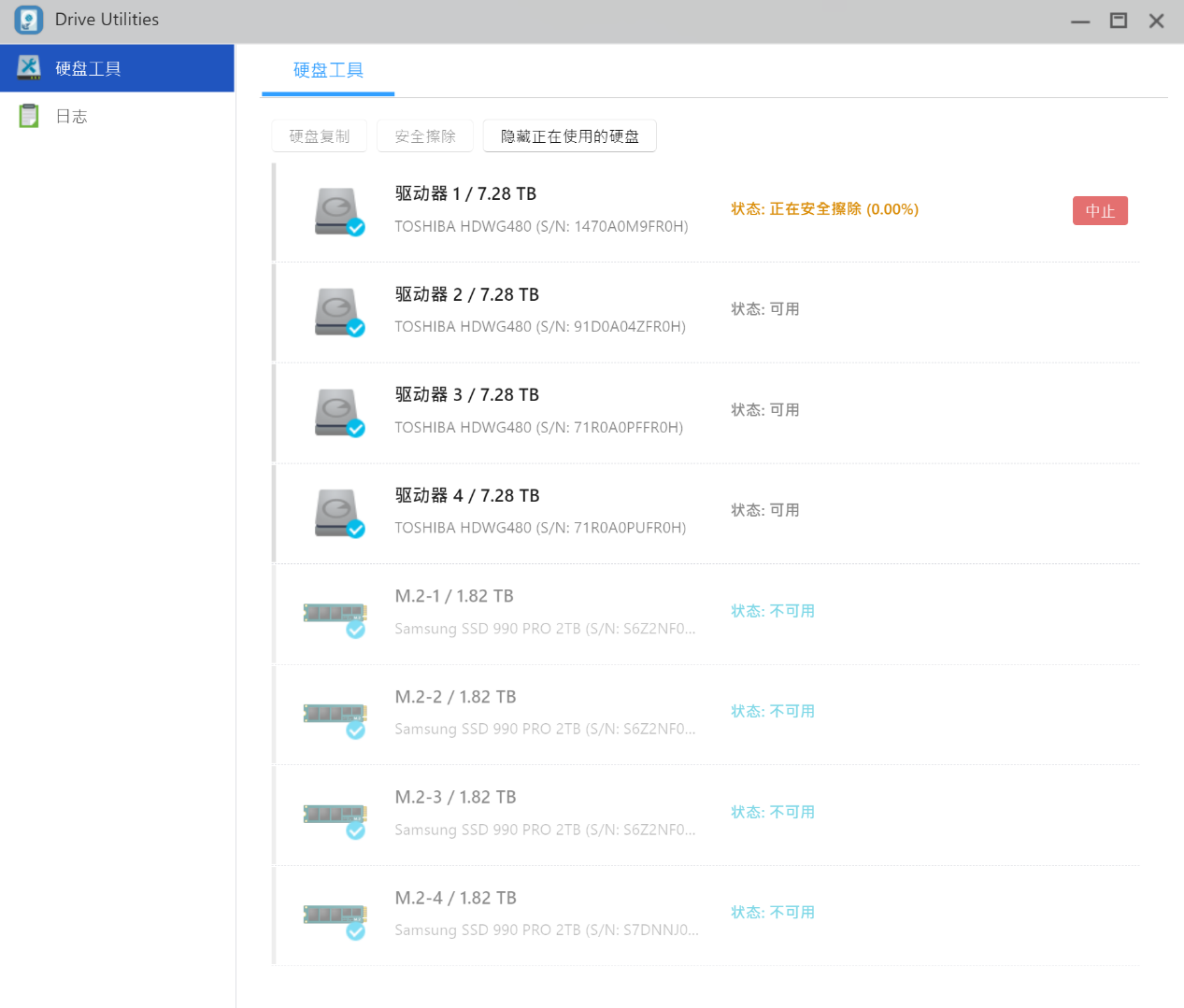 ▲等待擦除进度条走完即可
▲等待擦除进度条走完即可
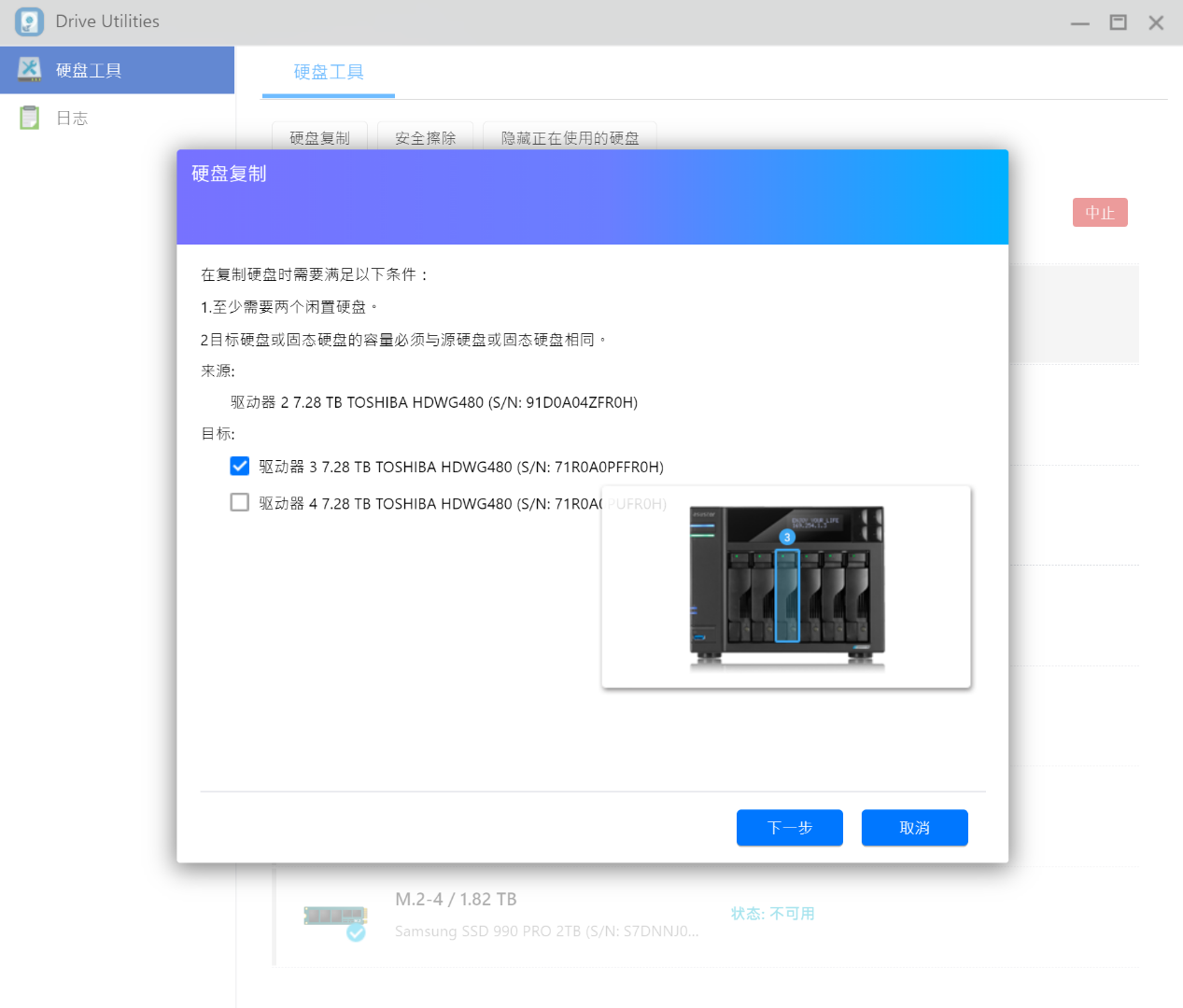 ▲利用 ASUSTOR NAS 或扩充装置上 2 个或以上的闲置硬盘槽,可将其中一个硬盘或 SSD 里的所有数据,完整复制到其他闲置硬盘槽上相同型态且相同容量或较大容量的硬盘或 SSD ,这有助于完整保留或备份所有数据
▲利用 ASUSTOR NAS 或扩充装置上 2 个或以上的闲置硬盘槽,可将其中一个硬盘或 SSD 里的所有数据,完整复制到其他闲置硬盘槽上相同型态且相同容量或较大容量的硬盘或 SSD ,这有助于完整保留或备份所有数据
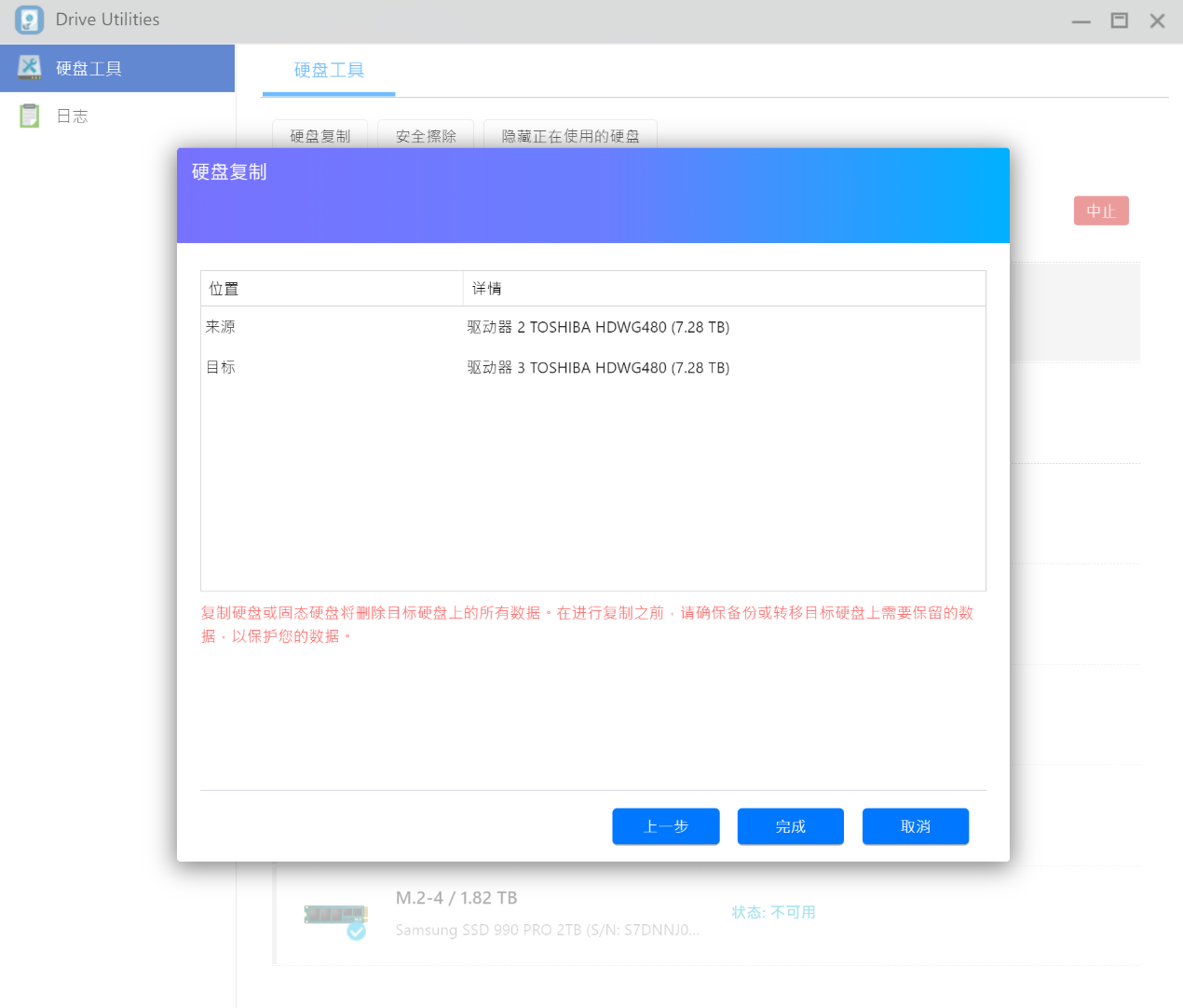 ▲复制硬盘会删除目标硬盘上的数据,所以目标硬盘上有重要数据,需要先迁移目标硬盘上的数据,最好使用空硬盘当做目标硬盘
▲复制硬盘会删除目标硬盘上的数据,所以目标硬盘上有重要数据,需要先迁移目标硬盘上的数据,最好使用空硬盘当做目标硬盘
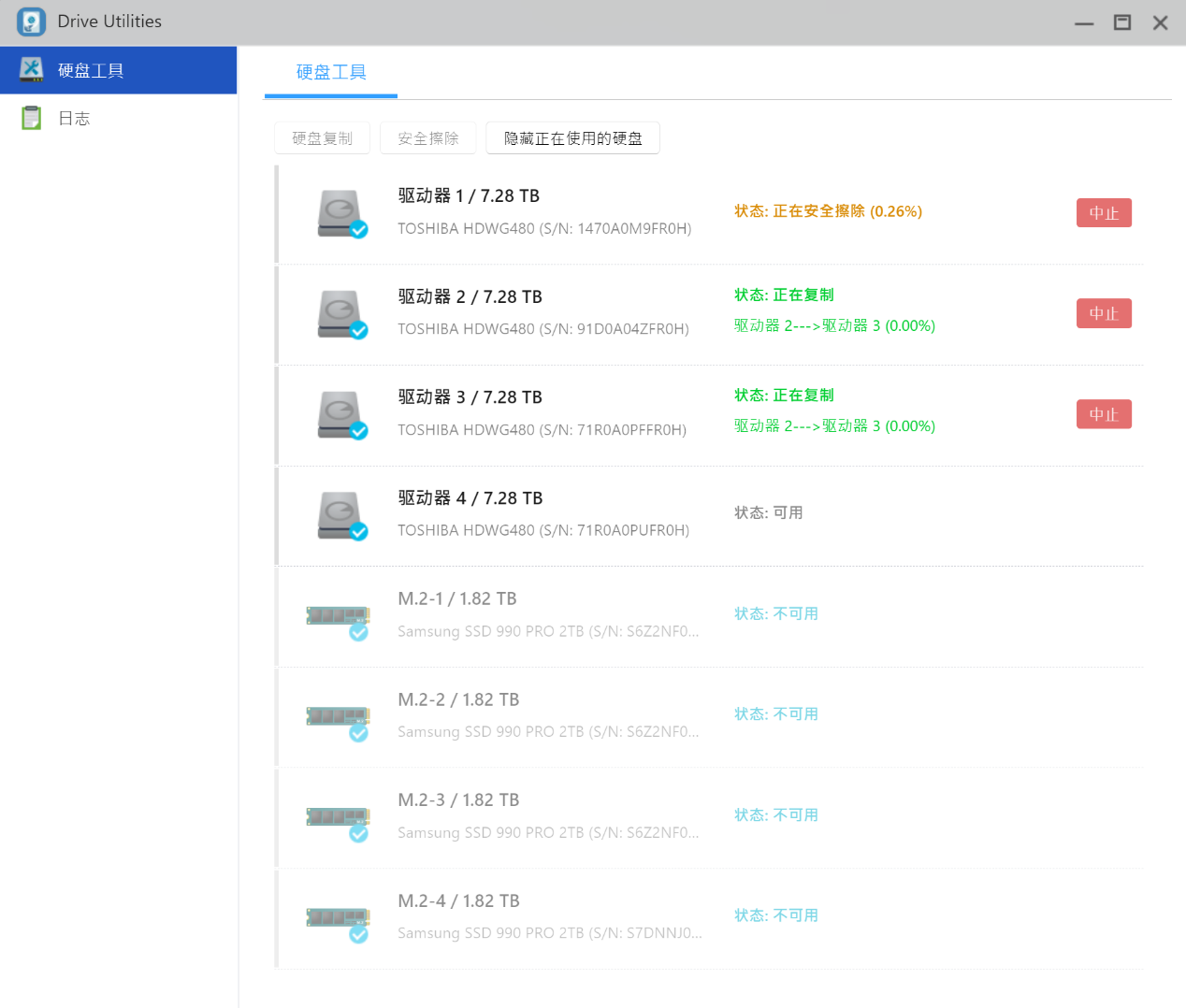 ▲等待复制进度走完即可
▲等待复制进度走完即可
SMB备份
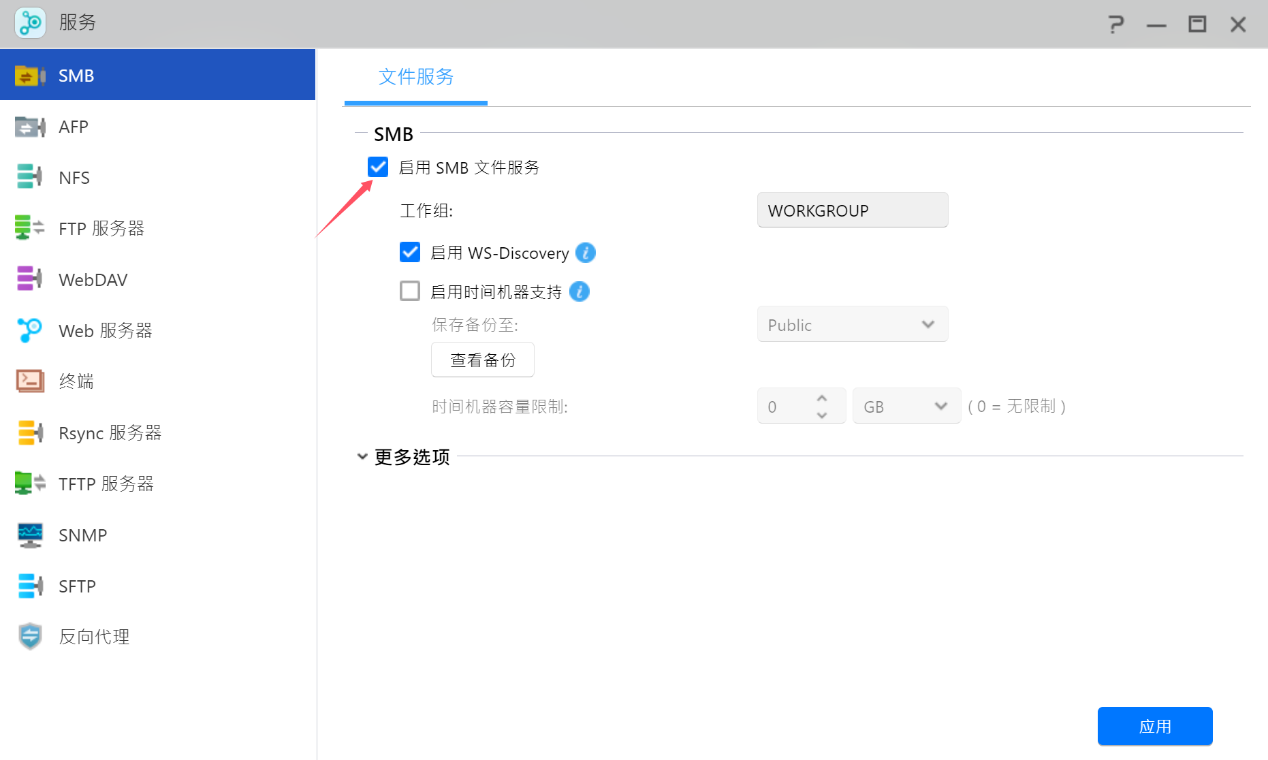 ▲首先要在NAS上启用SMB功能
▲首先要在NAS上启用SMB功能
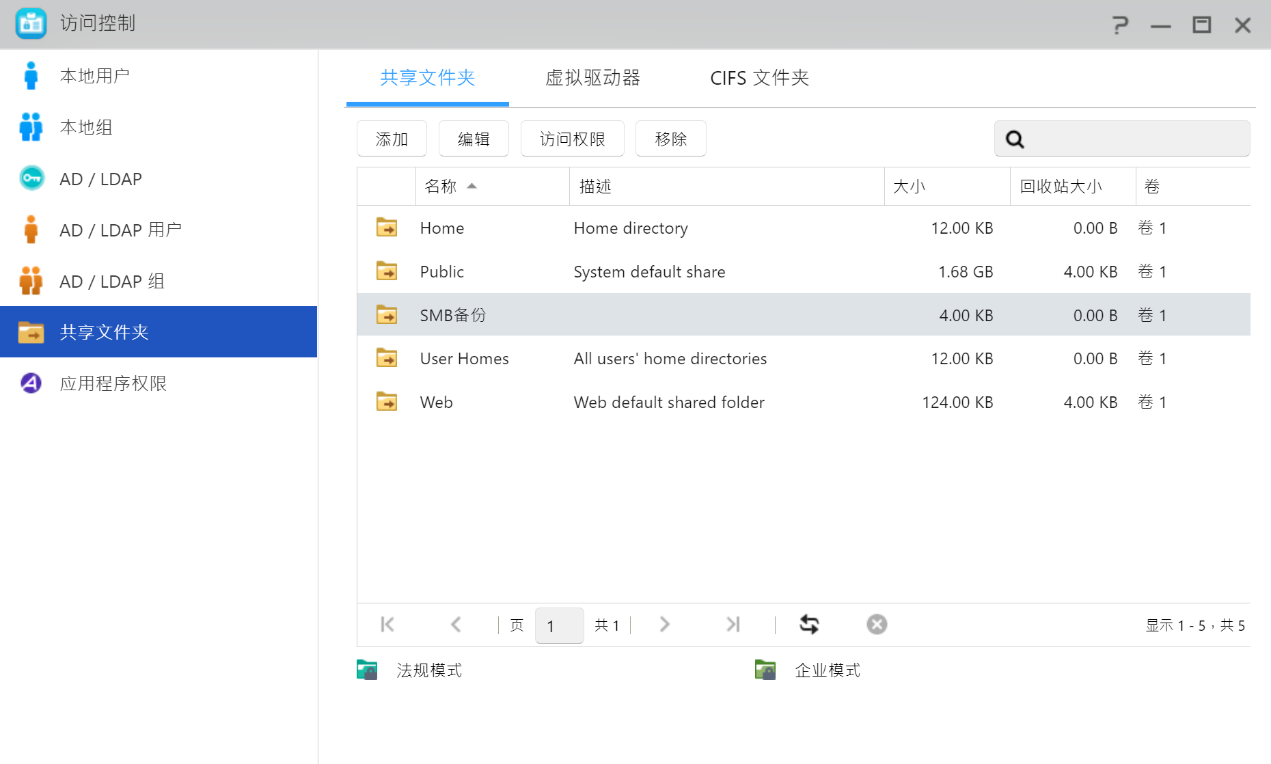 ▲创建一个用于SMB备份的文件夹,自己命名,并设置权限,一般设置为管理员读写,其他用户只读
▲创建一个用于SMB备份的文件夹,自己命名,并设置权限,一般设置为管理员读写,其他用户只读
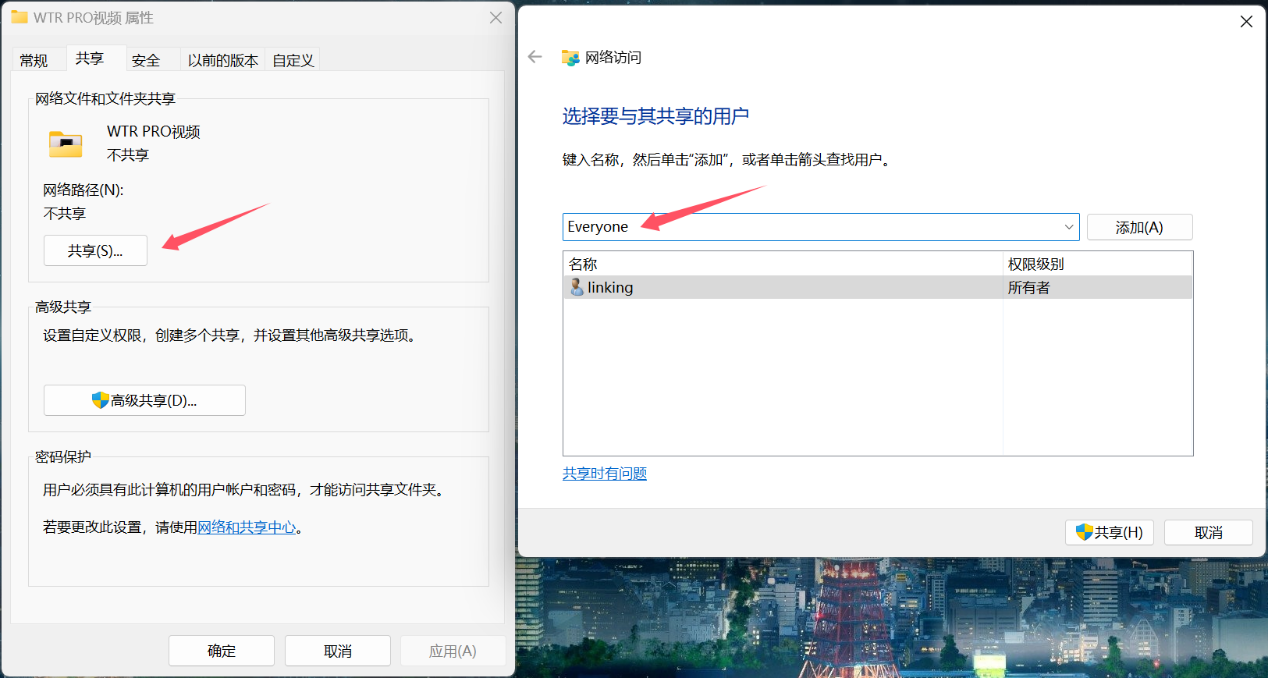
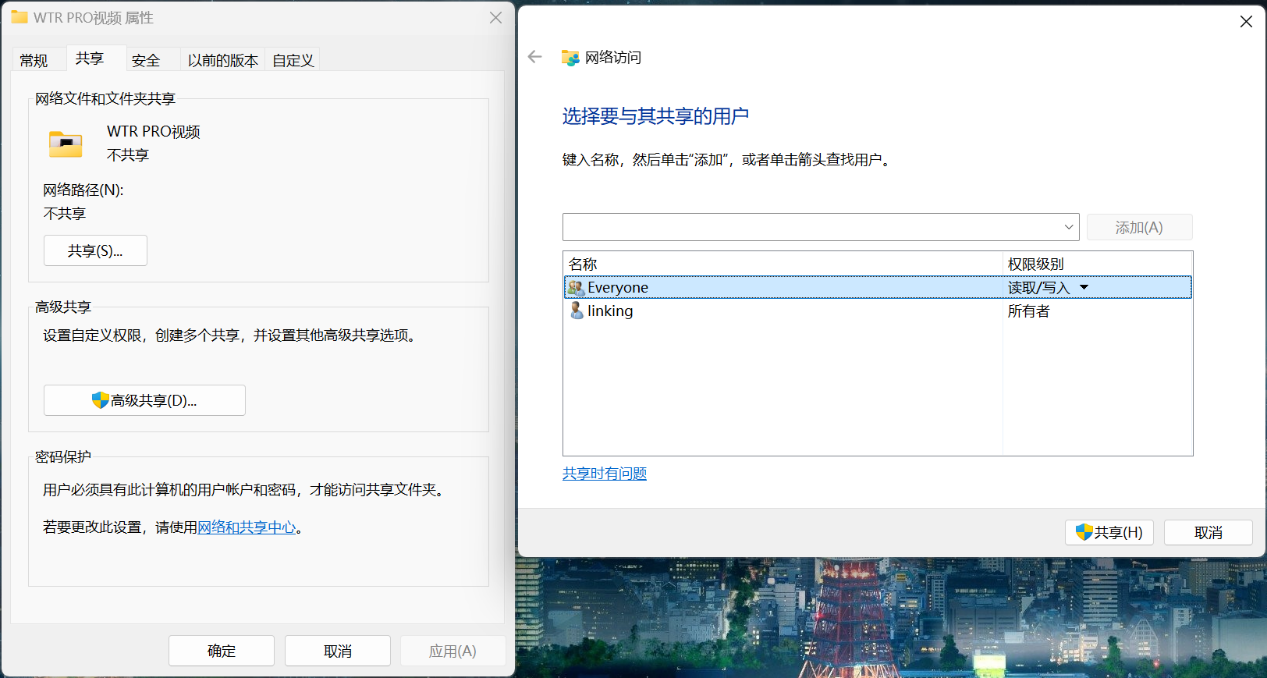 ▲Windows PC上将需要进行SMB备份的文件夹设置共享,创建一个Everyone用户,权限可以是读取也可以是读写
▲Windows PC上将需要进行SMB备份的文件夹设置共享,创建一个Everyone用户,权限可以是读取也可以是读写
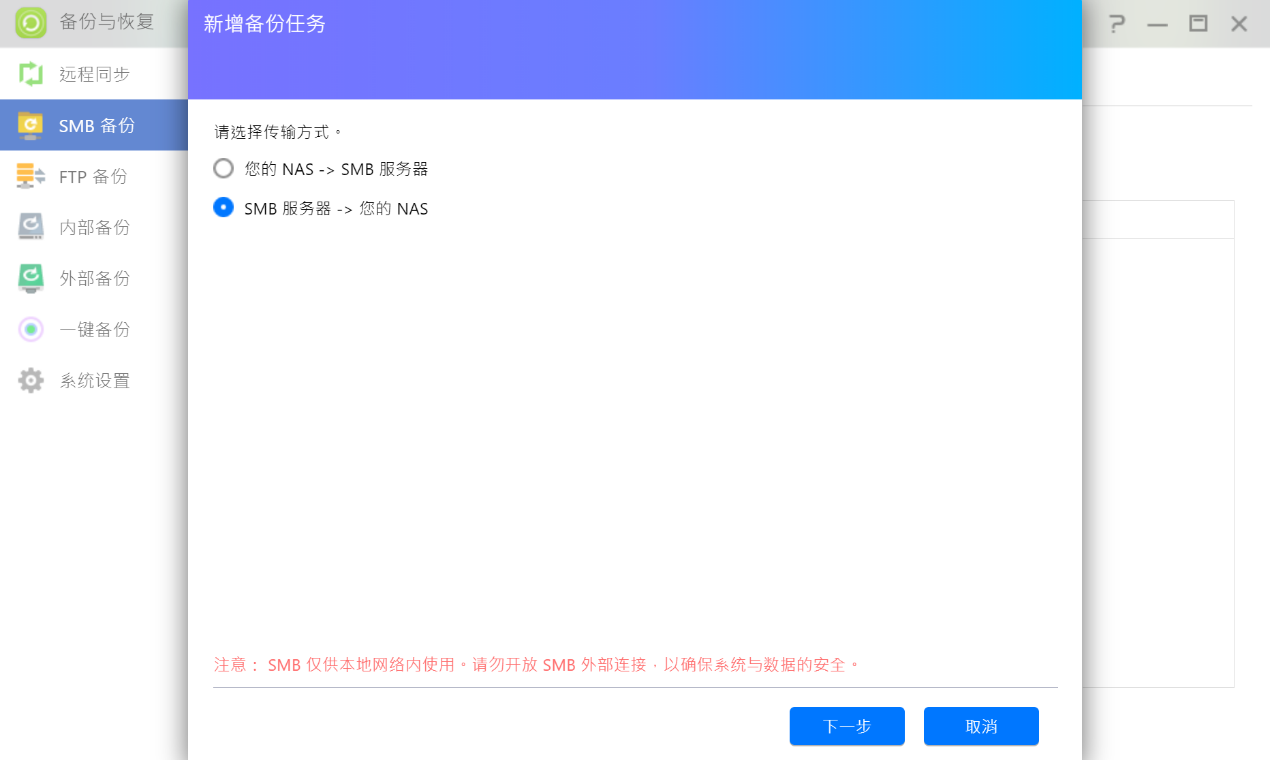 ▲开启 [备份与恢复]—[SMB 备份]。点击 [创建]。进行备份时, NAS有两种传输模式,NAS—SMB服务器,就是从NAS传输数据到Win11 PC;SMB服务器—NAS,从Win11 PC提取数据到NAS
▲开启 [备份与恢复]—[SMB 备份]。点击 [创建]。进行备份时, NAS有两种传输模式,NAS—SMB服务器,就是从NAS传输数据到Win11 PC;SMB服务器—NAS,从Win11 PC提取数据到NAS
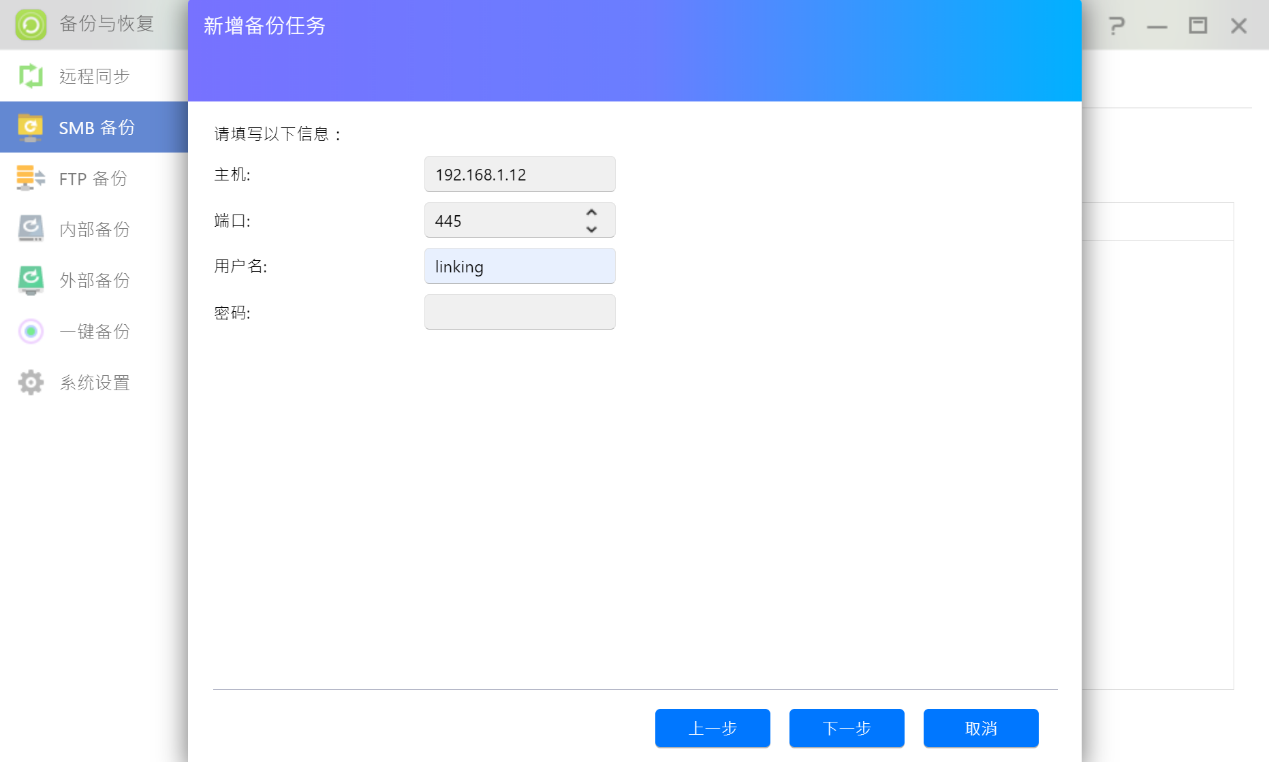 ▲我们这里选择了将SMB服务器的数据备份至NAS,所以需要填写Win11 PC的IP地址,以及账号和密码
▲我们这里选择了将SMB服务器的数据备份至NAS,所以需要填写Win11 PC的IP地址,以及账号和密码
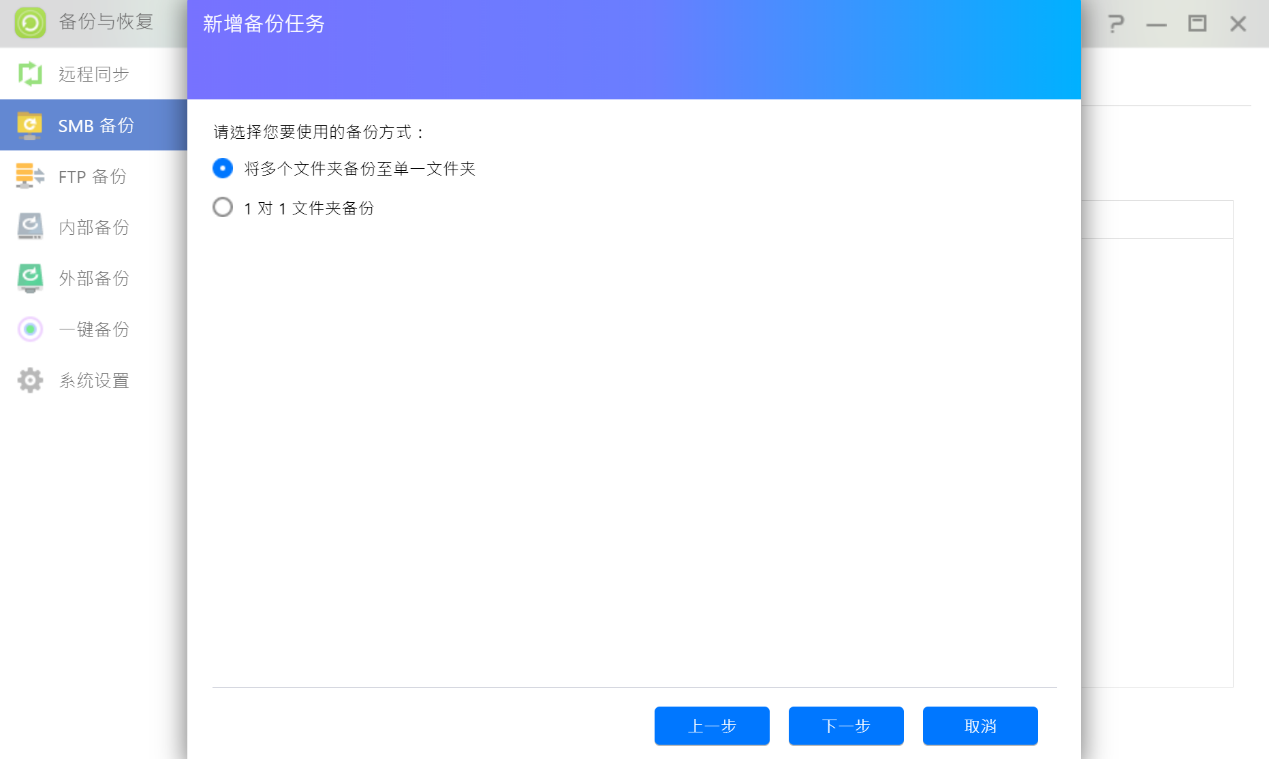 ▲选择备份方式
▲选择备份方式
- 多个文件夹备份至单一文件夹:你所选择的源文件夹 (可允许多个) 将会逐一被复制到目标文件夹中
- 1 对 1 文件夹备份:所选择的源文件夹将会与指定目标文件夹进行同步,意即两个文件夹的内容将会相同
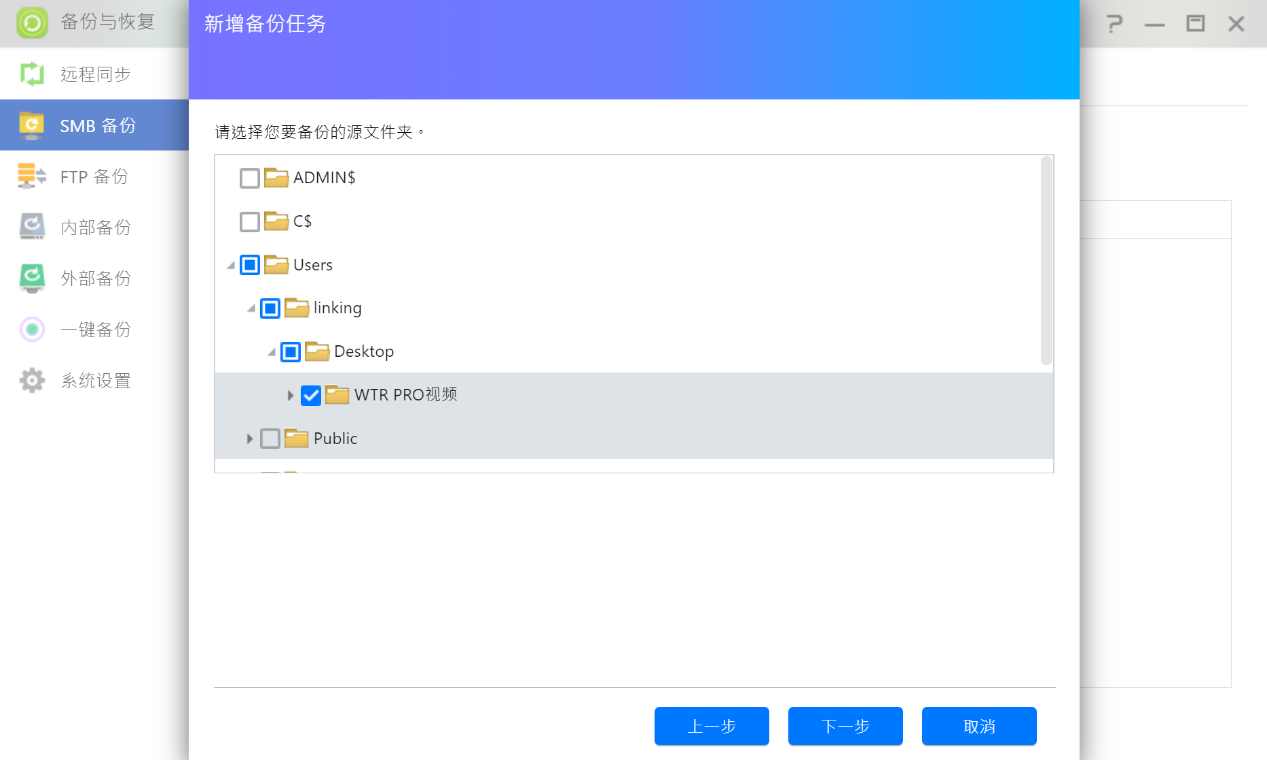 ▲选择Win11 PC上刚共享的文件夹
▲选择Win11 PC上刚共享的文件夹
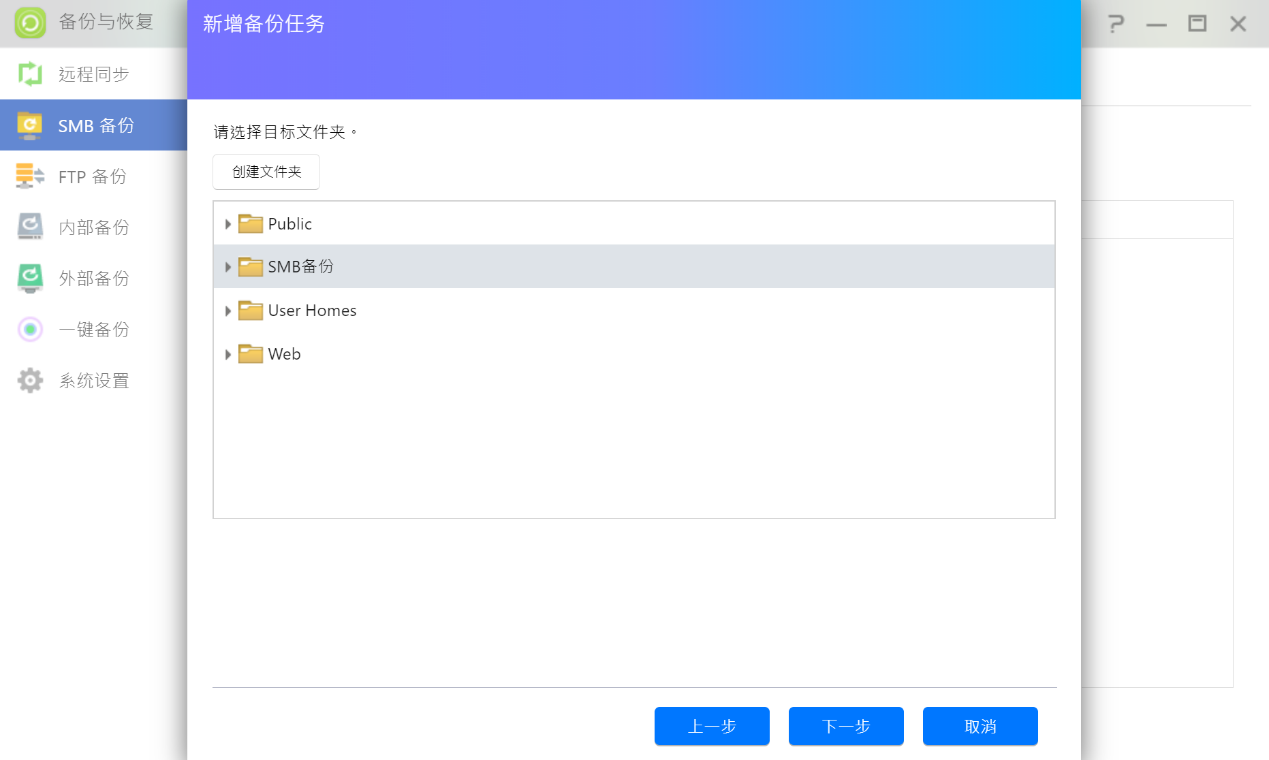 ▲备份至NAS上创建的共享文件夹
▲备份至NAS上创建的共享文件夹
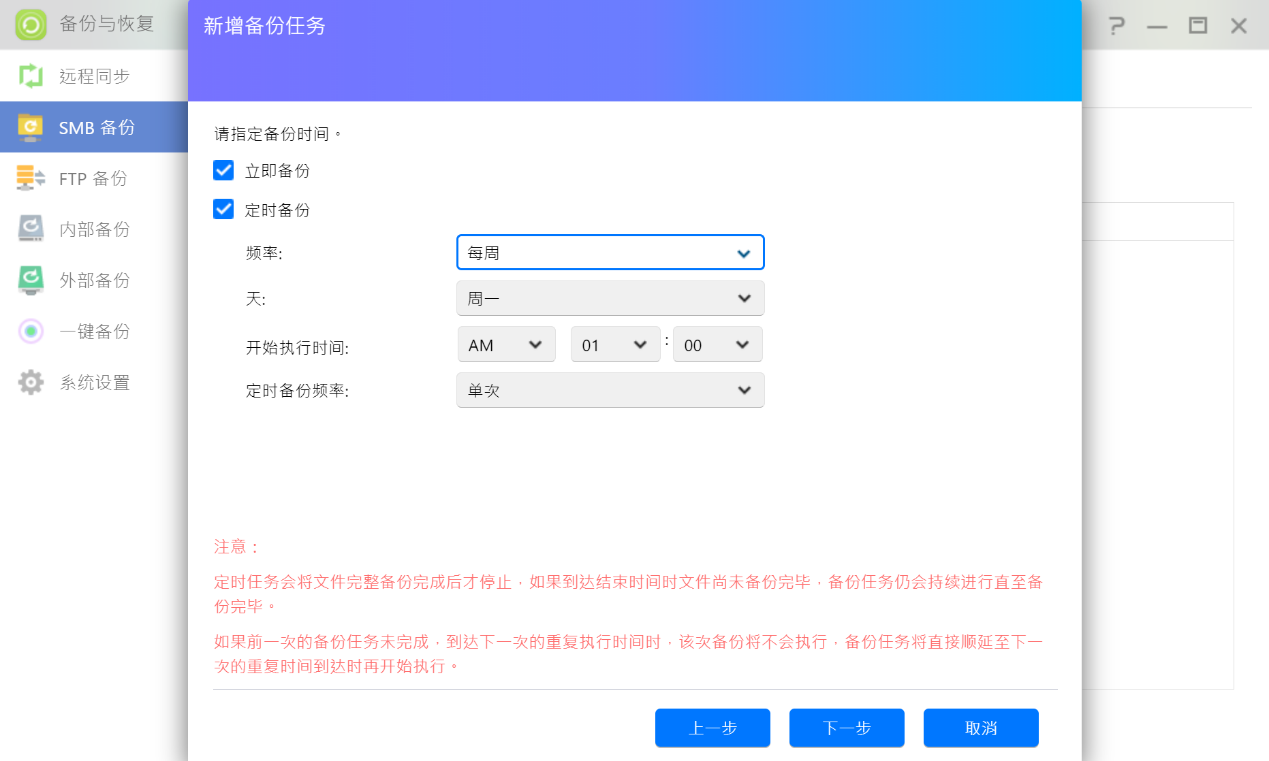 ▲点击 [立即备份],点击 [下一步]。可同时选择 [定时备份] 来建立定期的备份任务。这里可以设置定时备份任务期间重复备份的频率(ADM 4.2.3 及以上版本支持)
▲点击 [立即备份],点击 [下一步]。可同时选择 [定时备份] 来建立定期的备份任务。这里可以设置定时备份任务期间重复备份的频率(ADM 4.2.3 及以上版本支持)
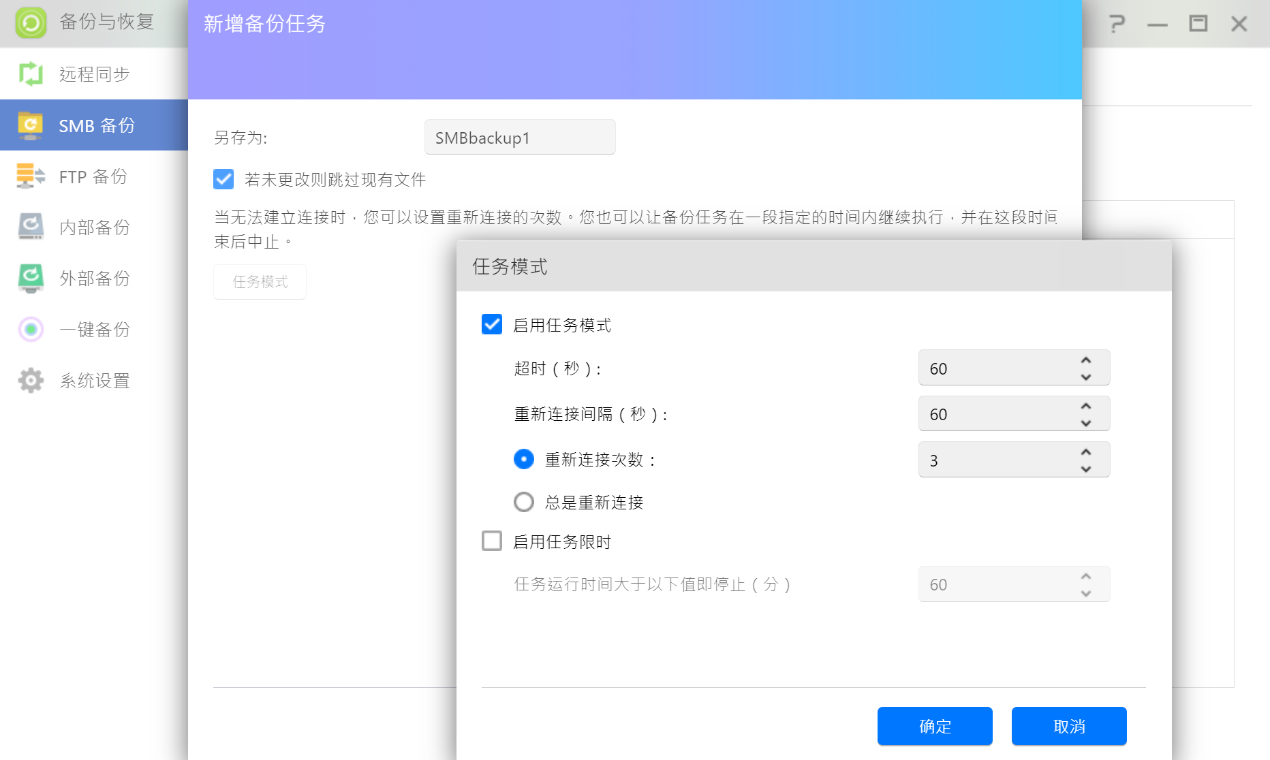 ▲替这个备份任务取个名称,然后点击 [下一步]
▲替这个备份任务取个名称,然后点击 [下一步]
- 可在此设置一些额外的备份选项,其选项的细节如下: 1.若未更改则跳过现有文件:启用此选项,将跳过已存在且没被修改过的文件,以节省备份任务所需的时间 2.任务模式:当您的备份任务遇到连接错误或是备份失败时,往往只能等待下一次备份的时间重新启动任务,但透过任务模式您可以特别指定备份任务的重新连接时间、重新连接次数,更可以设置备份任务仅在某特定时段执行。经由任务模式让 IT 人员在规划备份任务与网络资源管理上更具弹性
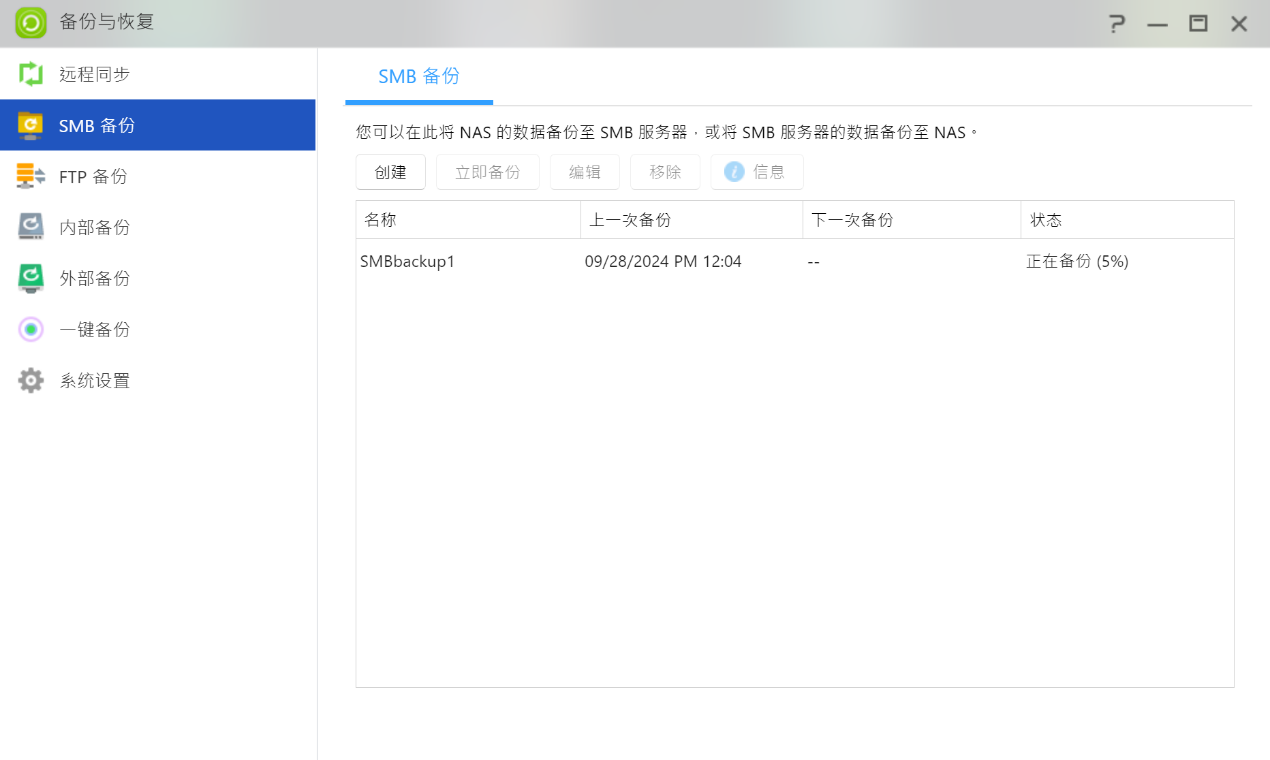 ▲完成后可以看到新的备份任务已被加入至 SMB 备份列表中,点击 [立即备份] 可立即执行备份工作
▲完成后可以看到新的备份任务已被加入至 SMB 备份列表中,点击 [立即备份] 可立即执行备份工作
WORM 防勒索功能
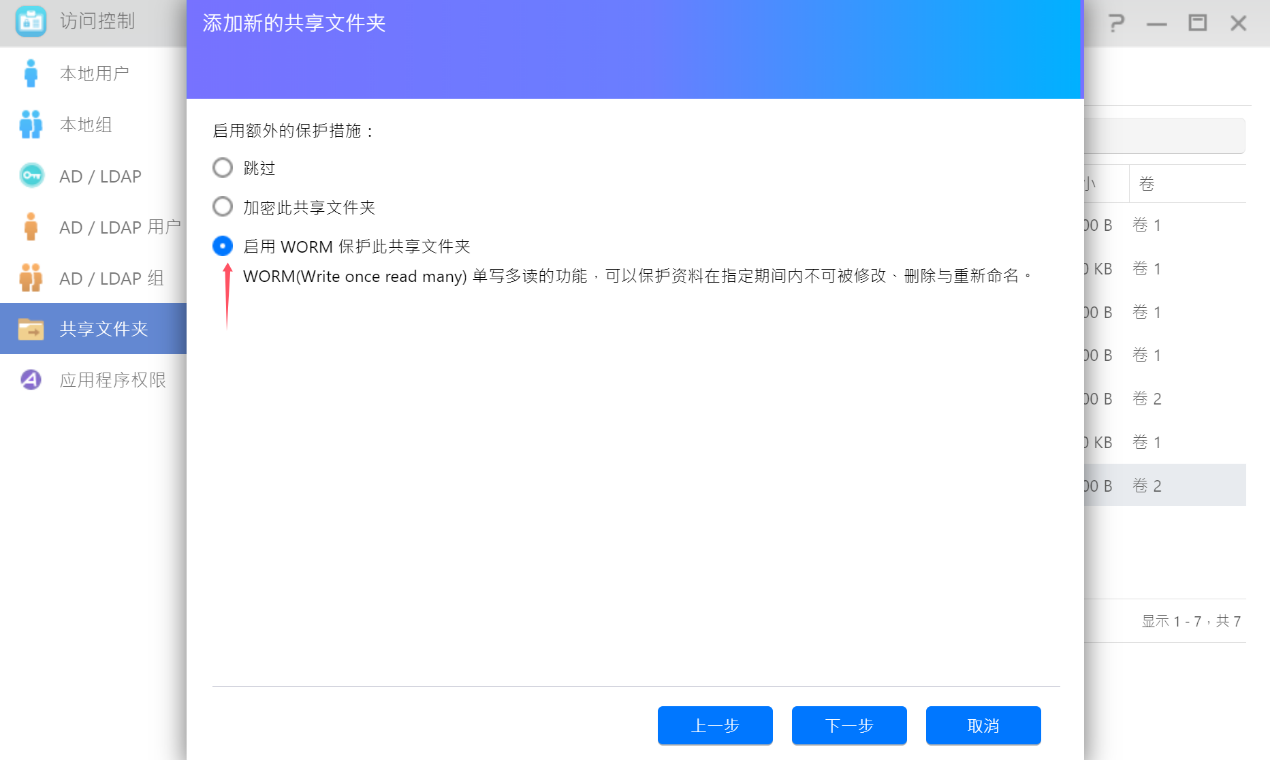 ▲WORM(Write Once, Read Many)是一种数据储存技术,仅允许数据写入存储设备一次并防止数据被删除或修改。储存在 WORM 兼容设备上的任何数据都是不可变的,这意谓着数据完成写入到存储设备后,就无法再对其进行修改,进一步保护数据安全以及防范勒索软件和其他恶意软件攻击篡改关键数据。WORM 共享文件夹仅支持 Btrfs Volume
▲WORM(Write Once, Read Many)是一种数据储存技术,仅允许数据写入存储设备一次并防止数据被删除或修改。储存在 WORM 兼容设备上的任何数据都是不可变的,这意谓着数据完成写入到存储设备后,就无法再对其进行修改,进一步保护数据安全以及防范勒索软件和其他恶意软件攻击篡改关键数据。WORM 共享文件夹仅支持 Btrfs Volume
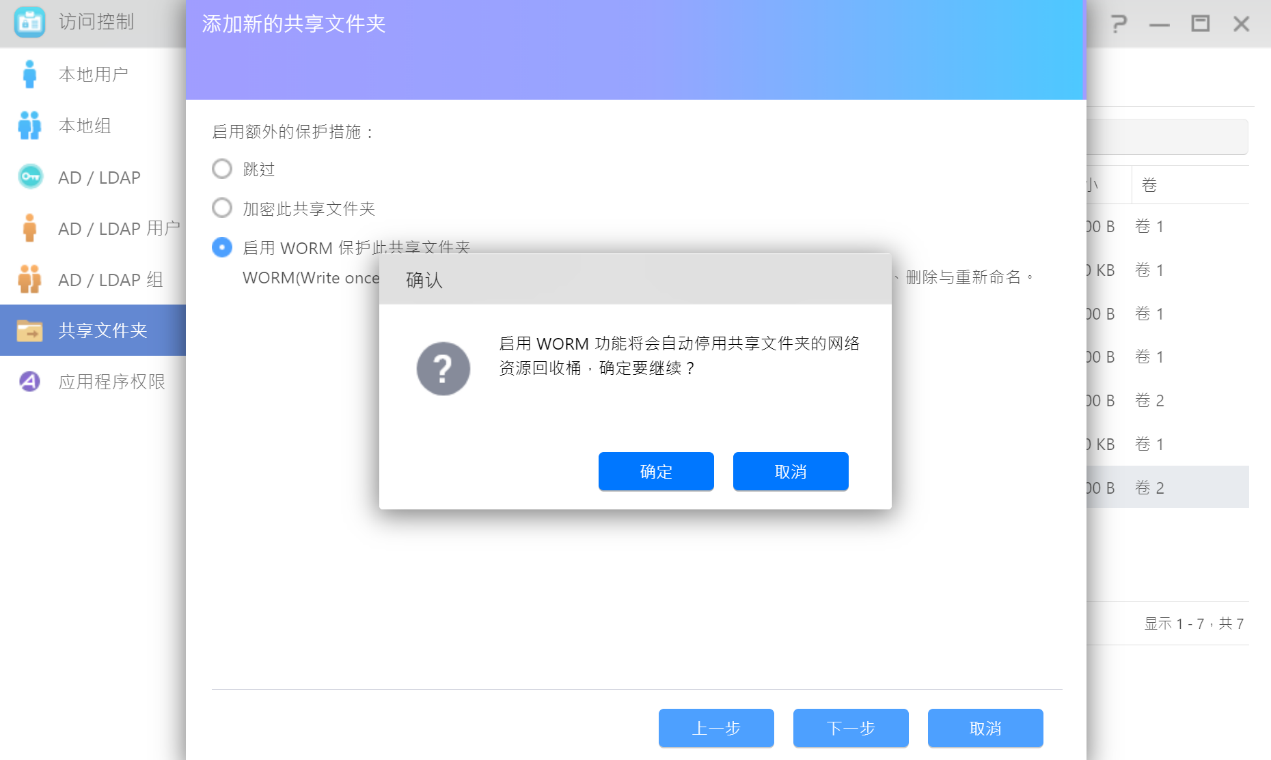 ▲启用WORM会停用网络资源回收桶
▲启用WORM会停用网络资源回收桶
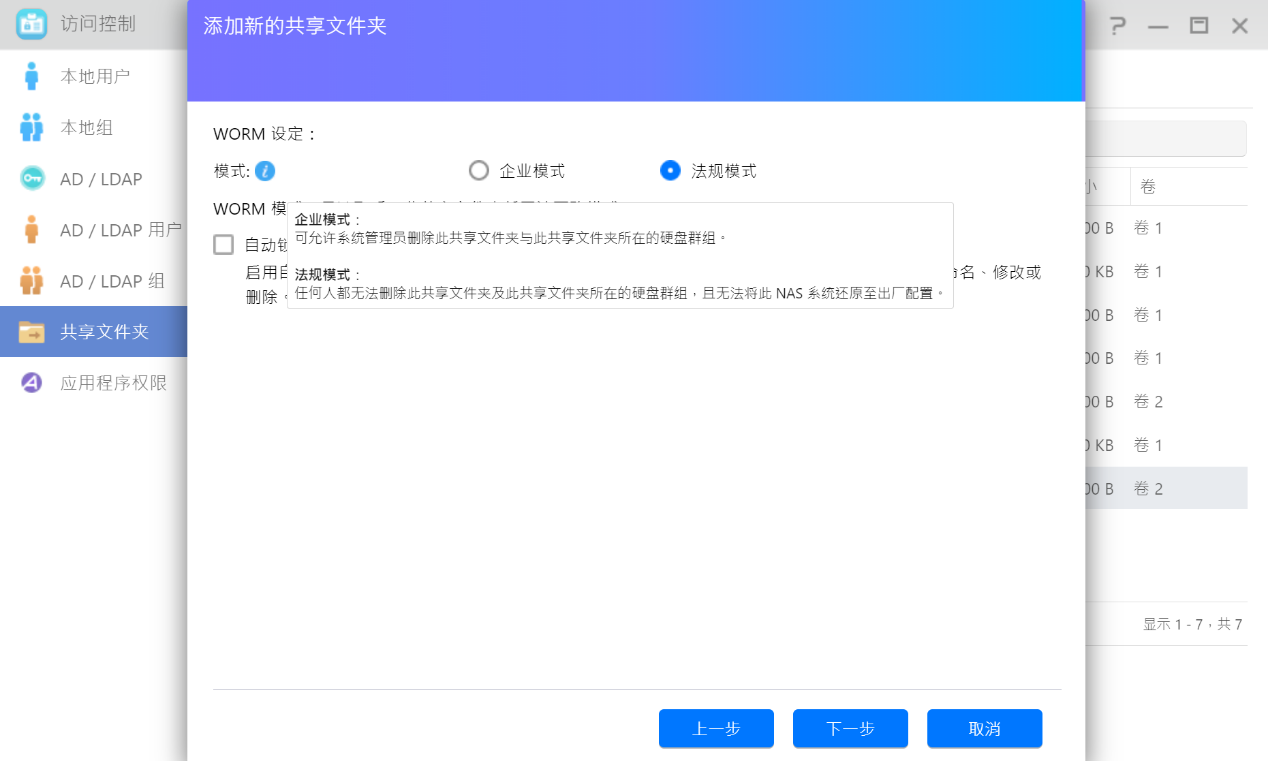 ▲WORM设定支持企业模式和法规模式
▲WORM设定支持企业模式和法规模式
- 设置为企业模式的 WORM 共享文件夹在配置的保存期限内,不允许对该文件夹内的文件做任何修改及删除,仅允许被授权的系统管理员可删除此 WORM 共享文件夹及其所在的 Volume 或重新初始化 NAS。 WORM 作为关键数据额外的保护层,可保护智慧财产权和商业机密等宝贵资产免于未经授权的访问和潜在的数据外泄事件
- ASUSTOR 的 WORM 共享文件夹一旦设置为最严谨标准的法规模式,除了此共享文件夹的文件在配置的保存期限内无法被篡改及删除,同时也不允许移除此共享文件夹所在的 Volume 及重新初始化 NAS。金融和医疗保健等相关行业要求使用不可变数据存储来增强安全性和隐私性,WORM 共享文件夹法规模式可协助这些行业符合各种数据保存的法规标准
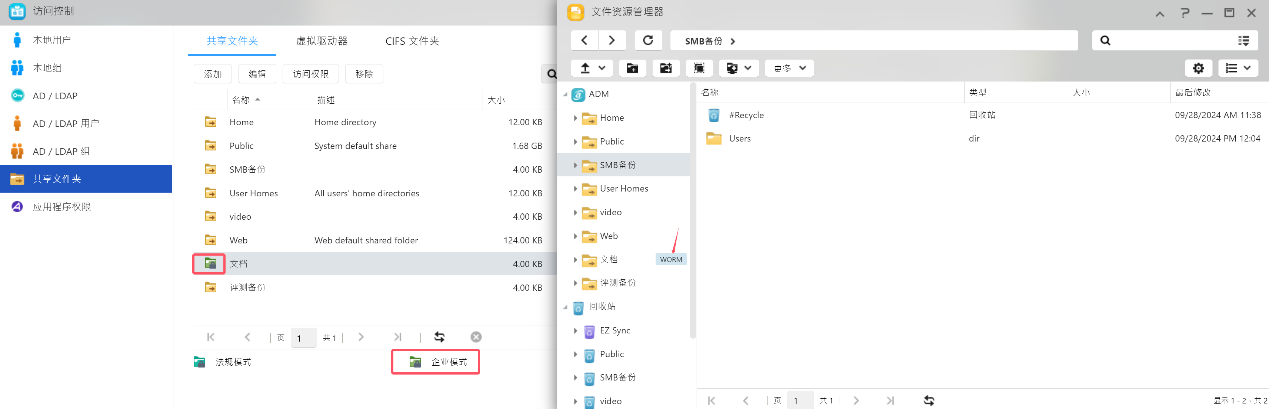 ▲ADM文件资源管理器中将以不同的图标显示WORM共享文件夹,并支持各种功能以有效防止重要数据被未经授权的更改或意外破坏,确保只有授权人员才能访问和修改文件。WORM会阻止系统的时间被篡改以缩短WORM共享文件夹的锁定时间,锁定时间一旦设置,只能延长不可缩短。包含WORM共享文件夹的Volume快照将无法被还原以复盖原来的数据
▲ADM文件资源管理器中将以不同的图标显示WORM共享文件夹,并支持各种功能以有效防止重要数据被未经授权的更改或意外破坏,确保只有授权人员才能访问和修改文件。WORM会阻止系统的时间被篡改以缩短WORM共享文件夹的锁定时间,锁定时间一旦设置,只能延长不可缩短。包含WORM共享文件夹的Volume快照将无法被还原以复盖原来的数据
SMB性能测试
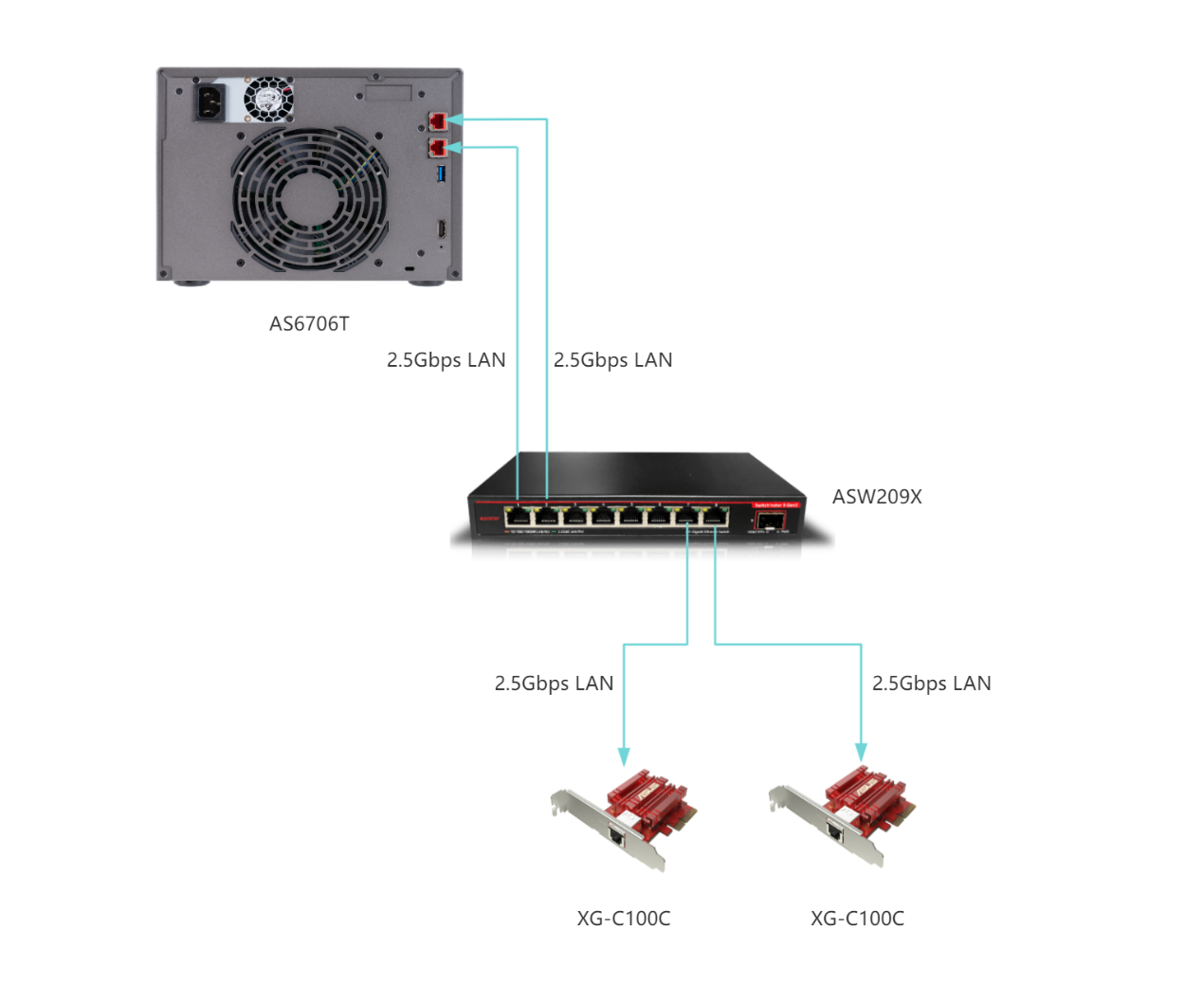 ▲测试拓扑
▲测试拓扑
四块990 Pro 2T RAID 5
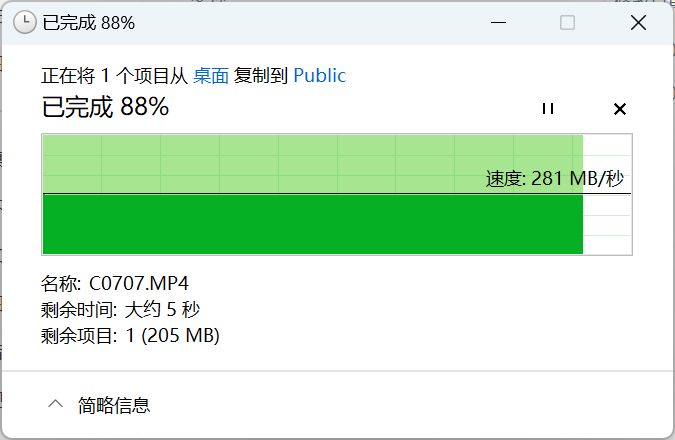 ▲向NAS中上传文档,此时AS6706T的写入速度为281MB/s
▲向NAS中上传文档,此时AS6706T的写入速度为281MB/s
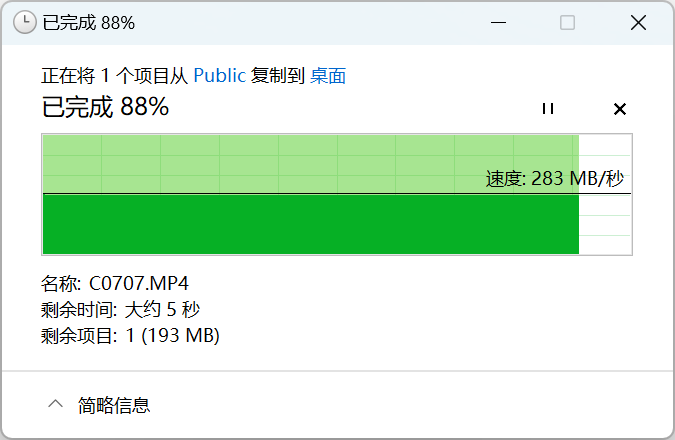 ▲从NAS中取回文档,此时AS6706T的读取速度为283MB/s
▲从NAS中取回文档,此时AS6706T的读取速度为283MB/s
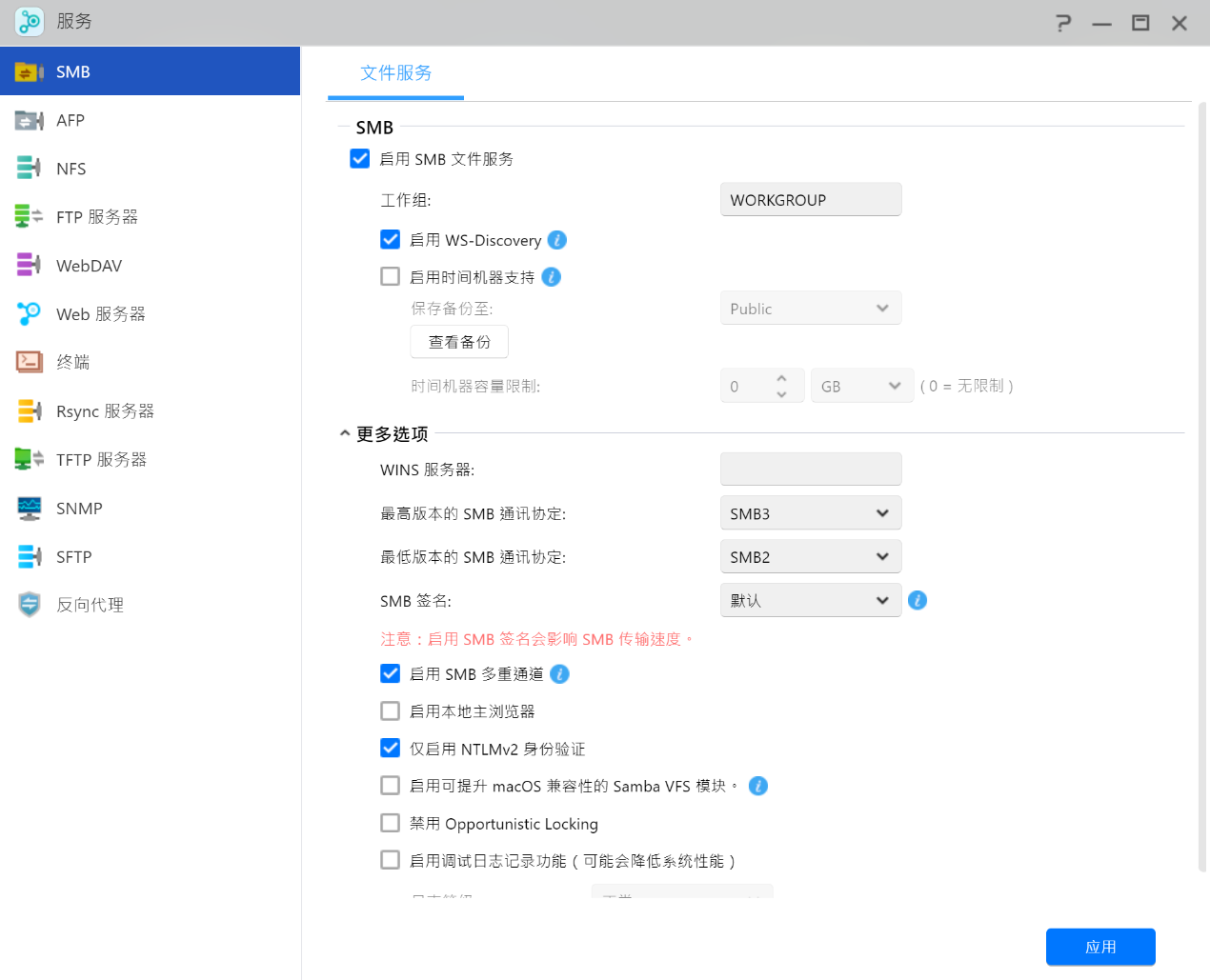 ▲启用SMB多重通道功能
▲启用SMB多重通道功能
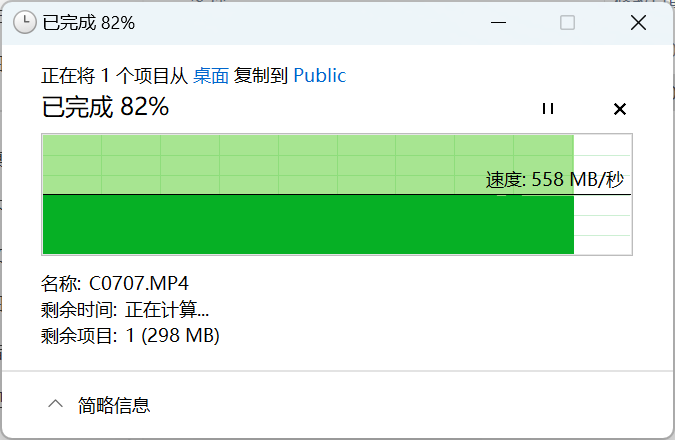 ▲启用SMB多通道后,向NAS中上传文档,此时AS6706T的写入速度为558MB/s
▲启用SMB多通道后,向NAS中上传文档,此时AS6706T的写入速度为558MB/s
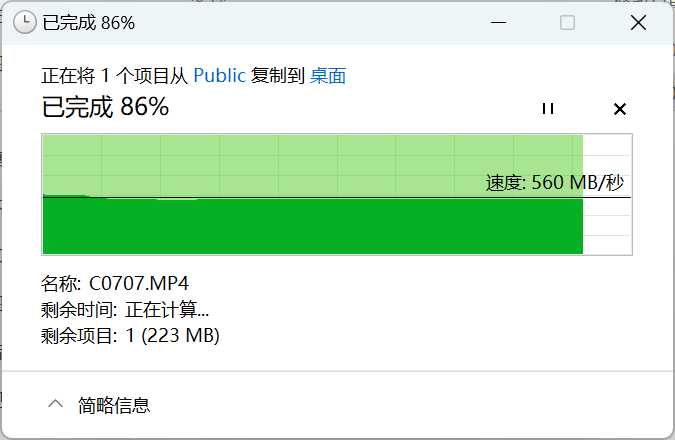 ▲启用SMB多通道后,从NAS中取回文档,此时AS6706T的读取速度为560MB/s
▲启用SMB多通道后,从NAS中取回文档,此时AS6706T的读取速度为560MB/s
四块N300 8T RAID 5
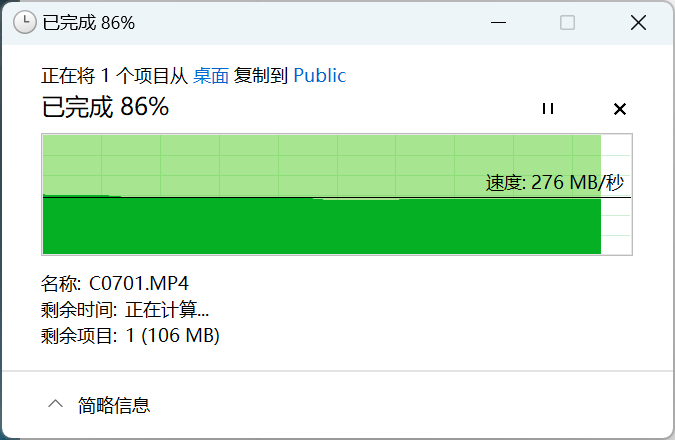 ▲未启用SMB多通道,向NAS中上传文档,此时AS6706T的写入速度为276MB/s
▲未启用SMB多通道,向NAS中上传文档,此时AS6706T的写入速度为276MB/s
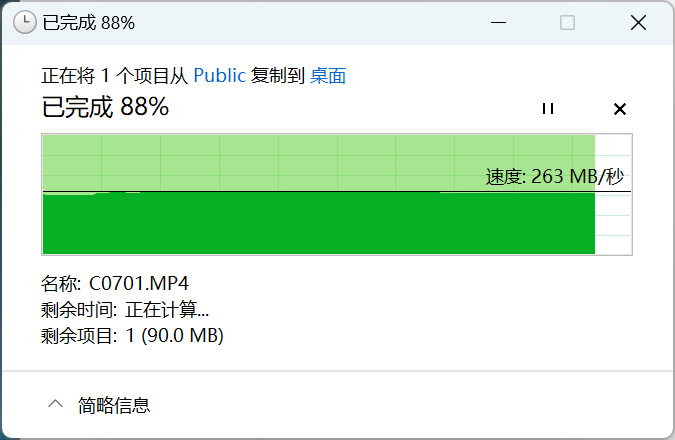 ▲未启用SMB多通道,从NAS中取回文档,此时AS6706T的读取速度为263MB/s
▲未启用SMB多通道,从NAS中取回文档,此时AS6706T的读取速度为263MB/s
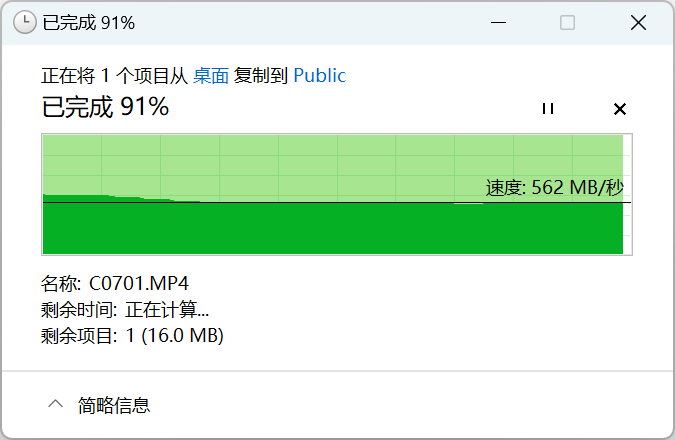 ▲启用SMB多通道后,向NAS中上传文档,此时AS6706T的写入速度为562MB/s
▲启用SMB多通道后,向NAS中上传文档,此时AS6706T的写入速度为562MB/s
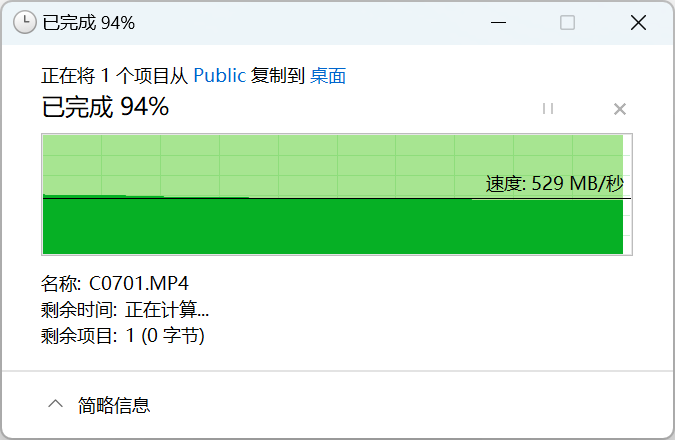 ▲启用SMB多通道后,从NAS中取回文档,此时AS6706T的读取速度为529MB/s
▲启用SMB多通道后,从NAS中取回文档,此时AS6706T的读取速度为529MB/s
四块N300 8T RAID 5 + 四块990 Pro 2T做读写缓存
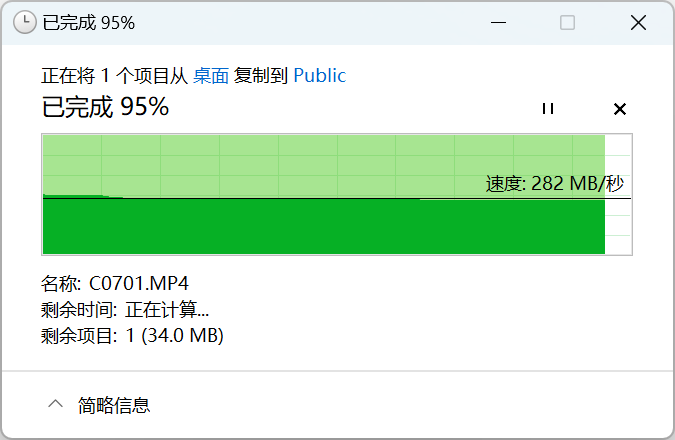 ▲未启用SMB多通道,向NAS中上传文档,此时AS6706T的写入速度为282MB/s
▲未启用SMB多通道,向NAS中上传文档,此时AS6706T的写入速度为282MB/s
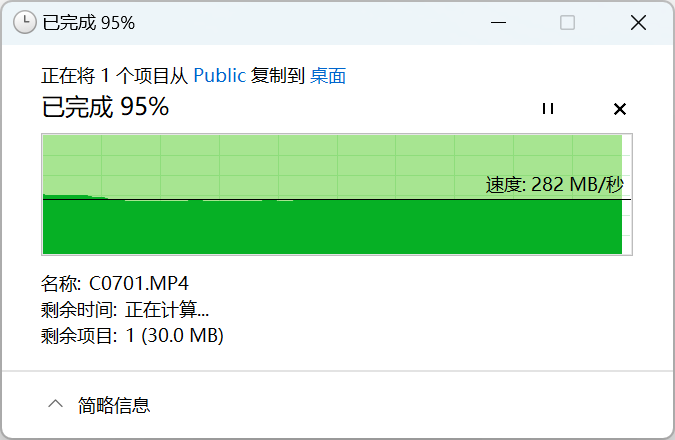 ▲未启用SMB多通道,从NAS中取回文档,此时AS6706T的读取速度为282MB/s
▲未启用SMB多通道,从NAS中取回文档,此时AS6706T的读取速度为282MB/s
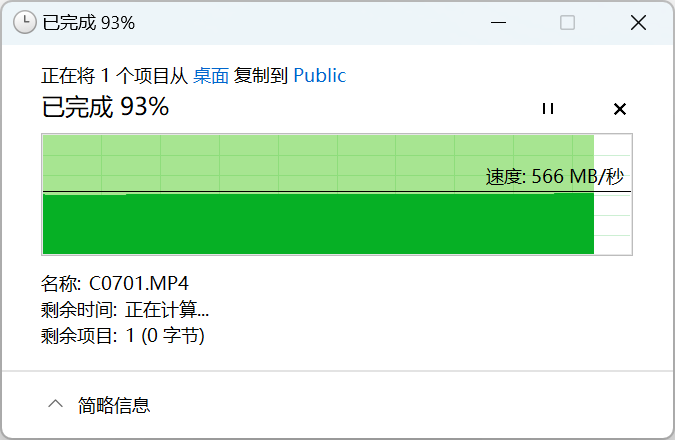 ▲启用SMB多通道后,向NAS中上传文档,此时AS6706T的写入速度为566MB/s
▲启用SMB多通道后,向NAS中上传文档,此时AS6706T的写入速度为566MB/s
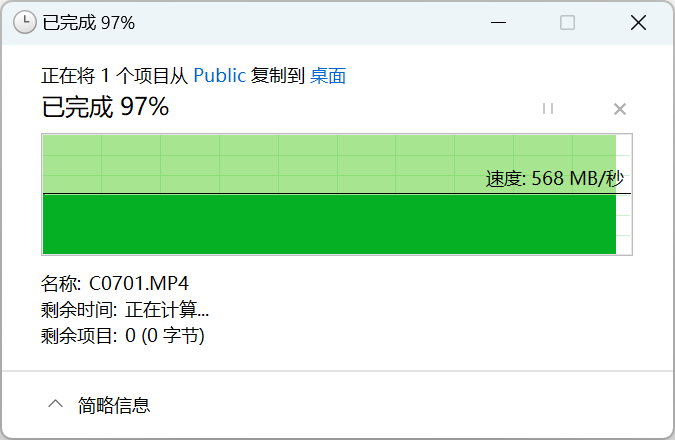 ▲启用SMB多通道后,从NAS中取回文档,此时AS6706T的读取速度为568MB/s
▲启用SMB多通道后,从NAS中取回文档,此时AS6706T的读取速度为568MB/s
应用场景
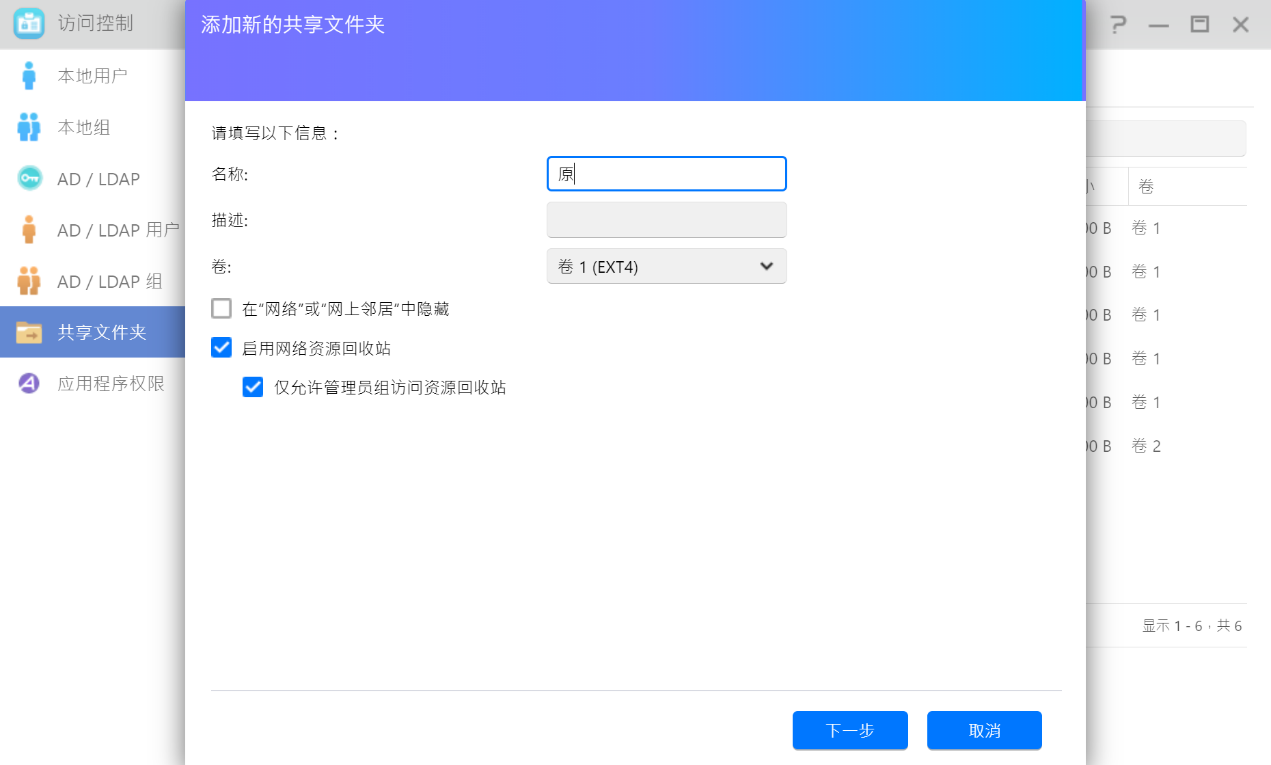 ▲首先在AS6706T上创建一个共享文件夹,命名后选择卷1(SSD所在卷)
▲首先在AS6706T上创建一个共享文件夹,命名后选择卷1(SSD所在卷)
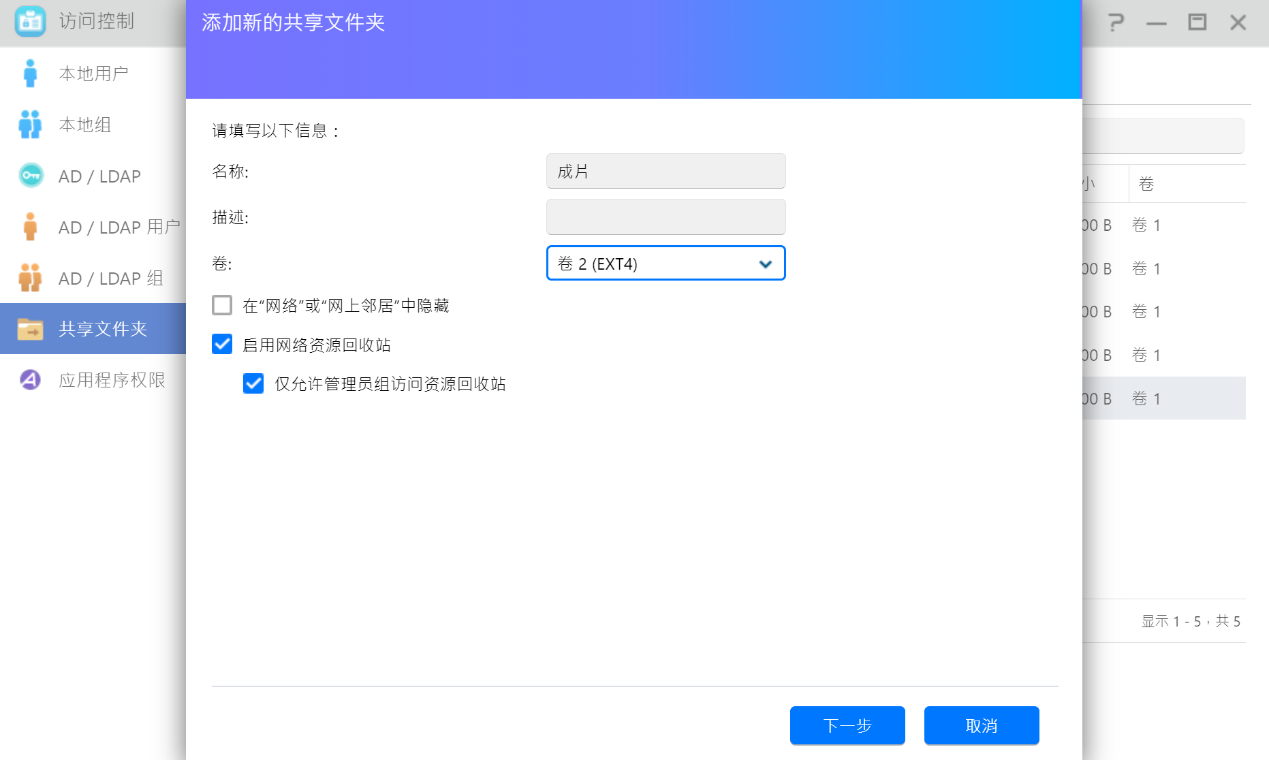 ▲再创建一个共享文件夹,命名后选择卷2(HDD所在卷)
▲再创建一个共享文件夹,命名后选择卷2(HDD所在卷)
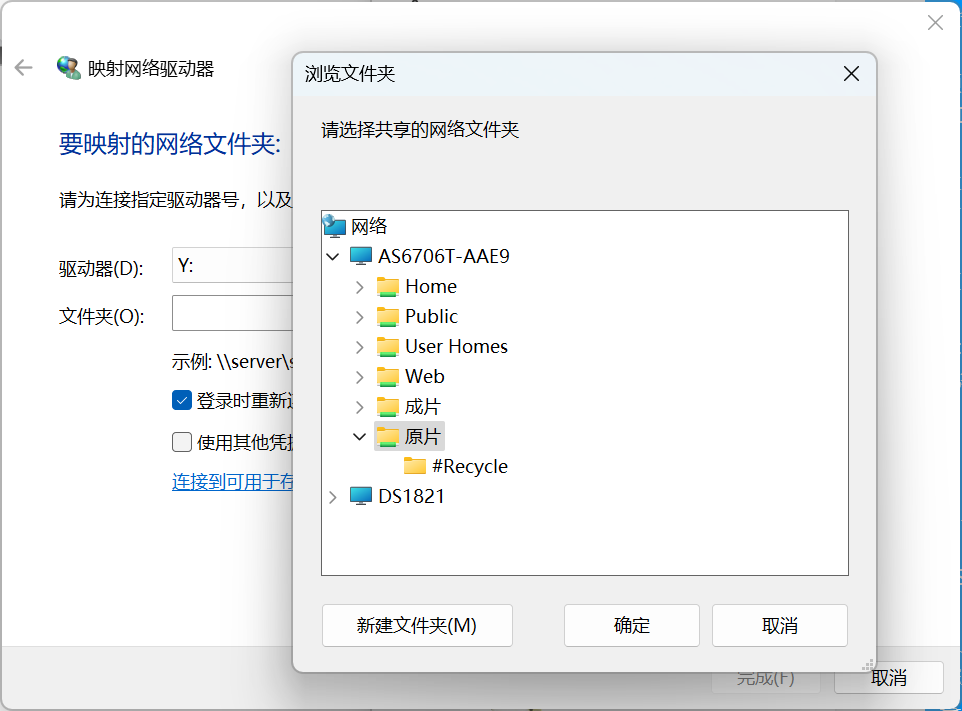 ▲在Win11 PC上映射网络驱动器,选择刚才的SSD券所在文件夹,用来存放原片
▲在Win11 PC上映射网络驱动器,选择刚才的SSD券所在文件夹,用来存放原片
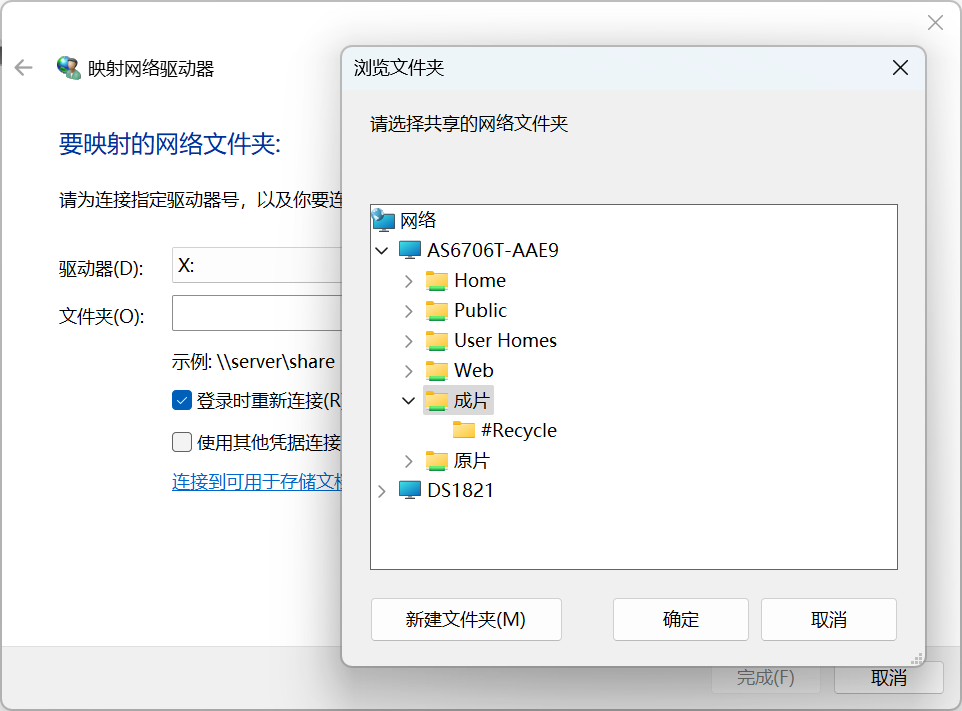 ▲继续在Win11 PC上映射网络驱动器,选择刚才的HDD券所在文件夹,用来存放成片
▲继续在Win11 PC上映射网络驱动器,选择刚才的HDD券所在文件夹,用来存放成片
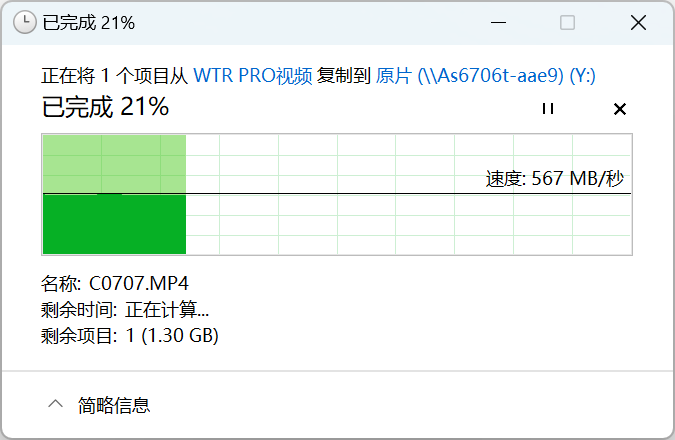
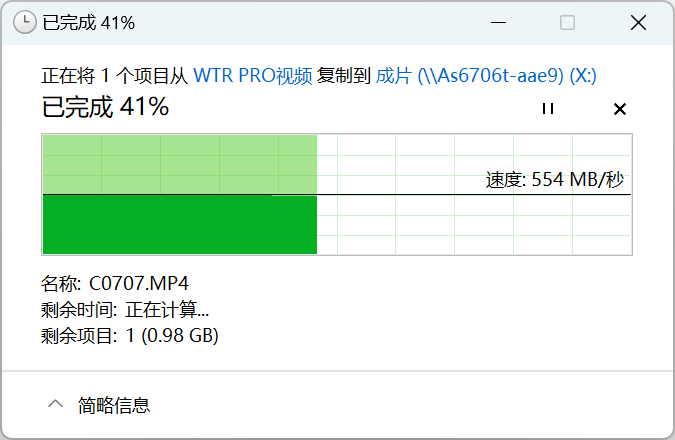 ▲将影片上传至两个映射驱动器,速度都能达到550MB/秒以上,我们来尝试使用PR剪辑影片
▲将影片上传至两个映射驱动器,速度都能达到550MB/秒以上,我们来尝试使用PR剪辑影片
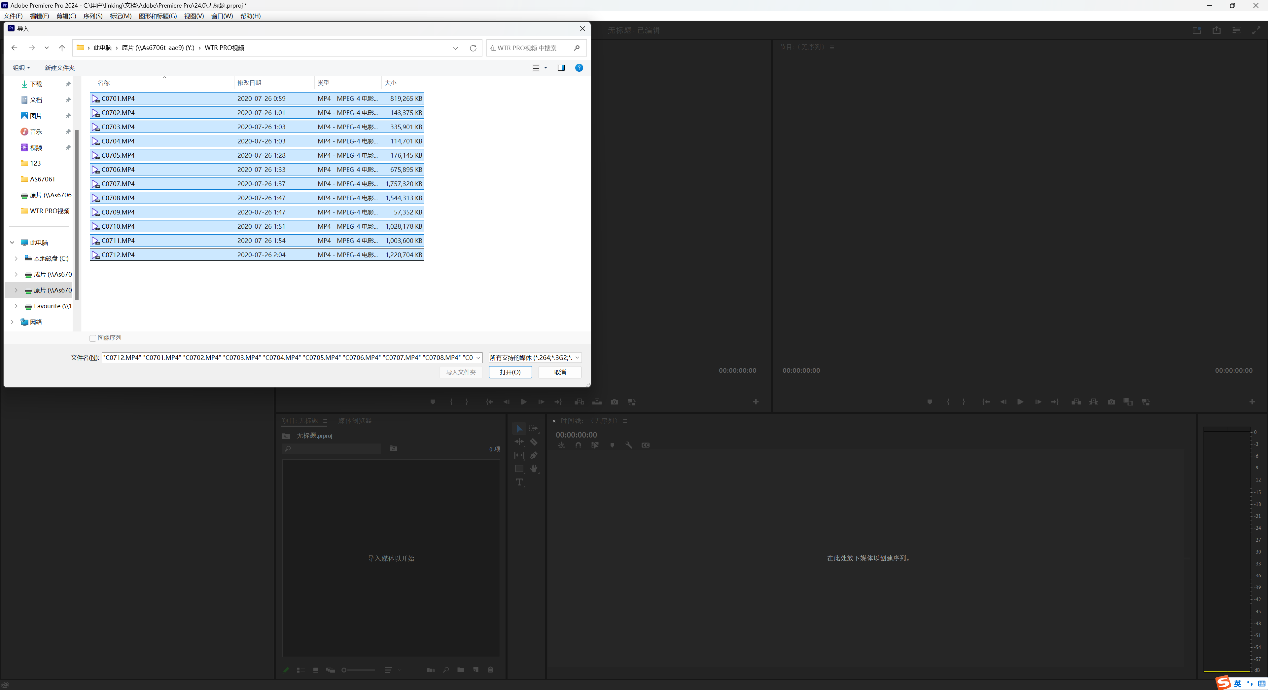
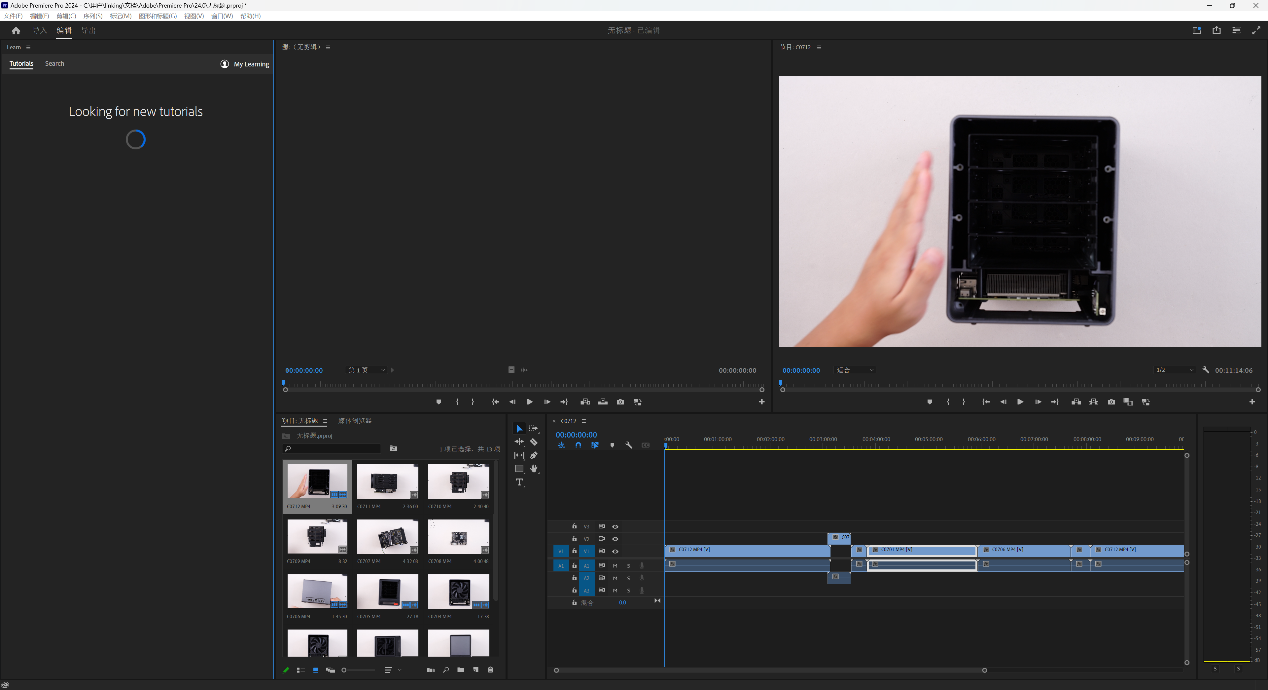 ▲将NAS中SSD卷(Y:)上的影片导入PR,整个过程都很流畅
▲将NAS中SSD卷(Y:)上的影片导入PR,整个过程都很流畅
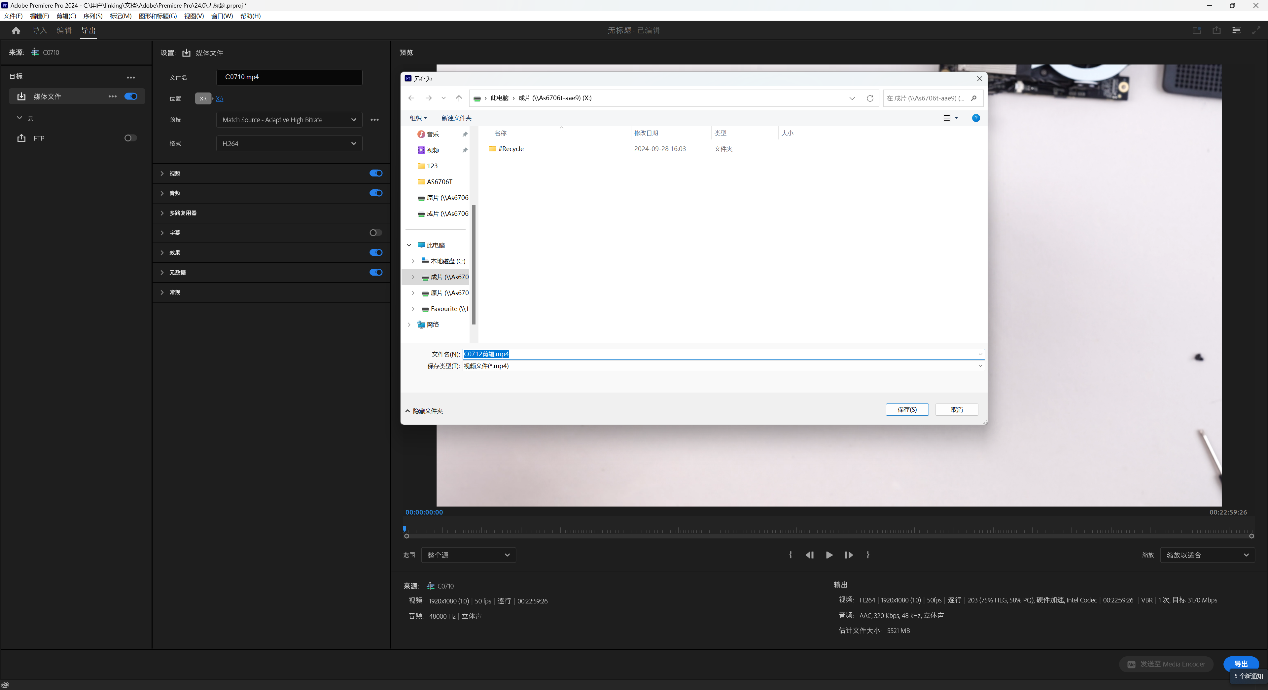 ▲将剪辑好的硬盘导出到NAS上的HDD卷(X:)
▲将剪辑好的硬盘导出到NAS上的HDD卷(X:)
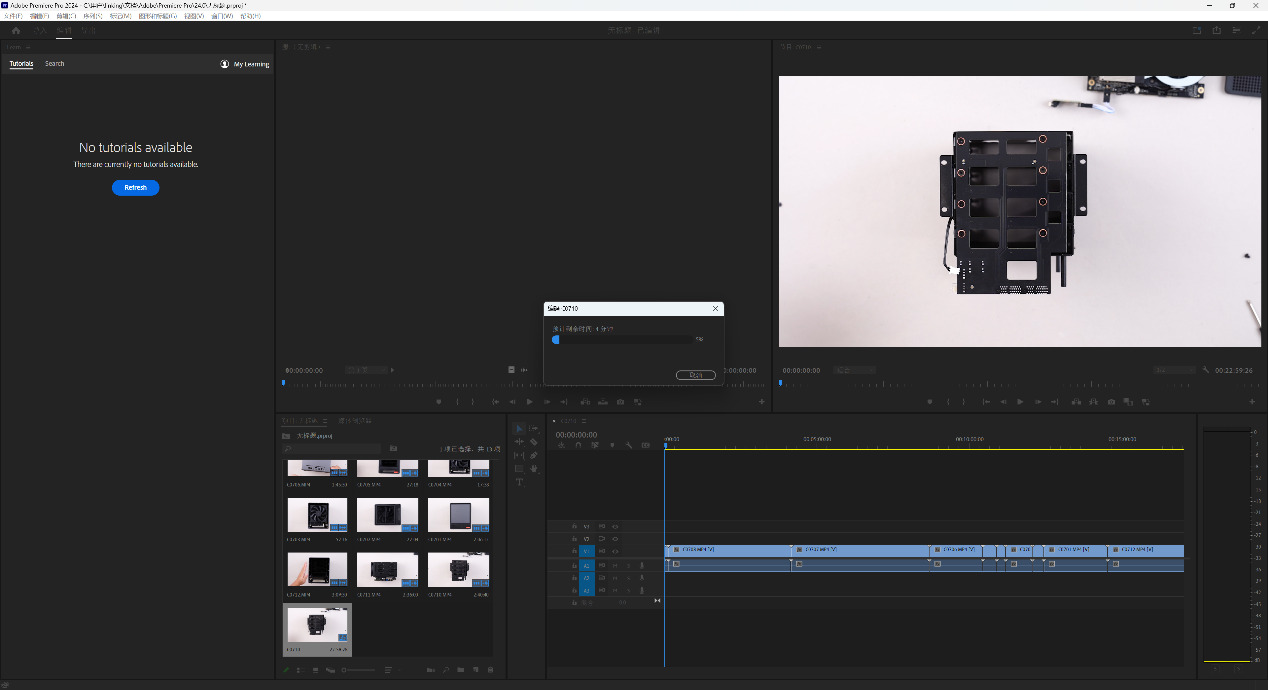 ▲5.5G的影片导出整个过程持续4分钟左右
▲5.5G的影片导出整个过程持续4分钟左右
解码性能测试
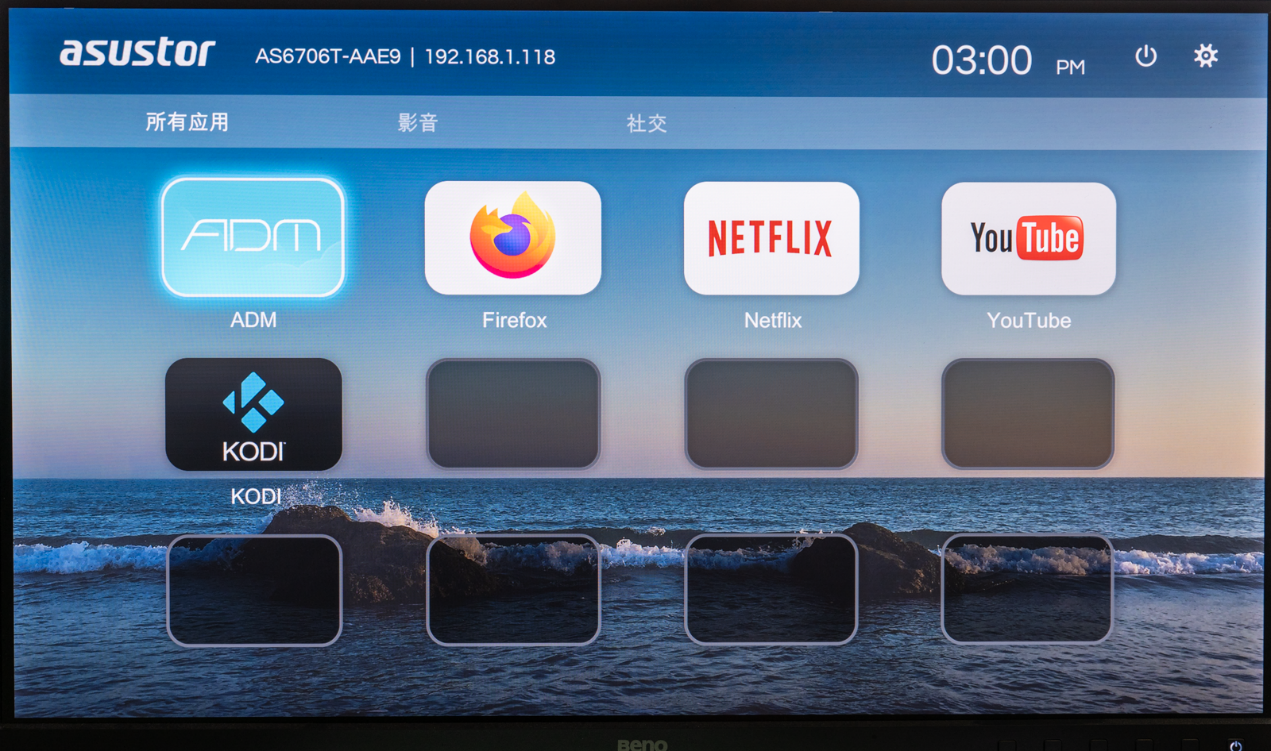 ▲使用KODI来测试AS6706T的解码性能
▲使用KODI来测试AS6706T的解码性能

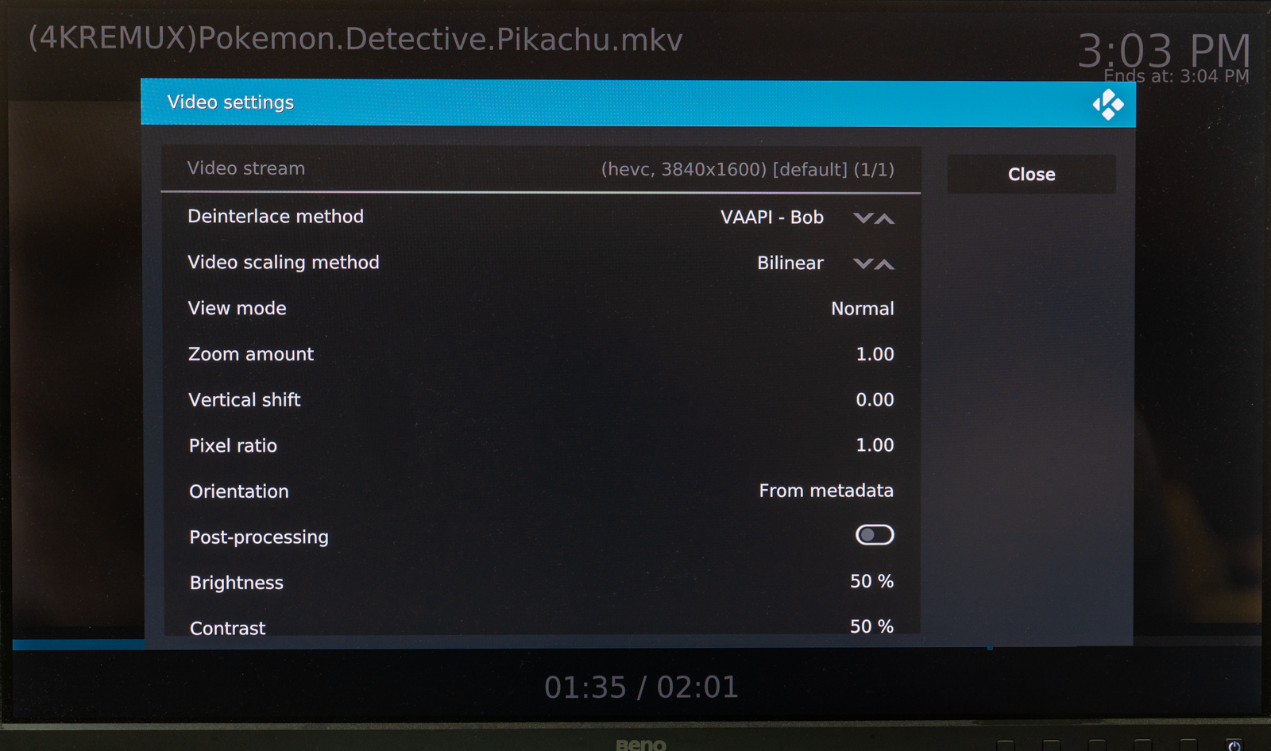 ▲HEVC编码的4K 60fps,播放流畅
▲HEVC编码的4K 60fps,播放流畅

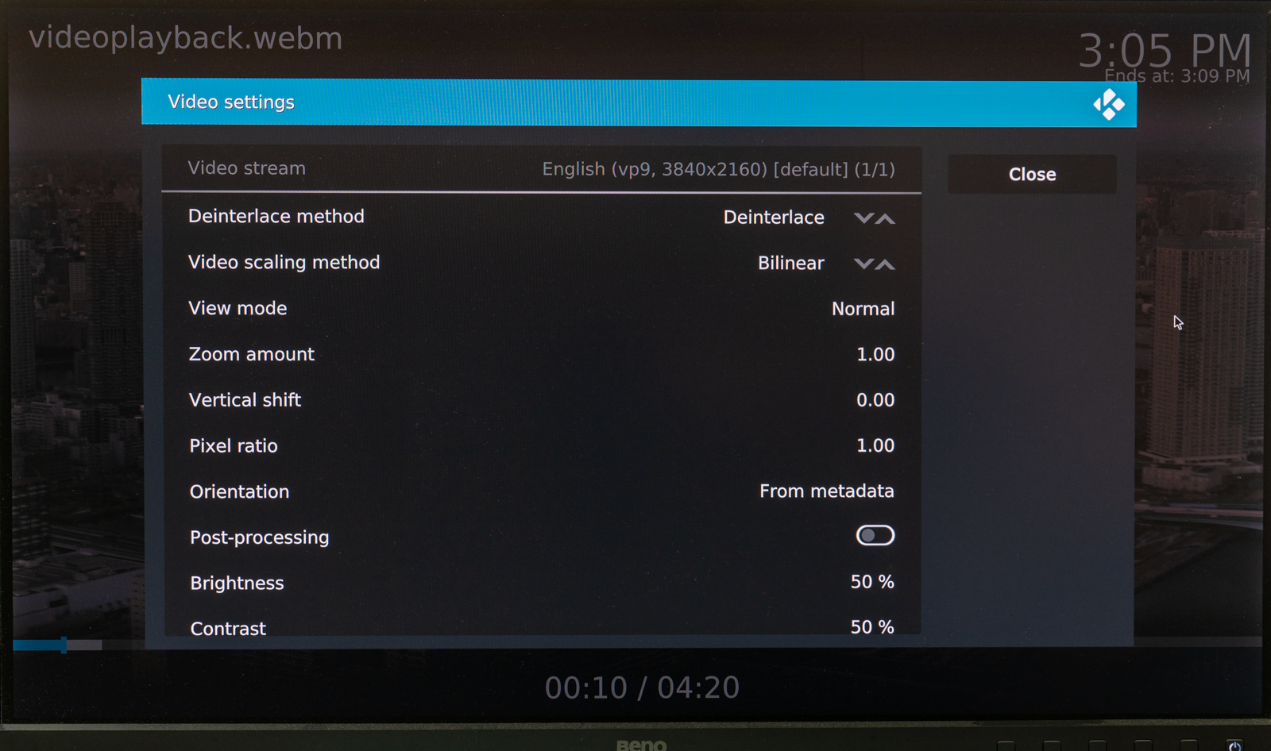 ▲vp9编码的4K 60fps,播放流畅
▲vp9编码的4K 60fps,播放流畅
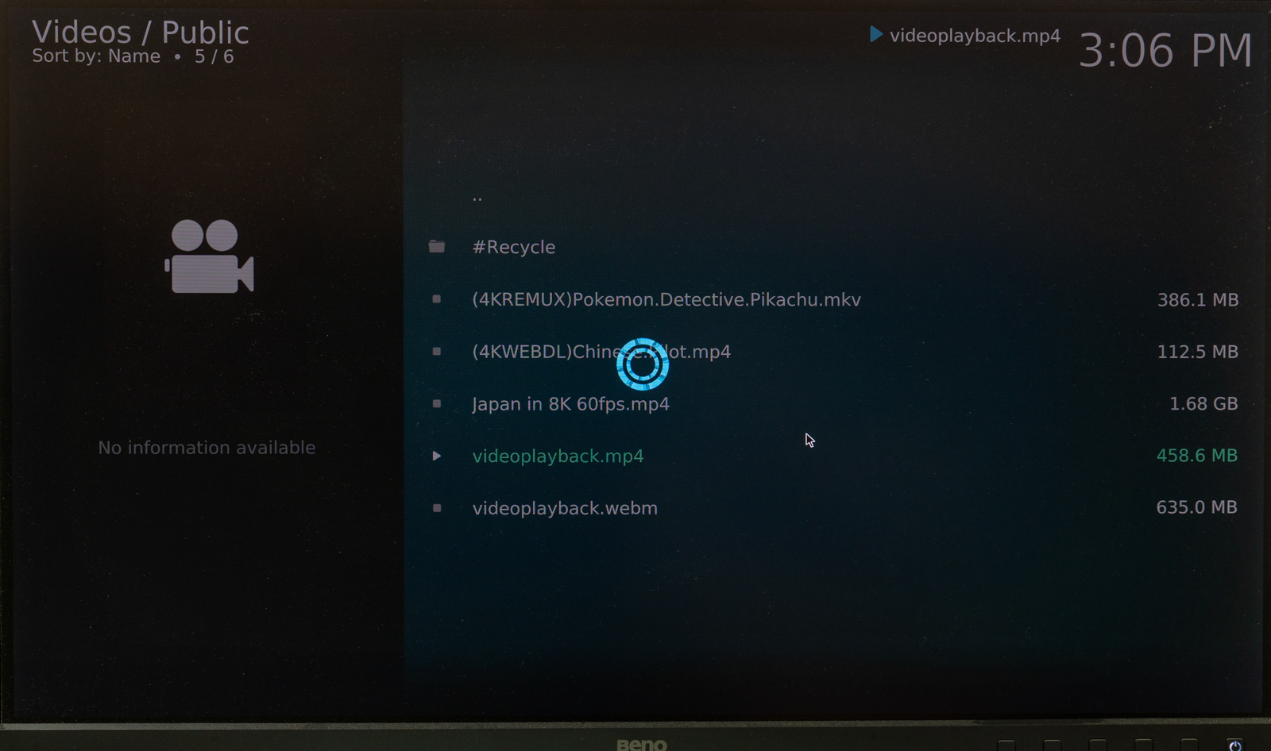 ▲AV1编码的4K 60fps,无法播放
▲AV1编码的4K 60fps,无法播放
风扇噪音
四块990 Pro 2T RAID 5
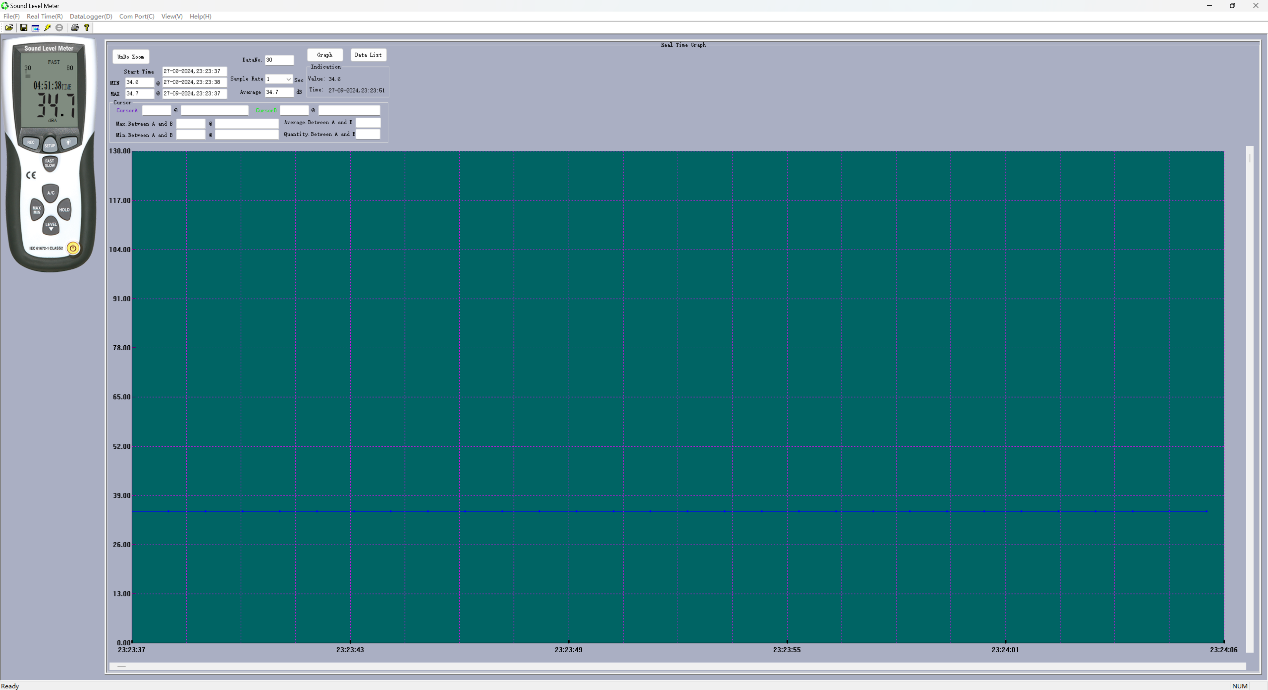 ▲环境噪音30秒内噪音最大为34.7dB,噪音最低为34.6dB,噪音平均值在34.7dB
▲环境噪音30秒内噪音最大为34.7dB,噪音最低为34.6dB,噪音平均值在34.7dB
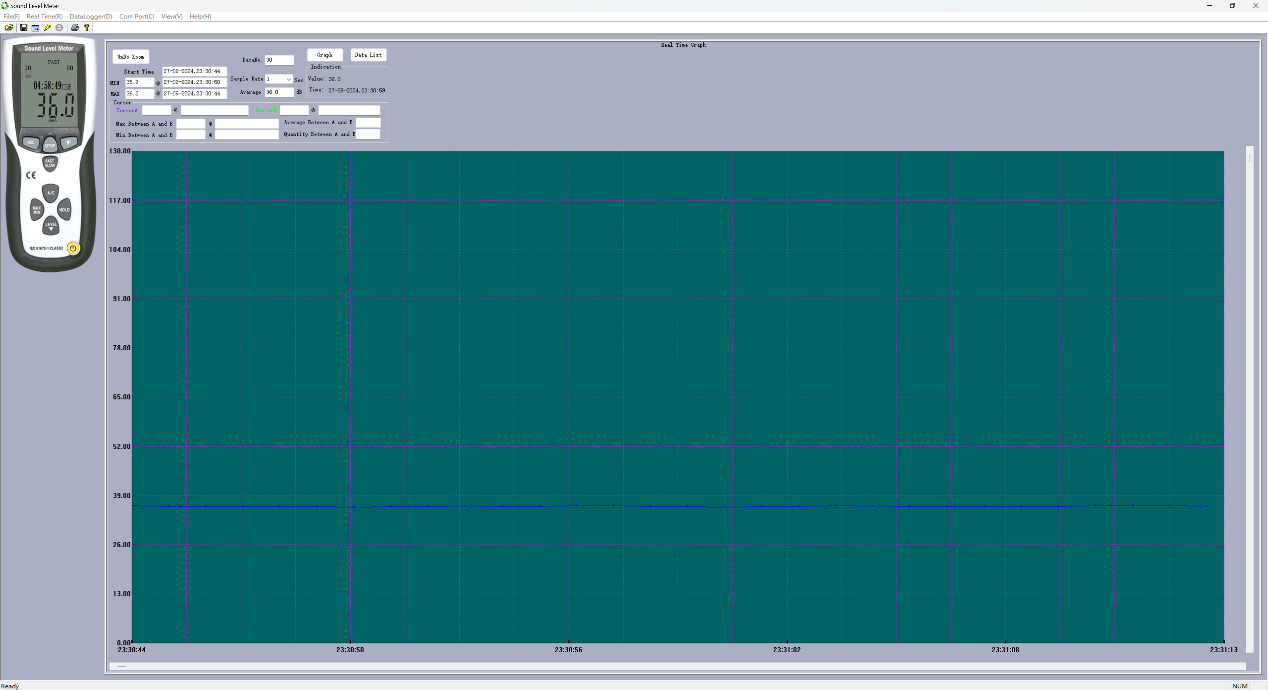 ▲风扇低速模式,30秒内噪音最大为36.2dB,噪音最低为35.9dB,噪音平均值在36.0dB
▲风扇低速模式,30秒内噪音最大为36.2dB,噪音最低为35.9dB,噪音平均值在36.0dB
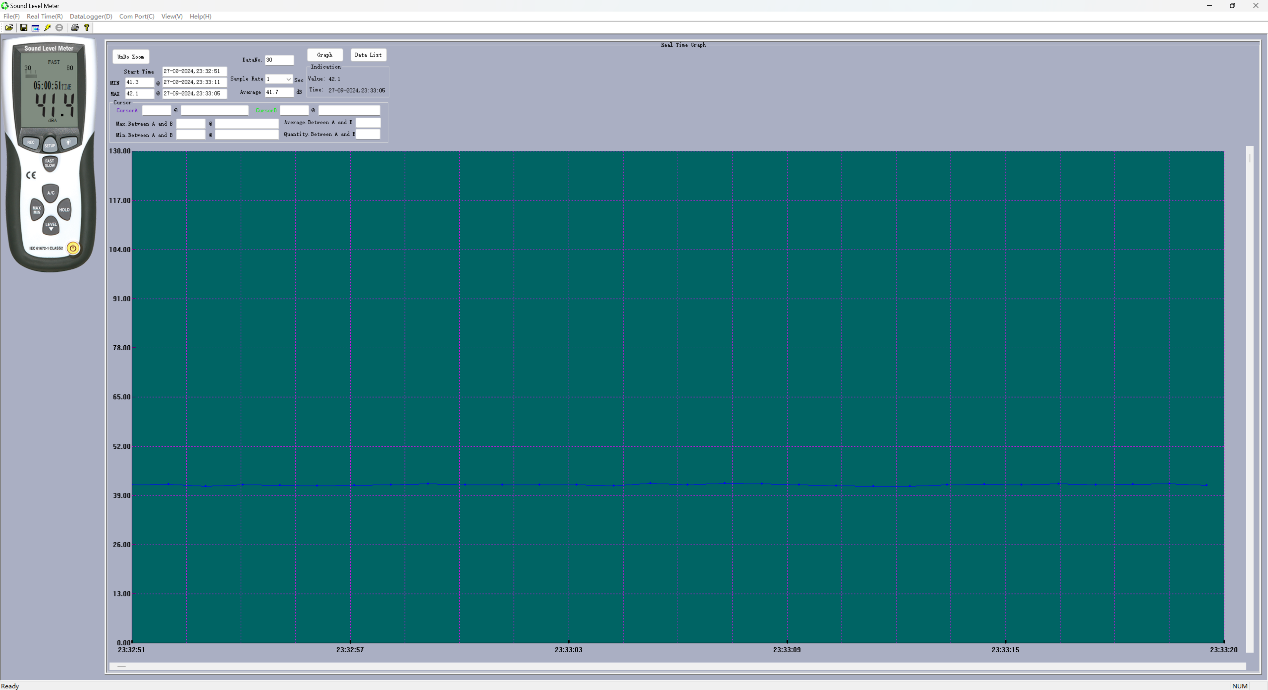 ▲风扇中速模式,30秒内噪音最大为42.1dB,噪音最低为41.3dB,噪音平均值在41.7dB
▲风扇中速模式,30秒内噪音最大为42.1dB,噪音最低为41.3dB,噪音平均值在41.7dB
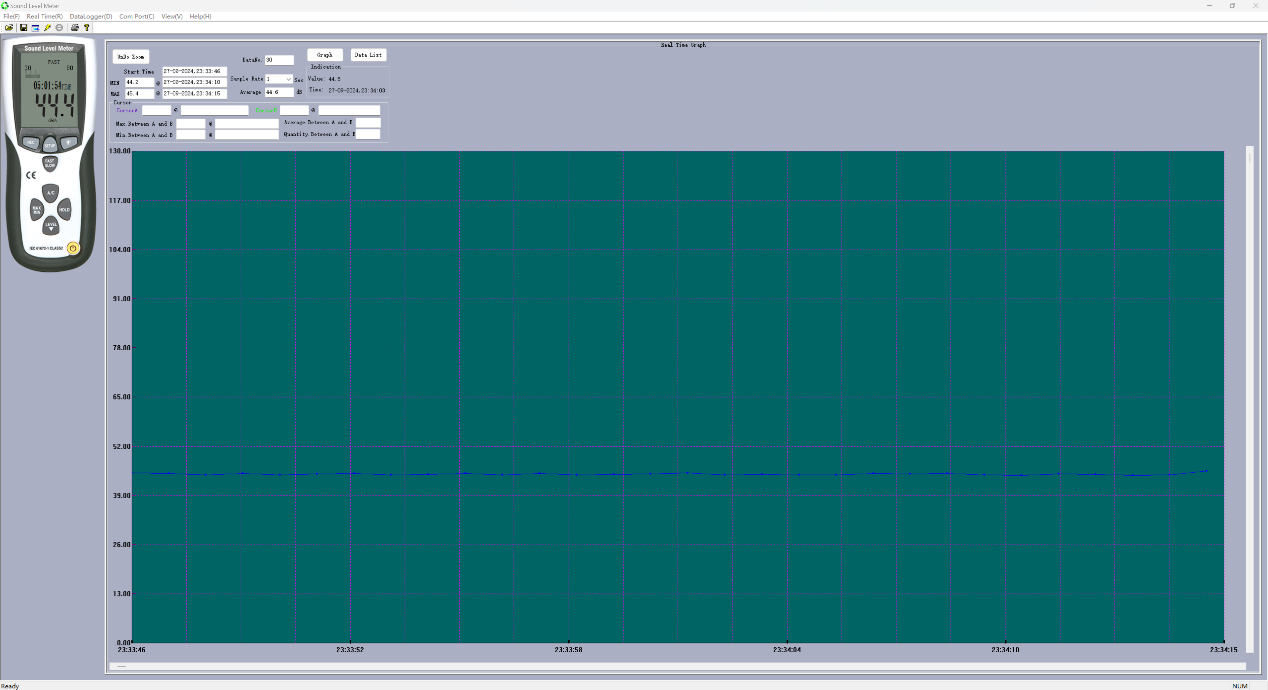 ▲风扇高速模式,30秒内噪音最大为45.4dB,噪音最低为44.2dB,噪音平均值在44.6dB
▲风扇高速模式,30秒内噪音最大为45.4dB,噪音最低为44.2dB,噪音平均值在44.6dB
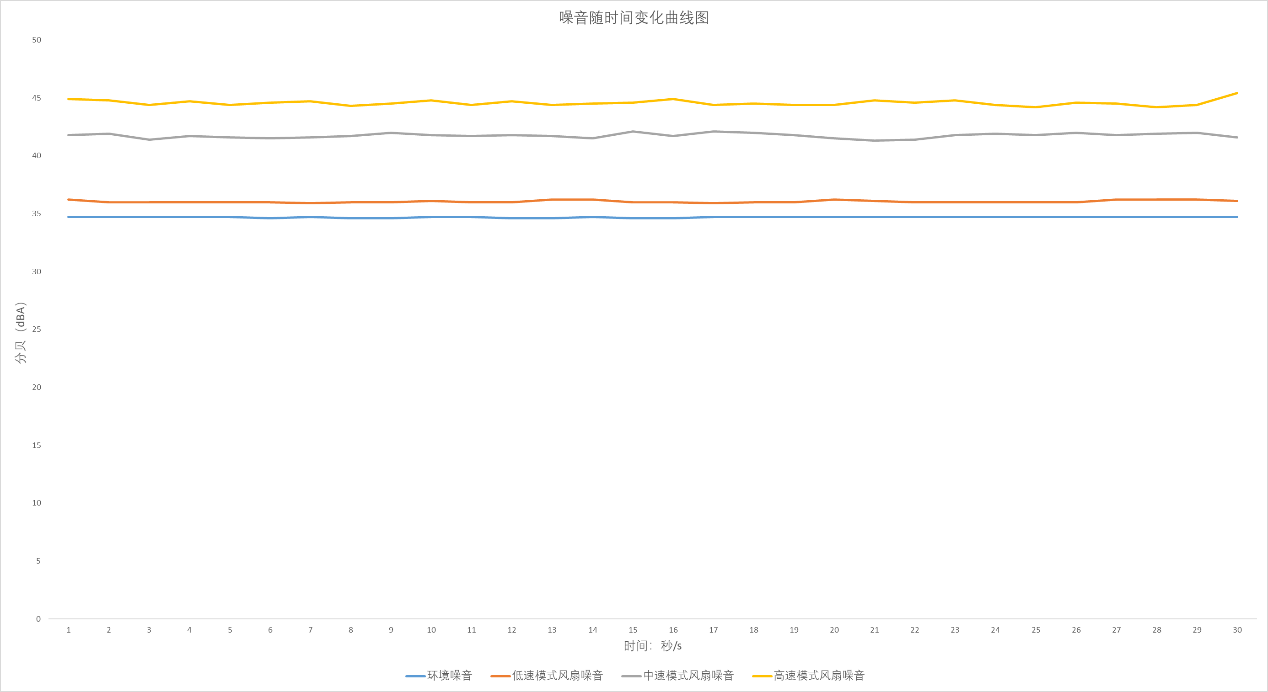 ▲图表汇总
▲图表汇总
总结
 ▲ASUSTOR AS6706T 是一款专为创作者和中小企业设计的高性能 NAS 设备
▲ASUSTOR AS6706T 是一款专为创作者和中小企业设计的高性能 NAS 设备
1.处理器与内存:搭载 Intel 10nm Celeron N5105 四核心处理器,主频 2.0 GHz,可超频至 2.9 GHz,性能较上一代提升 31% 。预装 8GB DDR4 内存,最大可扩展至 16GB
2.存储与扩展性:具有 6 个硬盘槽,支持 3.5 英寸或 2.5 英寸 SATA 硬盘。此外,还有 4 个 M.2 SSD 插槽,可用作系统存储或缓存,提升数据访问速度
3.网络连接:配备双 2.5GbE 网络端口,支持链路聚合和 SMB 多通道,可提供更高的传输速度。若需要更高速度,可扩展至 10GbE 网络
4.数据备份与安全:支持 ASUSTOR 的 MyArchive 冷备份技术,提供 Btrfs 快照中心功能,以及多种安全选项,有效防范勒索软件 。
5.多媒体与应用:支持 4K H.265 硬件解码,适合作为多媒体中心使用。App Central 提供超过 200 个应用程序,满足不同需求 。
6.虚拟化与 Docker:支持虚拟机和 Docker 应用,提供更多的可能性和灵活性
7.用户界面与远程访问:提供直观的用户界面,支持远程访问,并通过 ASUSTOR EZ Connect 技术,方便用户随时随地访问 NAS
8.售后政策:具有高可靠性,适合全天候运行。提供 3 年质保,让用户使用更加安心
综上所述,ASUSTOR AS6706T 是一款功能全面、性能强大的 NAS 设备,适合需要大量存储空间、高速数据传输和丰富多媒体应用的用户
